HP DESKJET 2540, DESKJET 2540 AIO, DESKJET 2542 AIO GRISE, DESKJET 2543, DESKJET 2547 User Manual
Page 1
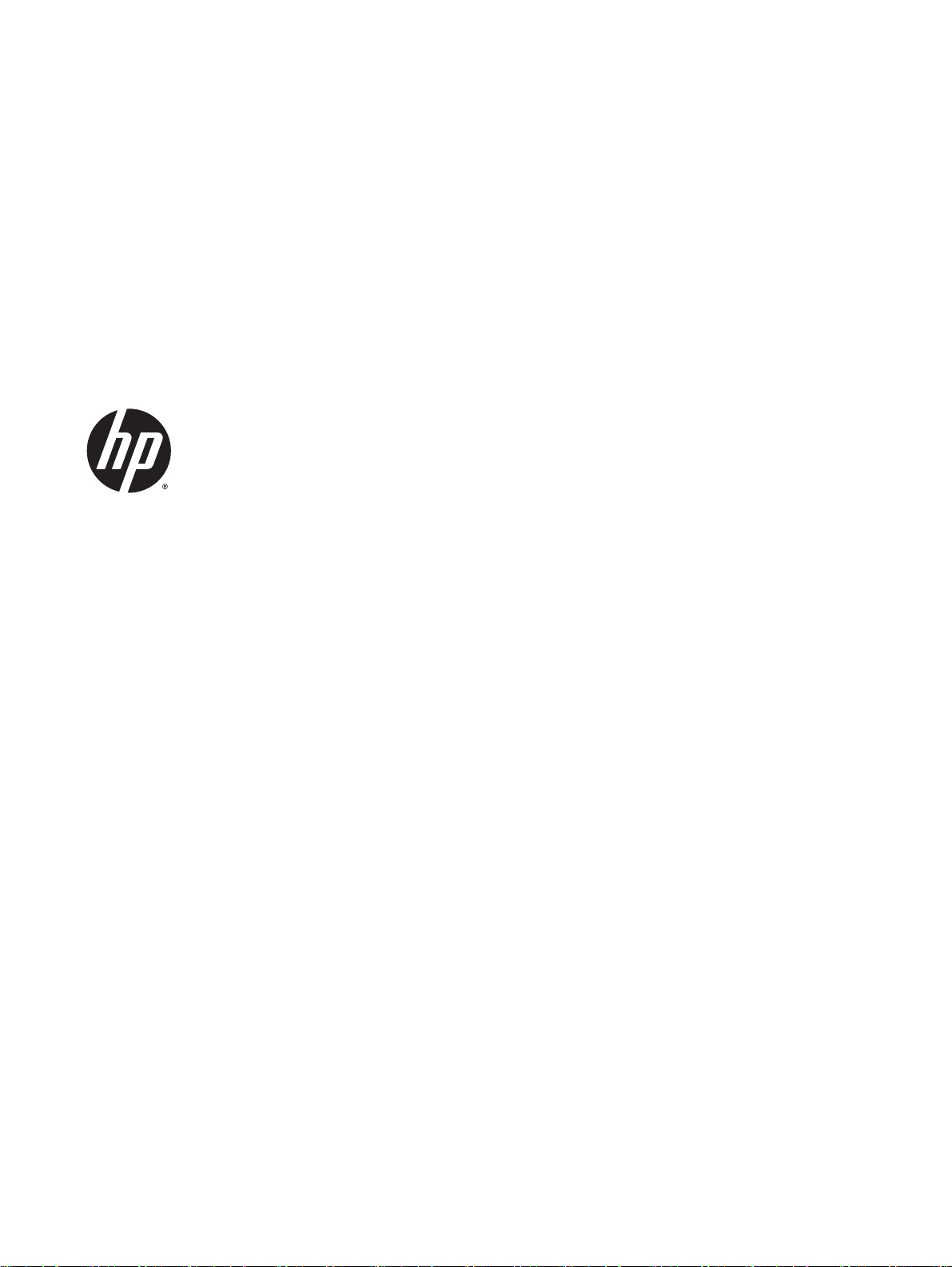
Imprimante HP tout-en-un Deskjet série
2540
Page 2
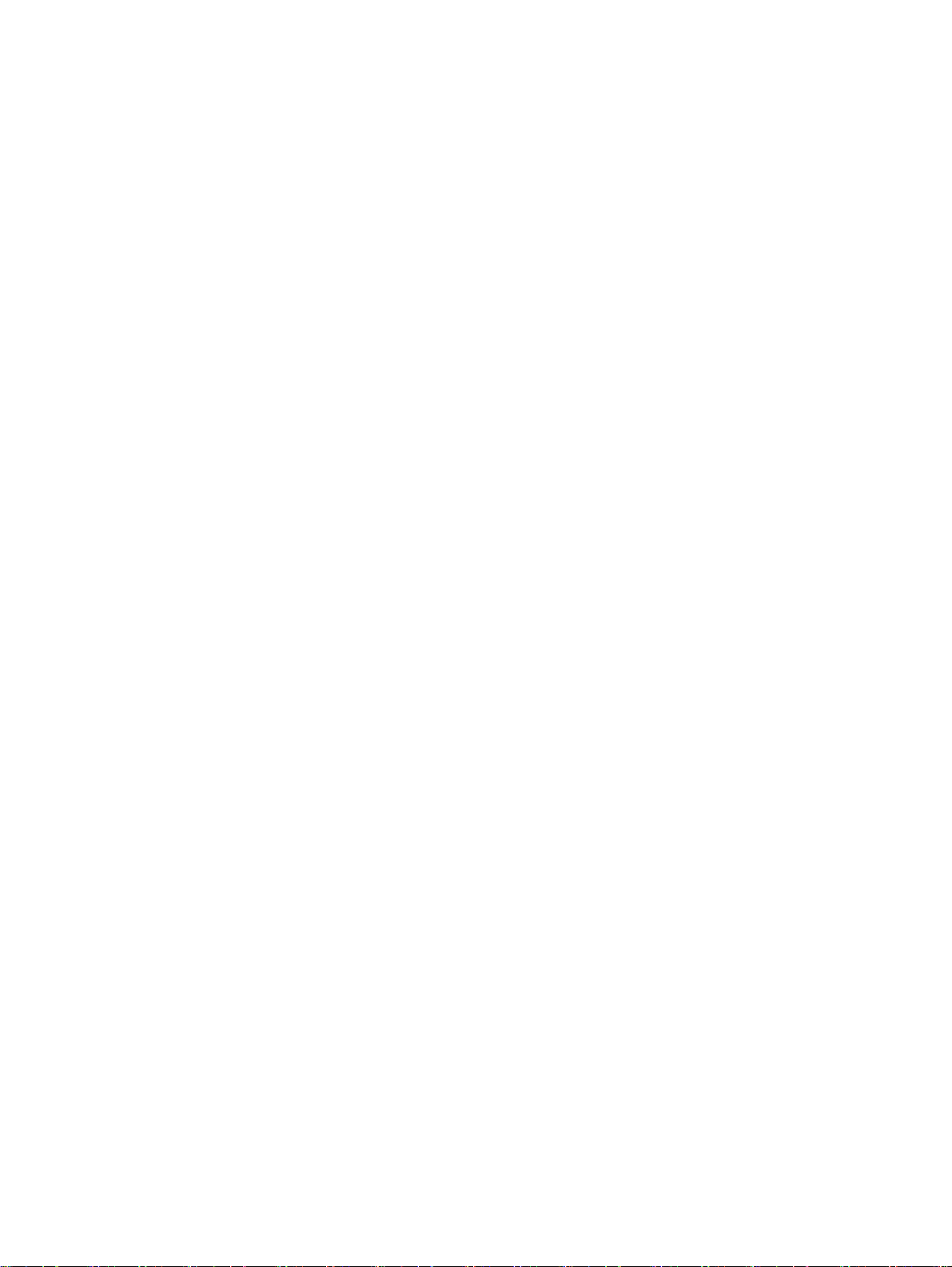
Page 3
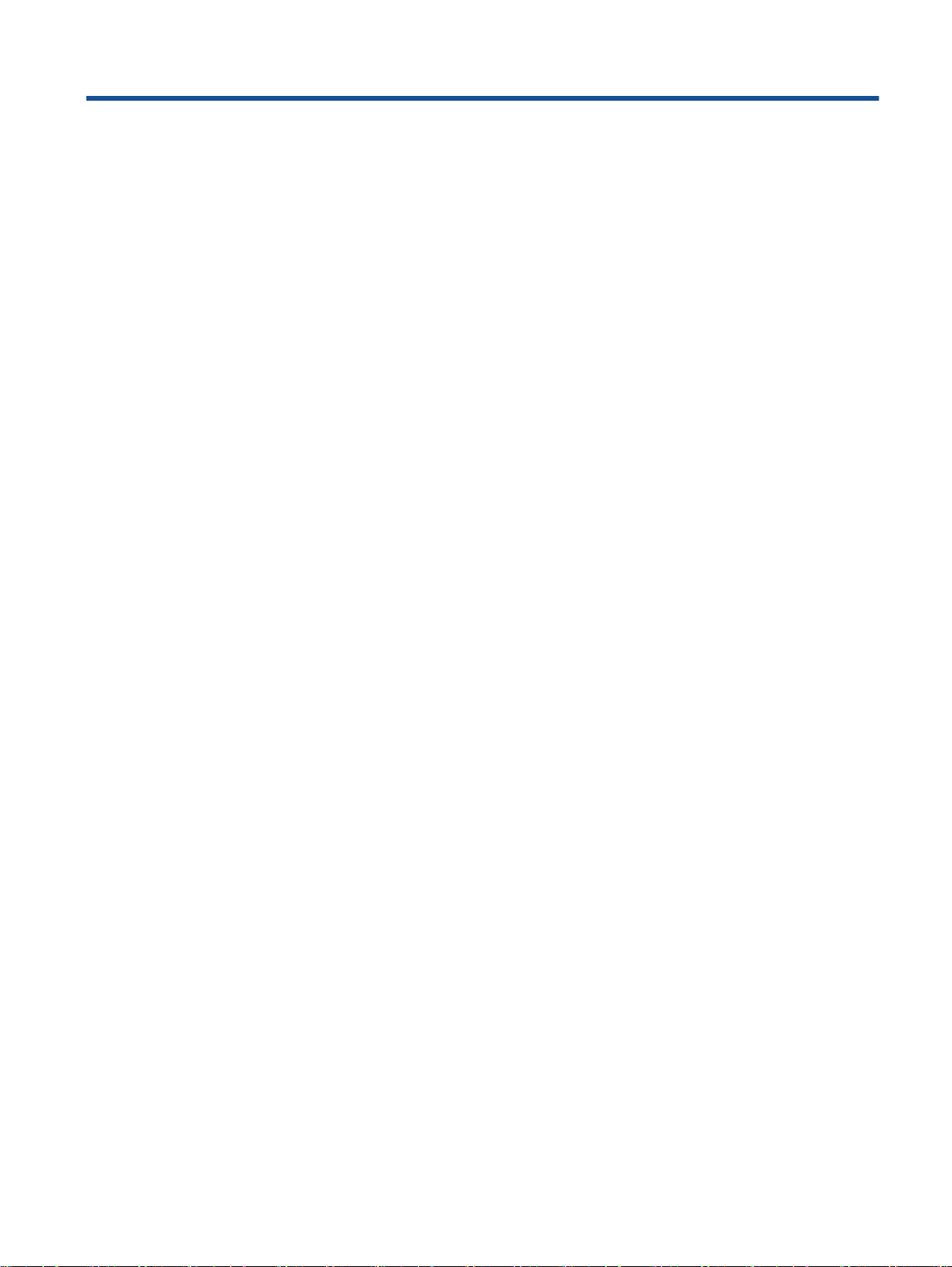
Sommaire
1 HP Deskjet série 2540 - Aide ............................................................................................................................ 1
2 Apprenez à utiliser l'appareil HP Deskjet série 2540 ........................................................................................ 3
Composants de l'imprimante ................................................................................................................ 4
Fonctions du panneau de commande .................................................................................................. 5
Paramètres sans fil ............................................................................................................................... 6
Voyants d'état ....................................................................................................................................... 7
Désactivation auto .............................................................................................................................. 10
3 Imprimer .......................................................................................................................................................... 11
Imprimer les documents ..................................................................................................................... 12
Impression des photos ....................................................................................................................... 14
Impression d'enveloppes .................................................................................................................... 15
Impression avec HPsans fil direct ...................................................................................................... 16
Impression en mode ppp maximal ..................................................................................................... 18
Conseils pour réussir vos impressions ............................................................................................... 19
4 Principes de base sur le papier ....................................................................................................................... 21
Papiers recommandés pour l'impression ........................................................................................... 22
Chargement des supports .................................................................................................................. 24
5 Copie et numérisation ..................................................................................................................................... 29
Copie de documents .......................................................................................................................... 30
Numérisation vers un ordinateur ........................................................................................................ 32
Conseils pour réussir vos copies ........................................................................................................ 34
Conseils pour réussir vos numérisations ............................................................................................ 35
6 Entretien des cartouches d'encre ................................................................................................................... 37
Vérification des niveaux d'encre estimés ........................................................................................... 38
Commande de fournitures d'encre ..................................................................................................... 39
Utilisation de cartouches d'encre appropriées ................................................................................... 40
FRWW iii
Page 4
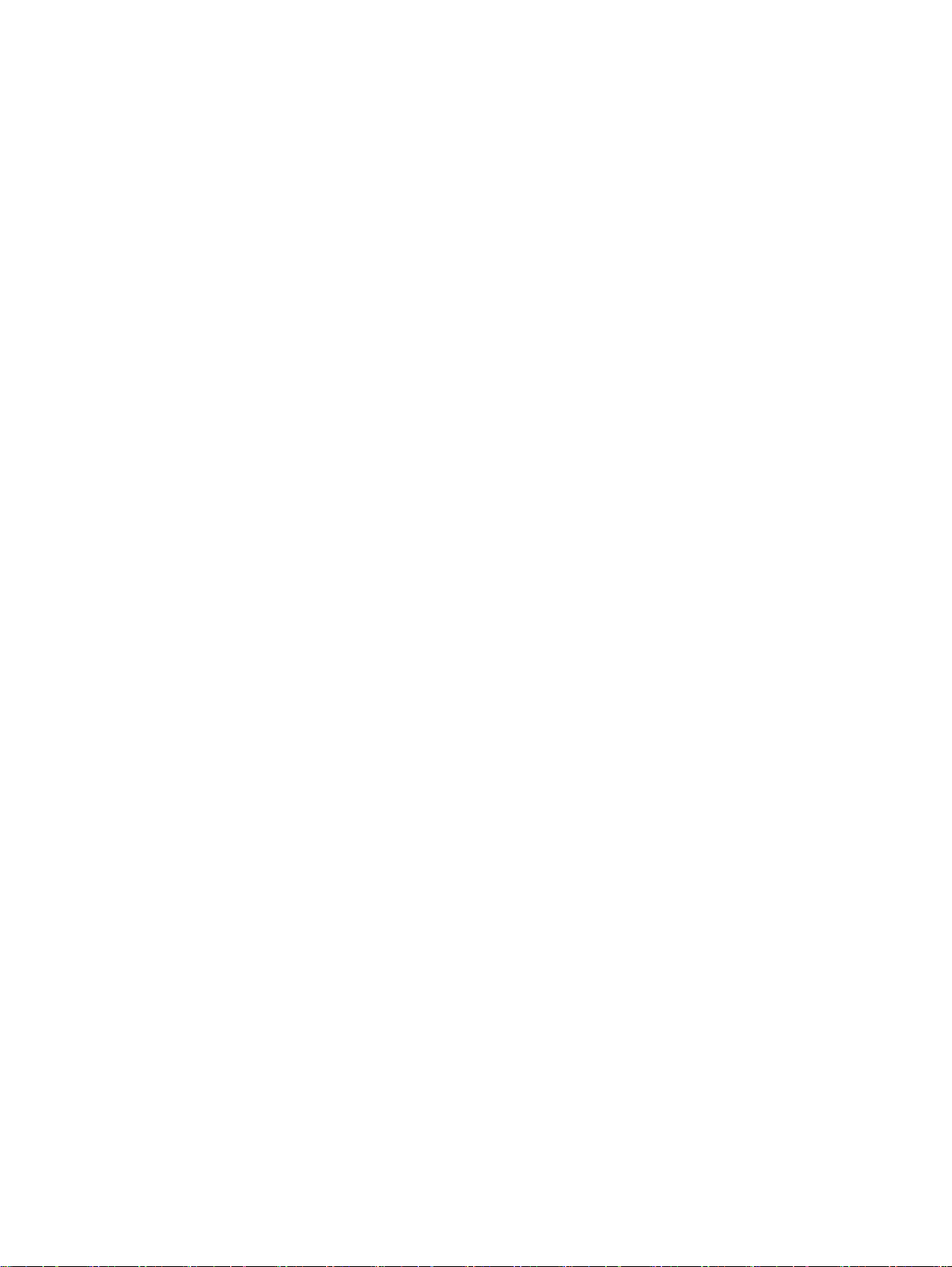
Remplacement des cartouches d'encre ............................................................................................. 41
Utilisation du mode d'impression à cartouche unique ........................................................................ 43
Informations de garantie sur les cartouches ...................................................................................... 44
Conseils pour l'utilisation des cartouches .......................................................................................... 45
7 Connectivité .................................................................................................................................................... 47
WPS (Wi-Fi Protected Setup – nécessite un routeur WPS) ............................................................... 48
Connexion sans fil standard (routeur nécessaire) .............................................................................. 50
Connexion USB (connexion non réseau) ........................................................................................... 52
Pour passer d'une connexion USB à une connexion sans fil ............................................................. 53
Effectuer la connexion sans fil à l'imprimante sans routeur ............................................................... 54
Conseils pour la configuration et l'utilisation d'une imprimante en réseau ......................................... 55
Outils de gestion de l'imprimante avancée (pour les imprimantes réseau) ........................................ 56
8 Résolution de problèmes ................................................................................................................................ 59
Amélioration de la qualité d'impression .............................................................................................. 60
Élimination de bourrages papier ......................................................................................................... 64
Impression impossible ........................................................................................................................ 67
Retirer le chariot d'impression ............................................................................................................ 71
Identification d'une cartouche défectueuse ........................................................................................ 72
Préparer les bacs ............................................................................................................................... 73
Résolution des problèmes de copie et de numérisation ..................................................................... 74
Echec de l'imprimante ........................................................................................................................ 75
Problème de cartouches d'encre ........................................................................................................ 76
Cartouches d'ancienne génération ..................................................................................................... 78
Mise en réseau ................................................................................................................................... 79
Assistance HP .................................................................................................................................... 80
Annexe A Renseignements techniques ............................................................................................................. 83
Avis publiés par la société Hewlett-Packard ...................................................................................... 84
Caractéristiques techniques ............................................................................................................... 85
Programme de gestion des produits en fonction de l'environnement ................................................ 88
Déclarations de conformité aux réglementations ............................................................................... 91
Index ................................................................................................................................................................... 99
iv FRWW
Page 5
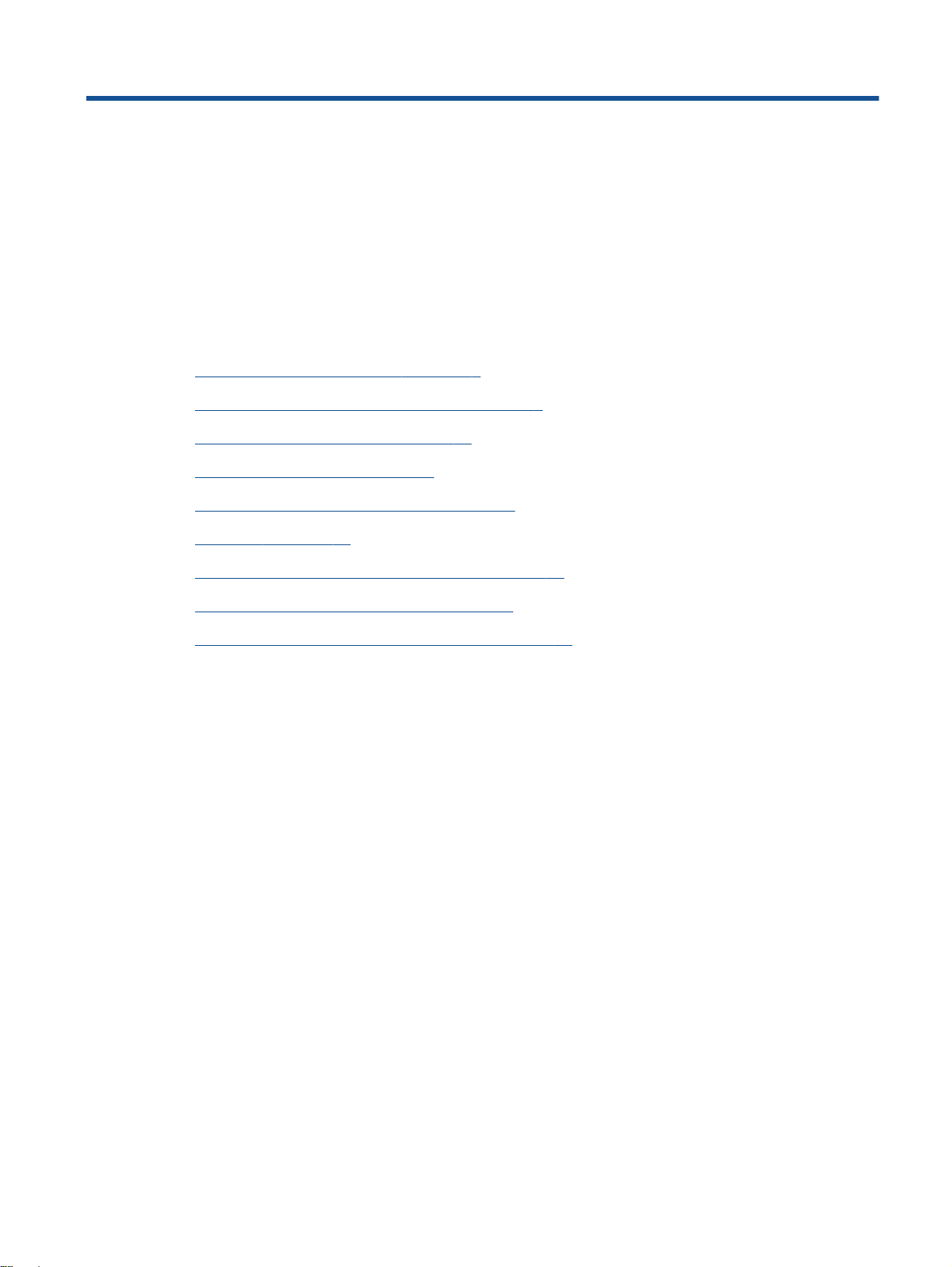
1 HP Deskjet série 2540 - Aide
Apprenez à utiliser votre appareil HP Deskjet série 2540
Composants de l'imprimante à la page 4
●
Fonctions du panneau de commande à la page 5
●
Chargement des supports à la page 24
●
Copie de documents à la page 30
●
Numérisation vers un ordinateur à la page 32
●
Imprimer à la page 11
●
Remplacement des cartouches d'encre à la page 41
●
Élimination de bourrages papier à la page 64
●
Vérification des niveaux d'encre estimés à la page 38
●
FRWW 1
Page 6
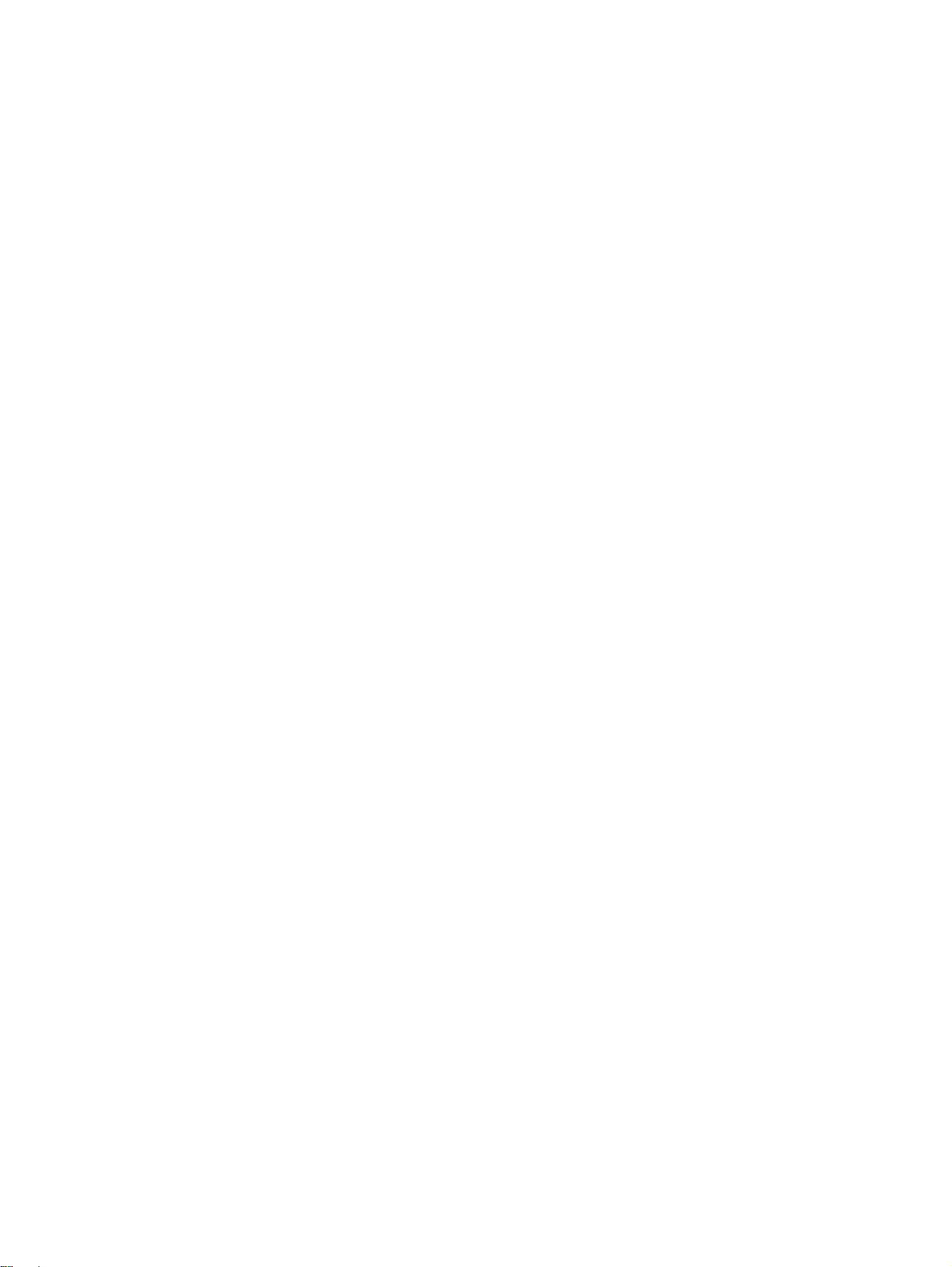
2 Chapitre 1 HP Deskjet série 2540 - Aide FRWW
Page 7
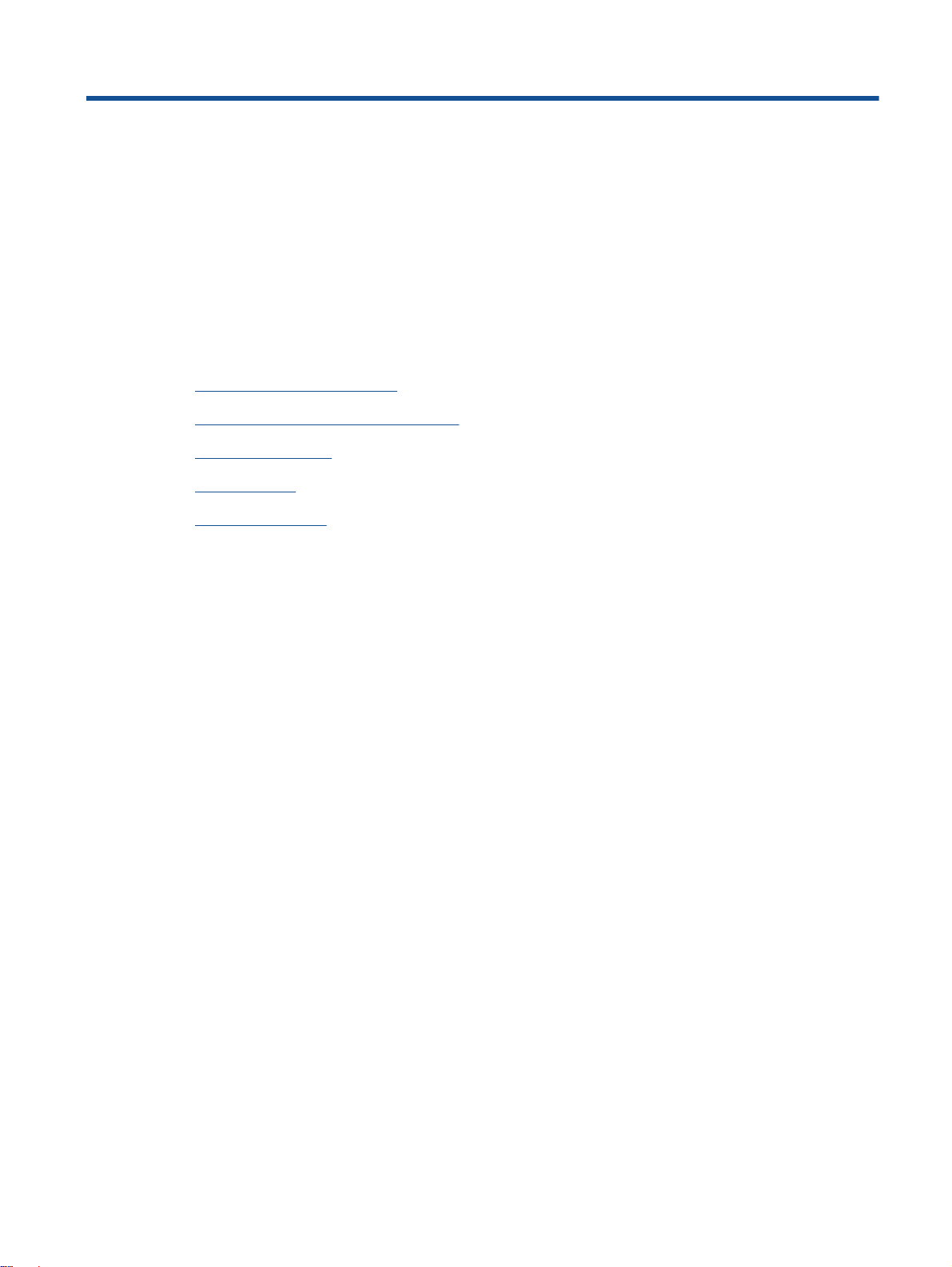
2 Apprenez à utiliser l'appareil HP Deskjet
série 2540
Composants de l'imprimante
●
Fonctions du panneau de commande
●
Paramètres sans fil
●
Voyants d'état
●
Désactivation auto
●
FRWW 3
Page 8
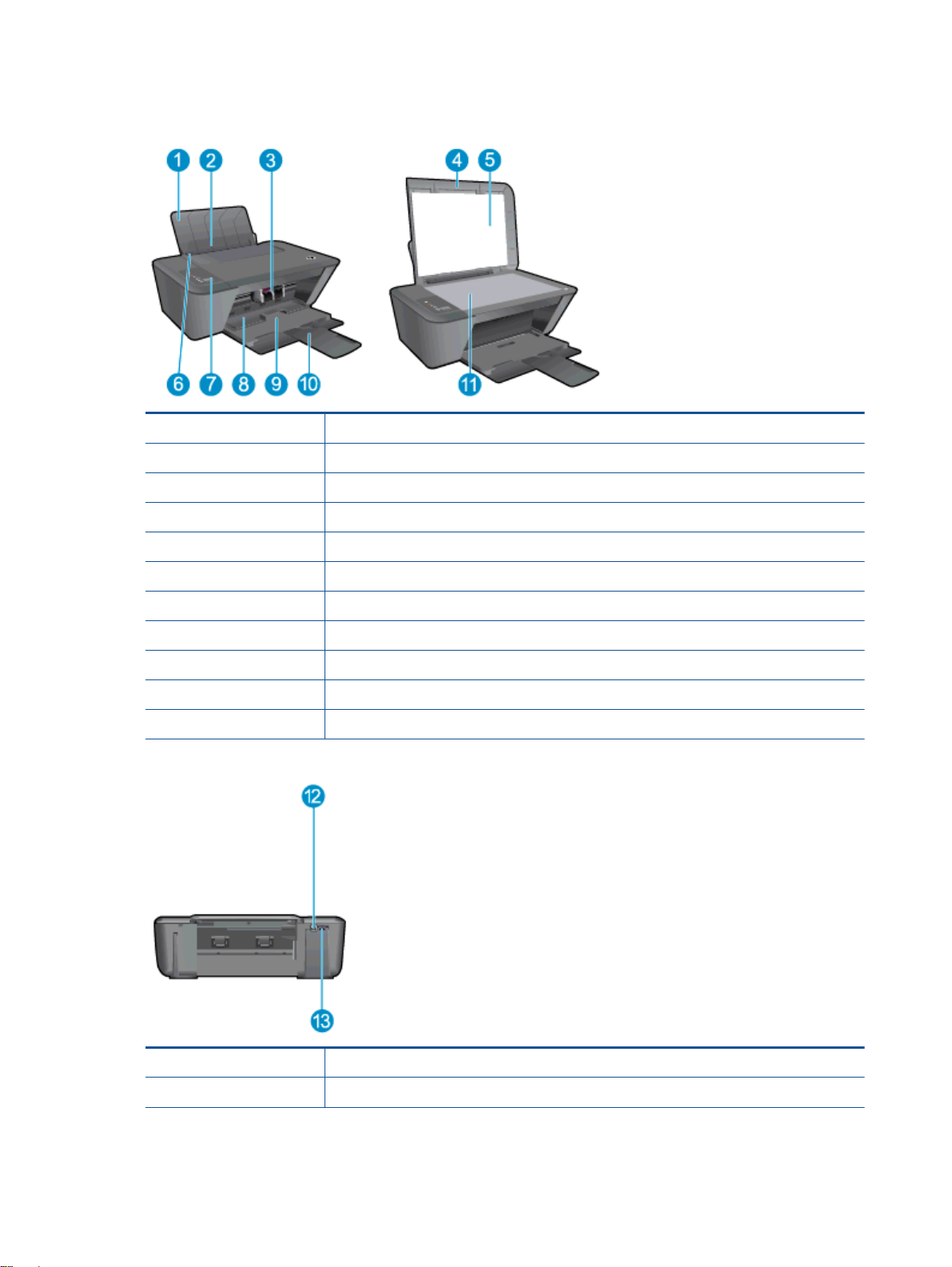
Composants de l'imprimante
1 Bac d'alimentation
2 Protection du bac d'entrée
3 Cartouches
4 Capot
5 Intérieur du capot
6 Guide de largeur du papier pour le bac d'entrée
7 Panneau de commande
8 Porte d'accès aux cartouches d'encre
9 Bac de sortie
10 Rallonge du bac de sortie (également appelée rallonge du bac)
11 Vitre du scanner
12 Port USB arrière
13 Raccordement électrique.
4 Chapitre 2 Apprenez à utiliser l'appareil HP Deskjet série 2540 FRWW
Page 9
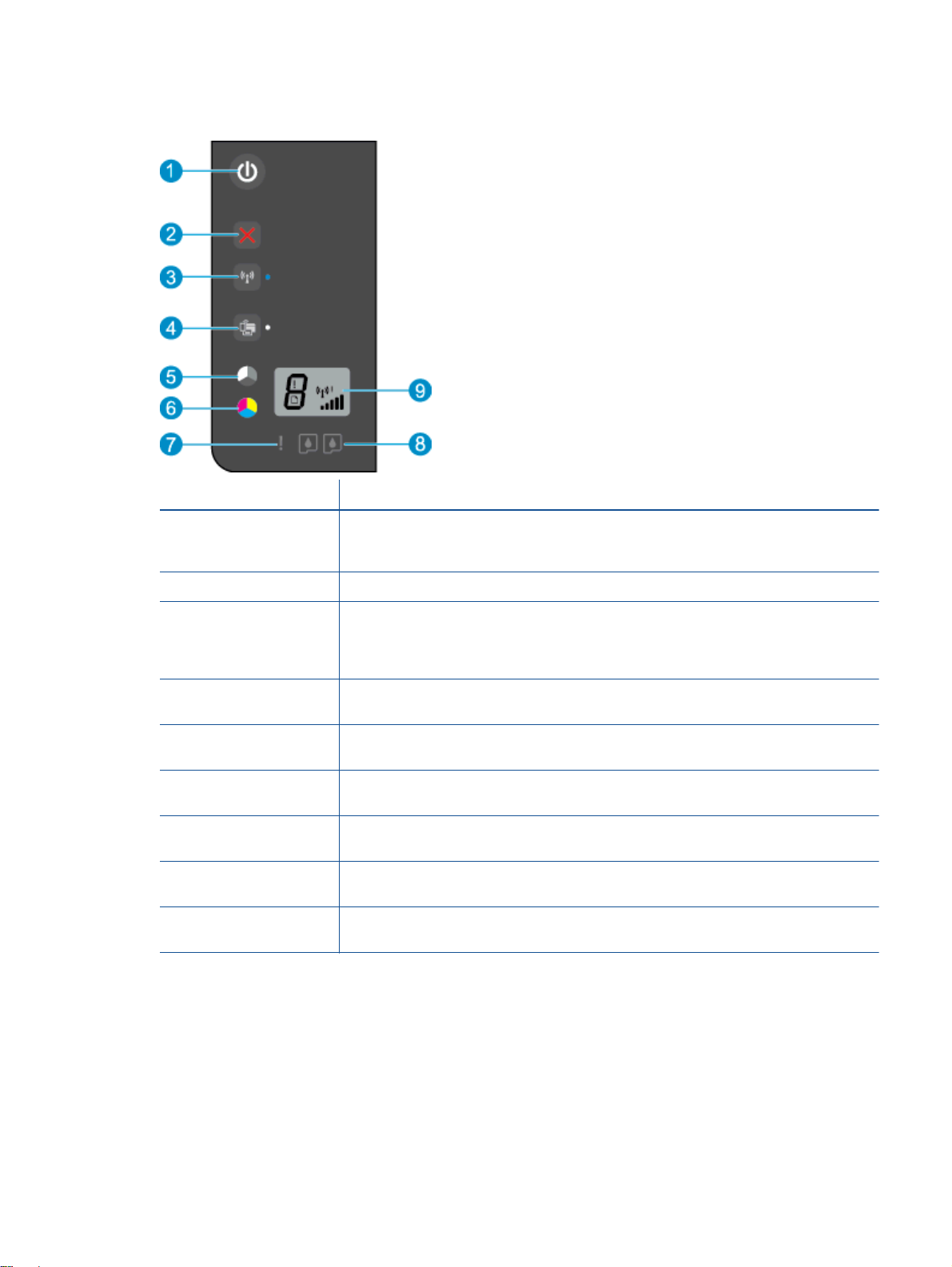
Fonctions du panneau de commande
Fonctionnalité Description
1 Bouton Activé : Permet d'allumer ou d'éteindre l'imprimante. Lorsque l'imprimante est hors
2 Bouton Annuler : Interrompt l'opération en cours.
3 Bouton et voyant d'état Sans fil : Le voyant bleu indique une connexion sans fil. Appuyez sur
4 Voyant d'état Sans fil direct et le bouton : Le voyant blanc indique l'état de HP sans fil direct.
5 Bouton Démarrer copie noir : permet de lancer une copie en noir et blanc. Sert de bouton de
6 Bouton Démarrer copie couleur : permet de lancer une copie en couleur. Sert de bouton de
7 Voyant Avertissement : indique qu'un bourrage papier s'est produit, que l'imprimante est à
8 Voyants Cartouche : indique un faible niveau d'encre ou un incident affectant une cartouche
9 Écran du panneau de commande : indique le nombre de copies, une erreur de support et
tension, elle continue à recevoir une quantité minimale de courant. Pour supprimer toute
alimentation, mettez l'imprimante hors tension, puis débranchez le cordon d'alimentation.
le bouton pour activer ou désactiver les fonctionnalités sans fil de l'imprimante. Appuyez sur
le bouton et maintenez-le enfoncé pendant plus de 3 secondes jusqu'à ce que le voyant
clignote pour démarrer le mode Bouton de commande WPS (Wi-Fi Protected Setup).
Appuyez sur le bouton pour activer ou désactiver HP sans fil direct.
reprise après la résolution des problèmes d'impression.
reprise après la résolution des problèmes d'impression.
court de papier ou qu'un événement nécessitant votre attention est survenu.
d'impression.
l'état de la connexion sans fil.
FRWW Fonctions du panneau de commande 5
Page 10
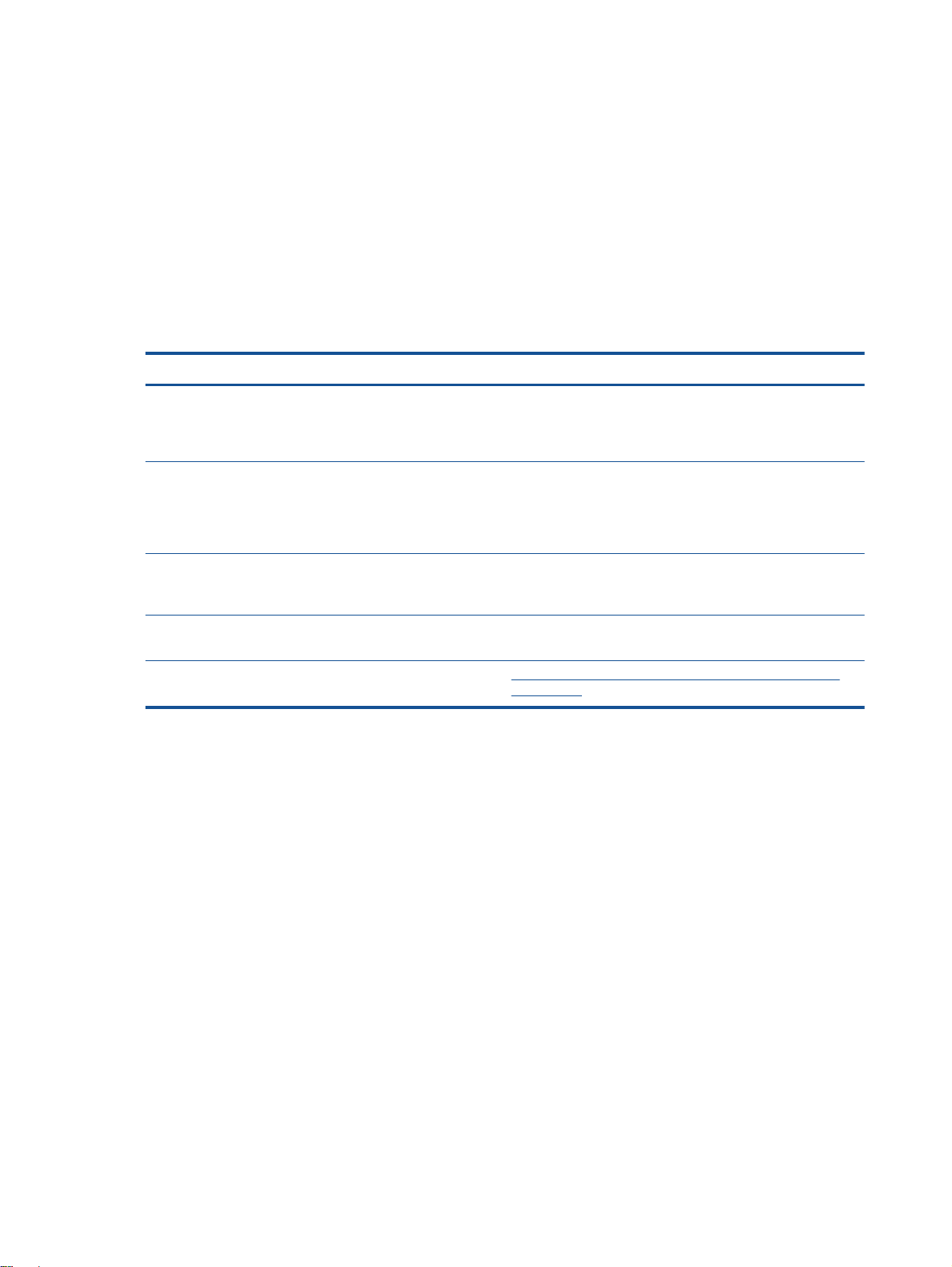
Paramètres sans fil
Appuyez sur le bouton Sans fil pour activer les fonctionnalités sans fil de l'imprimante.
Si l'imprimante est connectée à un réseau sans fil, le voyant sans fil sera de couleur bleu uni.
●
Pendant ce temps, l'écran de l'imprimante affichera l'icône et la barre de signal de la connexion
sans fil.
Le voyant de la connexion sans fil est éteint lorsque la fonction est désactivée.
●
Si la connexion sans fil est activée (radio sans fil allumée) et qu'aucune connexion sans fil n'a
●
été détectée, le voyant sans fil clignotera. Pendant ce temps, l'écran de l'imprimante affiche
l'indicateur de la force du signal sans fil.
Procédures Instructions
Imprimez une page de configuration du réseau.
La page de configuration du réseau affiche l'état du réseau,
le nom d'hôte, le nom du réseau et davantage.
Imprimez le rapport de test du réseau sans fil.
Le rapport de test du réseau sans fil affiche les résultats du
diagnostic pour l'état du réseau sans fil, la force du signal
sans fil, les réseaux détectés et davantage.
Restaurez les paramètres réseaux aux paramètres par
défaut.
Activez ou désactivez le paramètre Sans fil. Appuyez sur le bouton Sans fil du panneau de commande de
Établir une connexion WPS.
Appuyez simultanément sur les boutons Sans fil et Démarrer
copie noir à partir du panneau de commande.
Appuyez simultanément sur les boutons Sans fil et Démarrer
copie noir à partir du panneau de commande.
Appuyez simultanément sur les boutons Sans fil et Annuler à
partir du panneau de commande, et maintenez-les enfoncés
pendant 5 secondes.
l'imprimante.
WPS (Wi-Fi Protected Setup – nécessite un routeur WPS)
à la page 48
6 Chapitre 2 Apprenez à utiliser l'appareil HP Deskjet série 2540 FRWW
Page 11
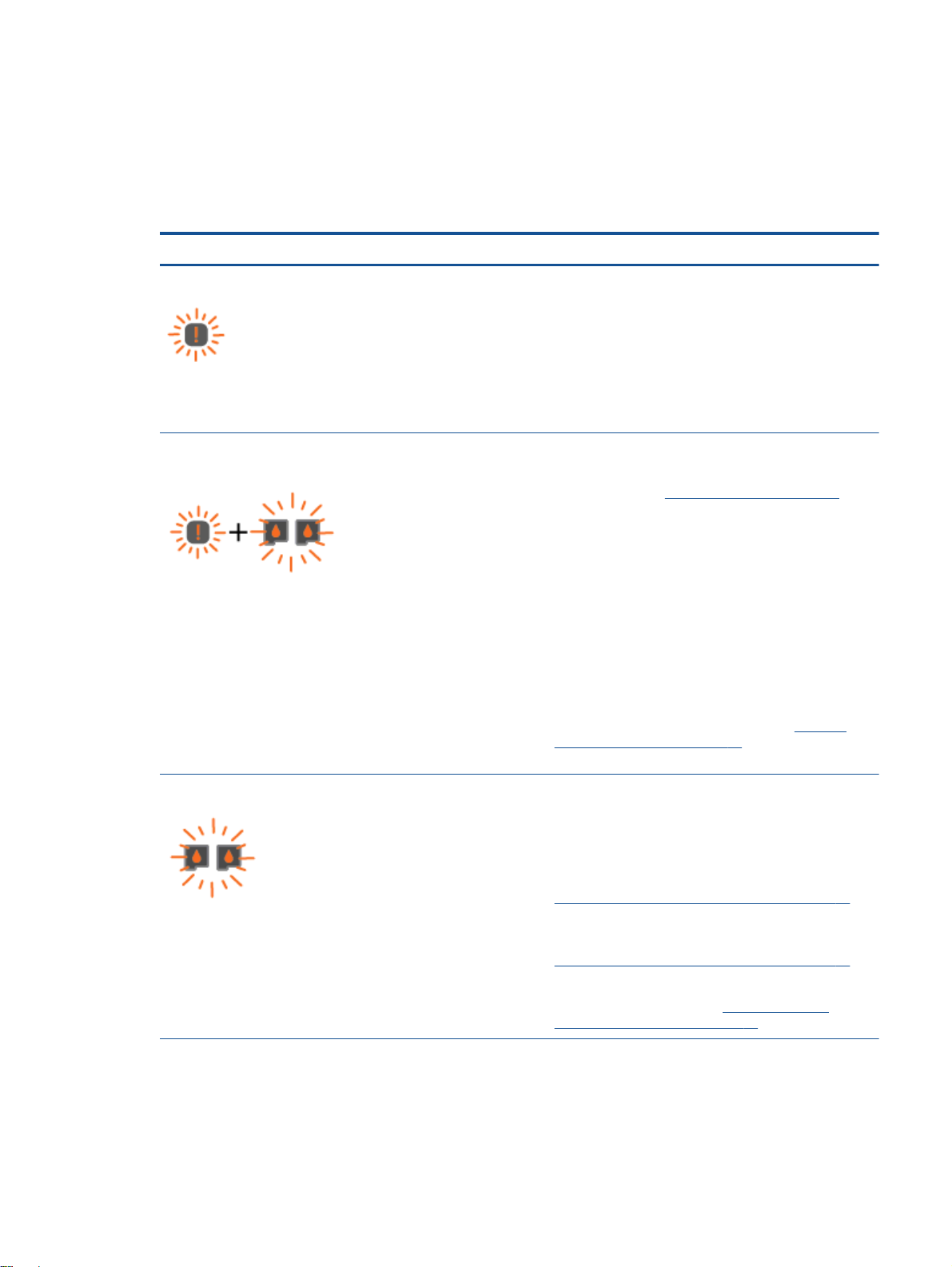
Voyants d'état
Lorsque l'imprimante est sous tension, le voyant du bouton Activé est allumé. Lorsque le traitement
d'une tâche est en cours sur l'imprimante, le voyant du bouton Activé clignote. Le clignotement des
autres voyants signale des erreurs que vous pouvez résoudre. Voir ci-dessous pour en savoir plus
sur les voyants clignotants, ainsi que sur la marche à suivre.
Comportement du voyant Cause et solution
Voyant Avertissement clignote.
Voyant Avertissement et les deux voyants des cartouches
clignotent.
Bac de sortie fermé lors de la tentative d'impression.
●
Ouvrez le bac de sortie.
Le scanner ne fonctionne pas.
●
Mettez l'imprimante hors tension et rallumez-la.
Si le problème persiste, contactez HP. L'imprimante poursuit
l'impression même si le scanner ne fonctionne pas.
La porte d'accès aux cartouches est ouverte.
●
Refermez la porte d’accès aux cartouches. Pour plus
d'informations, voir
La porte d'accès aux cartouches est ouverte et une ou
●
plusieurs cartouches présentent un message d'erreur.
Retirez puis réinsérez les cartouches d'encre et fermez
la porte d'accès aux cartouches.
Le chariot contenant les cartouches s'est bloqué dans
●
l'imprimante.
Ouvrez la porte d'accès aux cartouches et vérifiez que
le chariot n'est pas bloqué. Déplacez le chariot vers la
droite, fermez la porte d'accès aux cartouches, puis
appuyez sur n'importe quel bouton, hormis le bouton
Annuler, pour reprendre l'impression. Voir
chariot d'impression à la page 71 pour plus
d'informations.
Préparer les bacs à la page 73.
Retirer le
Les voyants des deux cartouches clignotent.
Les deux cartouches manquent, sont défectueuses, ou
présentent un niveau d'encre très bas. Ou bien, l'adhésif n'a
pas été supprimé.
Installez les cartouches manquantes, retirez l'adhésif
●
rose des cartouches, ou remplacez les cartouches
défectueuses. Pour plus d'informations, voir
Remplacement des cartouches d'encre à la page 41.
Si la qualité d'impression est médiocre, envisagez de
●
remplacer la cartouche. Pour plus d'informations, voir
Remplacement des cartouches d'encre à la page 41.
Identifiez si une cartouche d'encre est défectueuse.
●
Pour plus d'informations, voir
cartouche défectueuse à la page 72.
Identification d'une
FRWW Voyants d'état 7
Page 12
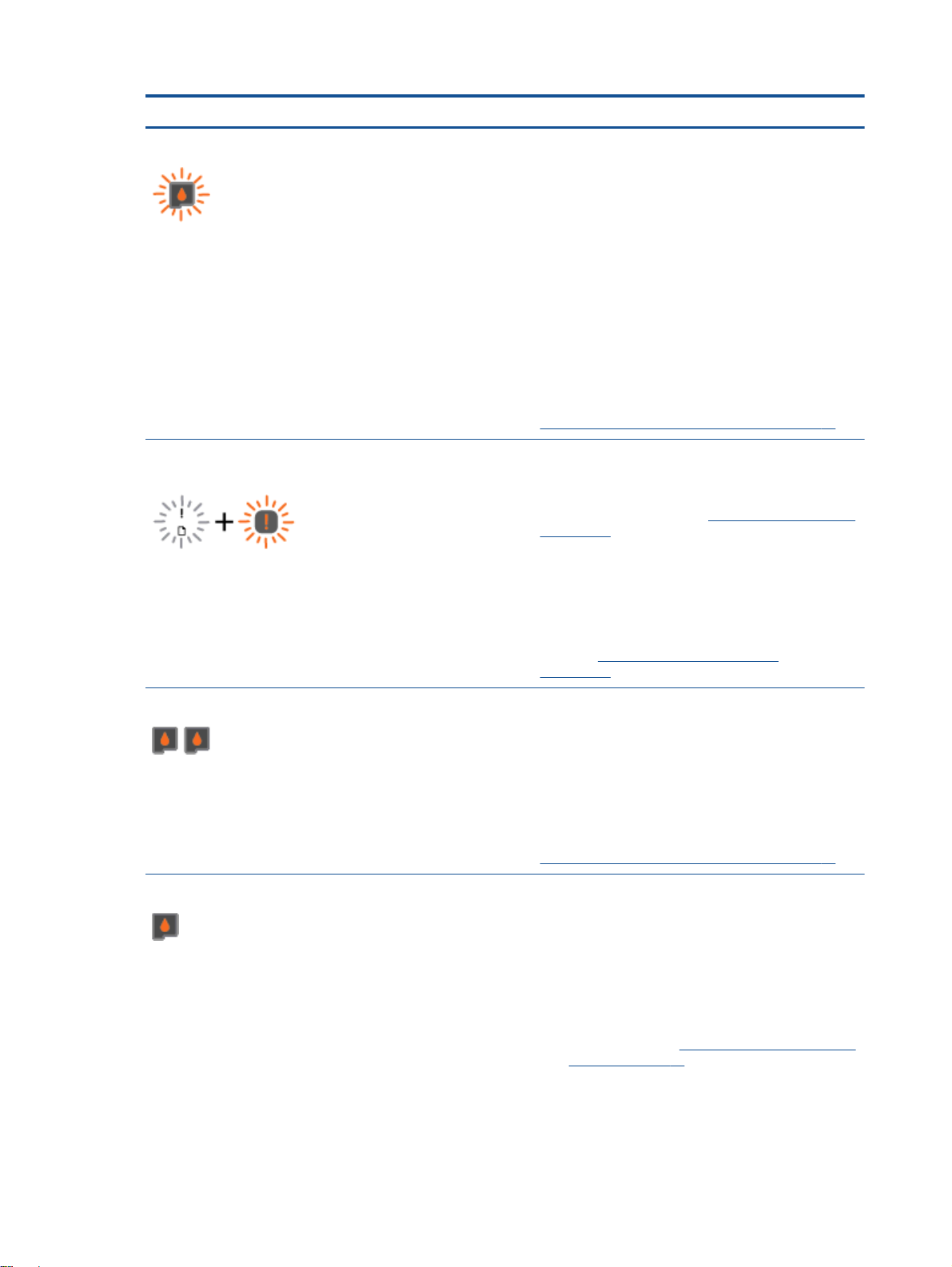
Comportement du voyant Cause et solution
Un voyant de cartouche clignote.
L'indicateur d'erreur de support et le Voyant Avertissement
clignotent.
Un voyant de cartouche clignotant indique qu'il y a un
problème avec la cartouche correspondante. Il se peut que
la cartouche ne soit pas correctement installée, qu'elle soit
incompatible ou que son niveau d'encre soit très bas.
Si un message s'affiche sur l'écran de l'ordinateur,
●
reportez-vous au message pour obtenir des détails sur
le problème.
Si aucun message ne s'affiche sur l'écran de
●
l'ordinateur, essayez de retirer et de réinsérer la
cartouche d'encre.
Confirmez que vous utilisez le type de cartouche
●
d'encre HP approprié pour votre imprimante.
Si la qualité d'impression est médiocre, envisagez de
●
remplacer la cartouche. Pour plus d'informations, voir
Remplacement des cartouches d'encre à la page 41.
Il n'y a pas de papier ou le papier n'est pas alimenté.
●
Chargez du papier, puis appuyez sur n'importe quel
bouton, hormis Annuler, pour reprendre l'impression.
Pour plus d'informations, voir
à la page 24.
Un bourrage papier s'est produit.
●
Éliminez le bourrage papier. Chargez du papier, puis
appuyez sur n'importe quel bouton, hormis Annuler,
pour reprendre l'impression. Pour plus d'informations
sur l'élimination d'un bourrage papier, reportez-vous à
la section
à la page 64.
Élimination de bourrages papier
Chargement des supports
Les voyants des deux cartouches sont allumés.
Le voyant d'une cartouche est allumé.
Le niveau d'encre dans les deux cartouches d'encre est
insuffisant et celles-ci devront être remplacées
prochainement.
Continuez d'imprimer à l'aide de ces cartouches
●
d'encre. La qualité des documents imprimés risque
d'être affectée.
Si la qualité d'impression est médiocre, envisagez de
●
remplacer les cartouches. Pour plus d'informations, voir
Remplacement des cartouches d'encre à la page 41.
Le niveau d'encre dans la cartouche correspondante
●
est insuffisant et celle-ci devra être remplacée
prochainement.
Continuez d'imprimer à l'aide de cette cartouche.
◦
La qualité des documents imprimés risque d'être
affectée.
Si la qualité d'impression est médiocre, envisagez
◦
de remplacer la cartouche. Pour plus
d'informations, voir
d'encre à la page 41.
L'adhésif sur la cartouche correspondante est toujours
●
présent, manque ou est contrefait.
Remplacement des cartouches
8 Chapitre 2 Apprenez à utiliser l'appareil HP Deskjet série 2540 FRWW
Page 13
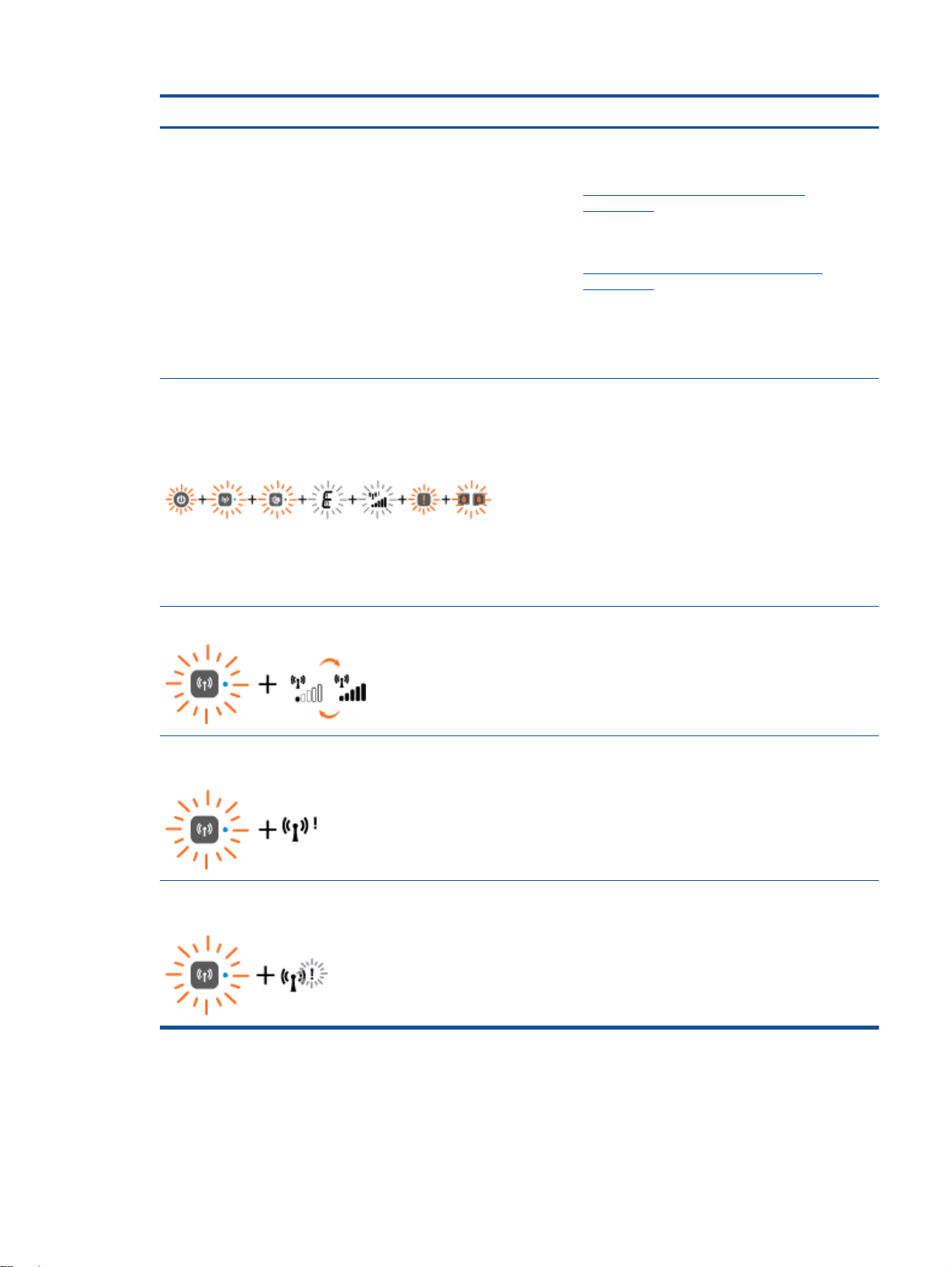
Comportement du voyant Cause et solution
Installez la cartouche d'encre, retirez l'adhésif rose
◦
de la cartouche, ou remplacez la cartouche
défectueuse. Pour plus d'informations, voir
Remplacement des cartouches d'encre
à la page 41.
Identifiez si la cartouche d'impression est
◦
défectueuse. Pour plus d'informations, voir
Identification d'une cartouche défectueuse
à la page 72.
Si la cartouche d'encre est contrefaite, remplacez-
◦
la par une cartouche d'encre HP d'origine, ou
appuyez sur n'importe quel bouton, sauf sur le
bouton Annuler, pour reprendre l'impression.
Le voyant du bouton Activé, le voyant d'état Sans fil, Voyant
d'état Sans fil direct, la lettre « E », l'indicateur d'erreur de
support, l'indicateur de force du signal sans fil, Voyant
Avertissement et les voyants des deux cartouches d'encre
clignotent.
Le voyant d'état Sans fil clignote et la barre de signal varie.
Le voyant d'état Sans fil clignote et l'indicateur de force du
signal est allumé.
L'imprimante présente un état d'erreur.
Pour quitter l'état d'erreur, réinitialisez l'imprimante.
1. Mettez l’appareil hors tension.
2. Débranchez le cordon d'alimentation.
3. Patientez environ une minute, puis rebranchez le
cordon d'alimentation.
4. Mettez l'imprimante sous tension.
Si le problème persiste, contactez HP.
L'imprimante établit une connexion au réseau sans fil.
●
Connexion WPS en cours.
●
Le signal de connexion sans fil est inexistant.
Assurez-vous que votre routeur ou le point d'accès est
●
allumé.
Rapprochez l'imprimante du routeur sans fil.
●
Le voyant d'état Sans fil et l'indicateur de force du signal
clignotent.
L'imprimante ne parvient pas établir une connexion réseau
sans fil, une erreur est survenue ou une autre session a été
détecté à l'aide de la connexion WPS.
Éteignez la connexion sans fil en appuyant sur le bouton
Sans fil pour supprimer l'erreur.
FRWW Voyants d'état 9
Page 14
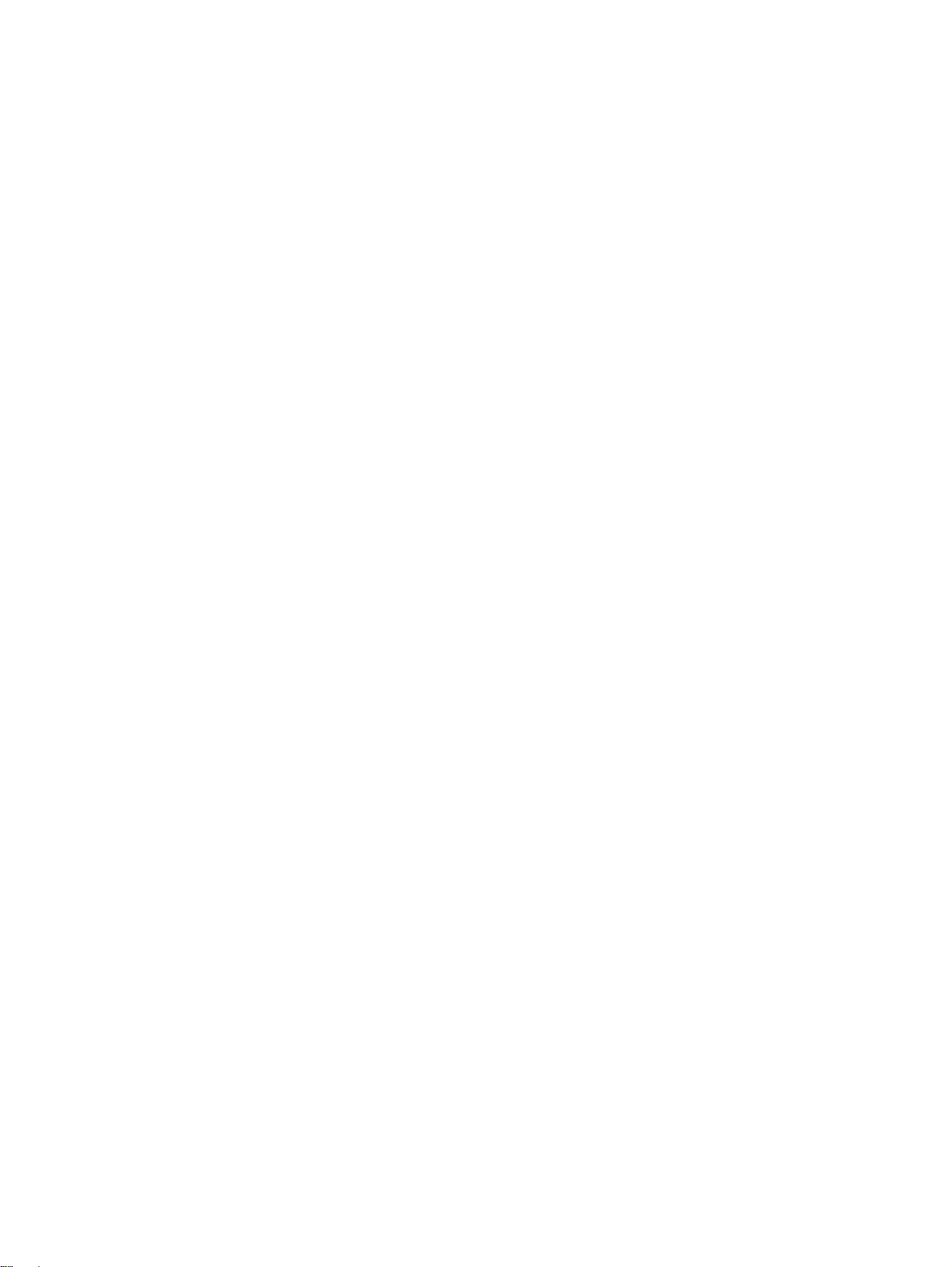
Désactivation auto
La fonction Désactivation auto est activée automatiquement par défaut quand vous mettez
l'imprimante sous tension. Quand la fonction Désactivation auto est activée, l'imprimante se met
automatiquement hors tension après deux heures d'inactivité afin d'économiser de l'énergie. La
fonction Désactivation auto met l'imprimante hors tension ; vous devez donc utiliser le bouton Activé
pour remettre l'imprimante sous tension. Pour les modèles d'imprimante dotés d'une connectivité
sans fil ou Ethernet, la fonction Désactivation auto est automatiquement désactivée lorsque
l'imprimante établit une connexion réseau sans fil ou Ethernet. Même lorsque le paramètre
Désactivation auto est désactivé, l'imprimante passe en mode Veille après 5 minutes d'inactivité pour
vous aider à réduire la consommation d'énergie.
Vous pouvez modifier le paramètre Désactivation auto à partir du Logiciel d'impression.
Pour modifier le paramètre Désactivation auto
1. En fonction de votre système d’exploitation, exécutez l’une des opérations suivantes pour ouvrir
le Logiciel d'impression :
Windows 8 : Sur l'écran Démarrer, cliquez avec le bouton droit de la souris sur une zone
●
vide de l'écran, cliquez sur Toutes les applications sur la barre des applications, puis
cliquez sur l'icône portant le nom de l'imprimante.
Windows 7, Windows Vista et Windows XP : Sur le bureau de l'ordinateur, cliquez sur
●
Démarrer, sélectionnez Tous les programmes, cliquez sur HP, sur HP Deskjet série 2540,
puis sur HP Deskjet série 2540.
2. Dans le Logiciel d'impression, cliquez sur Imprimer et scan, puis sur Maintenance de votre
imprimante pour accéder à la boîte à outils de l'imprimante.
3. Dans la boîte à outils de l'imprimante, cliquez sur Paramètres avancés, puis suivez les
instructions à l'écran.
Une fois que vous avez modifié le paramètre, celui-ci est conservé par l'imprimante.
10 Chapitre 2 Apprenez à utiliser l'appareil HP Deskjet série 2540 FRWW
Page 15
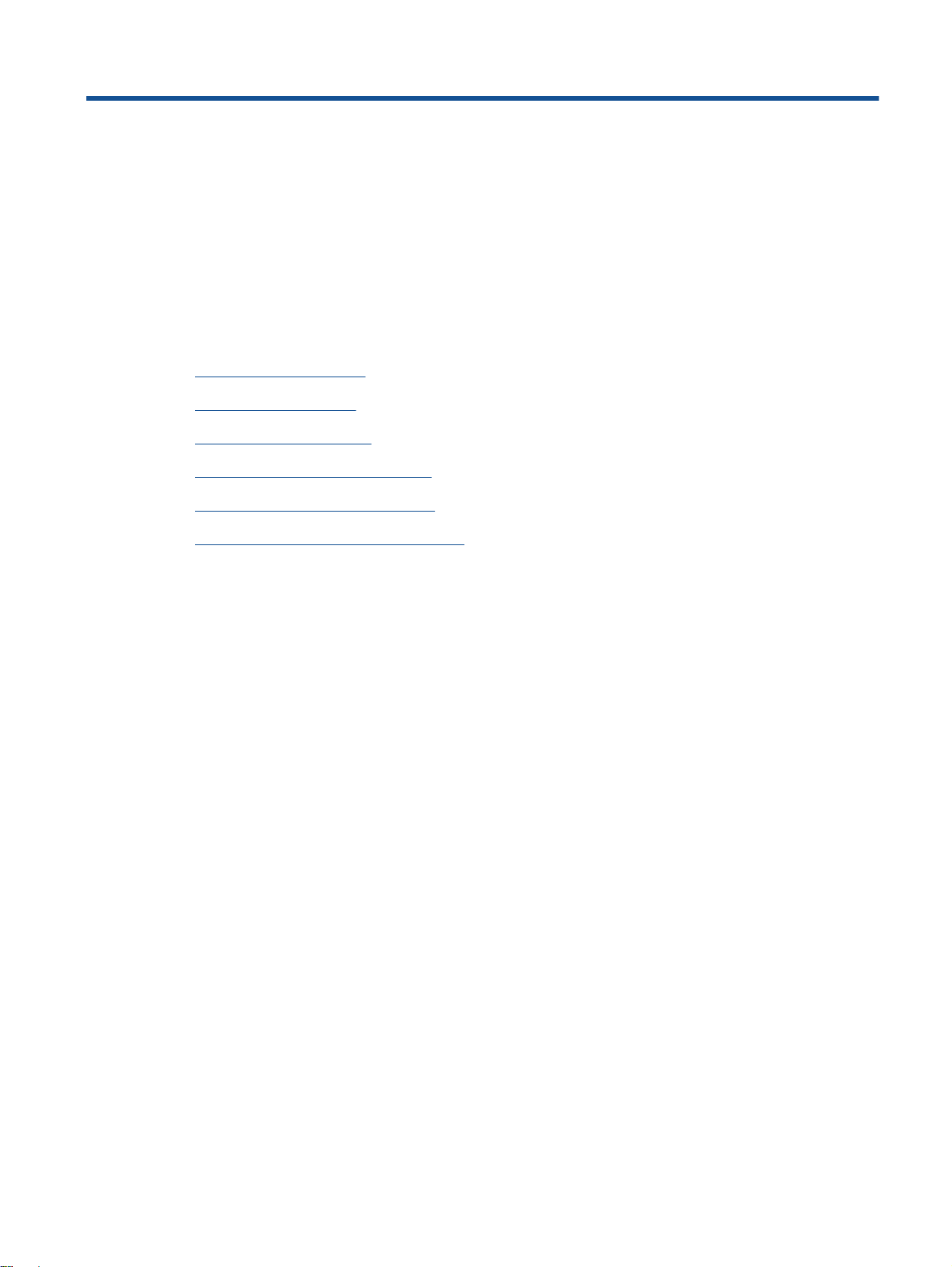
3 Imprimer
Cette section contient les rubriques suivantes :
Imprimer les documents
●
Impression des photos
●
Impression d'enveloppes
●
Impression avec HPsans fil direct
●
Impression en mode ppp maximal
●
Conseils pour réussir vos impressions
●
FRWW 11
Page 16
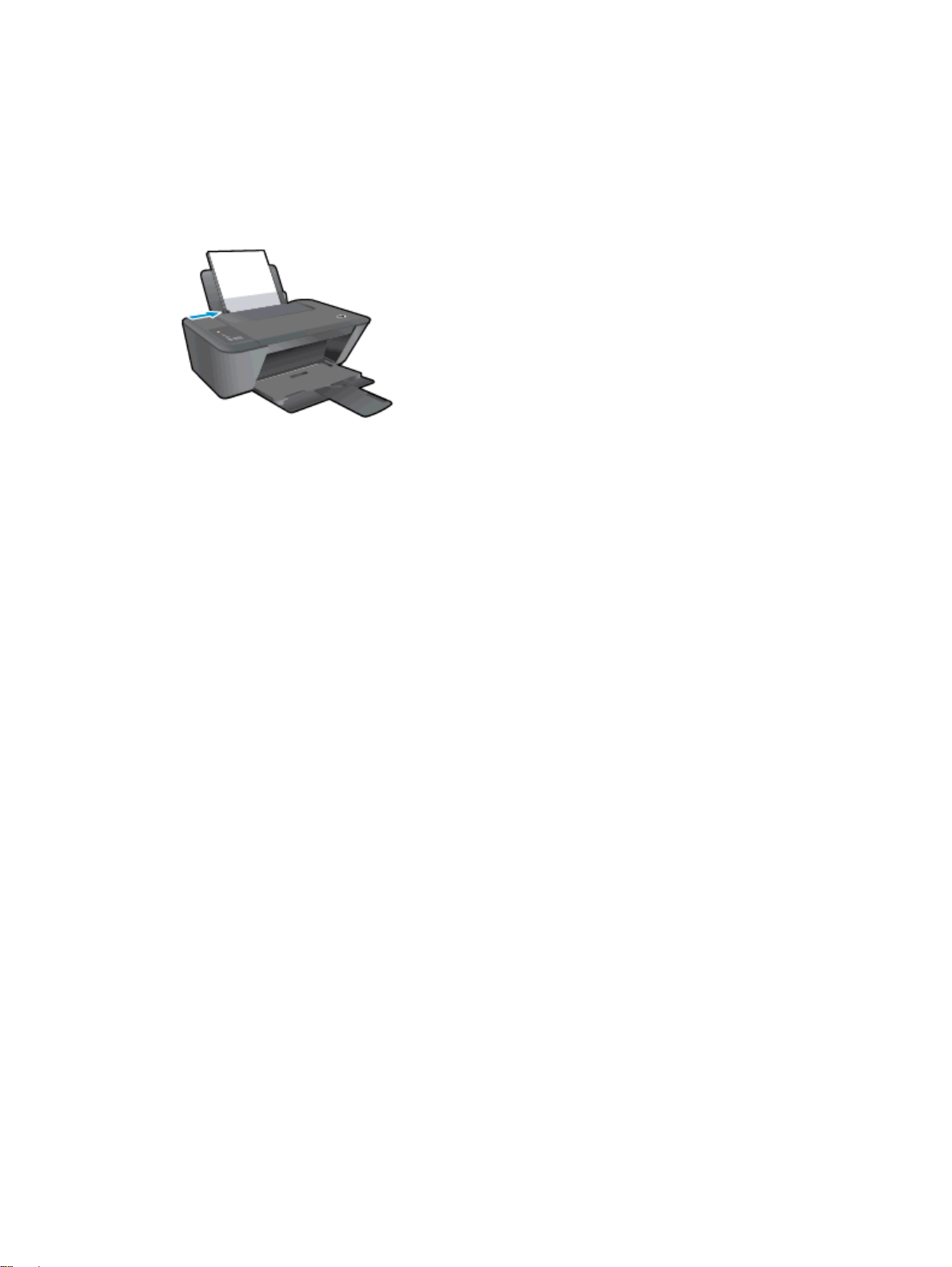
Imprimer les documents
Chargement du papier
1. Assurez-vous que le bac de sortie est ouvert.
2. Assurez-vous que le bac d'alimentation contient du papier.
Pour imprimer un document
1. Depuis votre programme, cliquez sur le bouton Imprimer.
2. Vérifiez que votre imprimante est sélectionnée.
3. Cliquez sur le bouton qui ouvre la boîte de dialogue Propriétés.
Selon l'application logicielle utilisée, ce bouton peut correspondre à Propriétés, Options,
Configuration d'imprimante, Propriétés d'imprimante, Imprimante ou Préférences.
4. Sélectionnez les options appropriées.
Sous l'onglet Mise en page, sélectionnez l'orientation Portrait ou Paysage.
●
Sous l'onglet Papier/Qualité du pilote d'imprimante, sélectionnez le type de papier et la
●
qualité d'impression appropriés dans le menu déroulant Support.
Cliquez sur le bouton Avancé pour sélectionner le format de papier approprié dans le menu
●
déroulant Format de papier.
5. Cliquez sur OK pour fermer la boîte de dialogue Propriétés.
6. Cliquez sur Imprimer ou sur OK pour commencer l'impression.
Impression recto verso
1. Dans le programme, cliquez sur le bouton Imprimer.
2. Vérifiez que votre imprimante est sélectionnée.
3. Cliquez sur le bouton qui ouvre la boîte de dialogue Propriétés.
Selon l'application logicielle utilisée, ce bouton peut s'appeler Propriétés, Options, Configuration
de l'imprimante, Propriétés de l'imprimante, Imprimante ou Préférences.
4. Sélectionnez les options appropriées.
12 Chapitre 3 Imprimer FRWW
Page 17
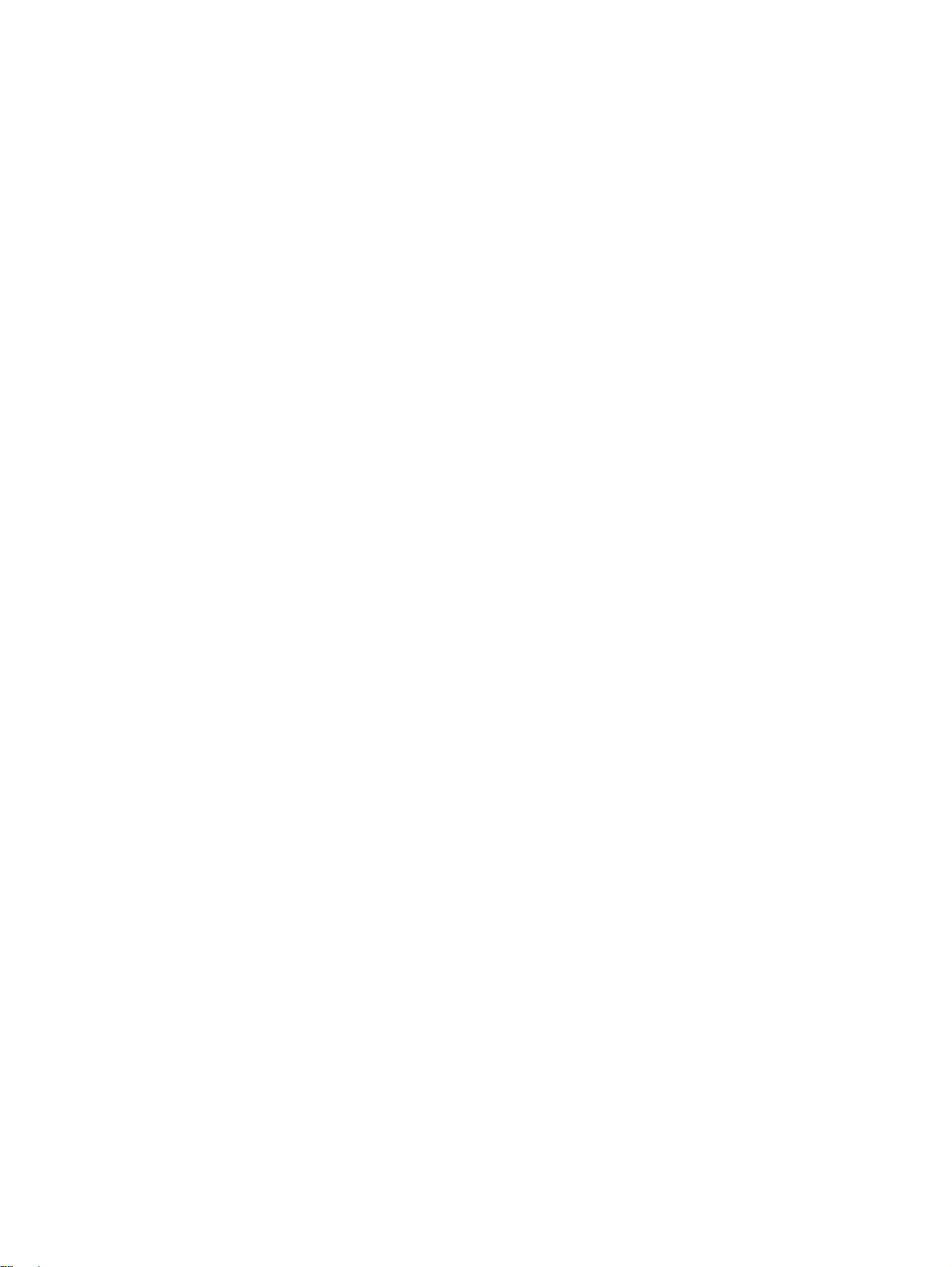
Sous l'onglet Mise en page, sélectionnez l'orientation Portrait ou Paysage.
●
Sous l'onglet Papier/Qualité, sélectionnez le type de papier et la qualité d'impression
●
appropriés dans la liste déroulante Support.
Cliquez sur le bouton Avancé pour sélectionner le format de papier approprié dans le menu
●
déroulant Format de papier.
5. Dans l'onglet Mise en page, sélectionnez l'option appropriée dans la liste déroulante Impression
recto verso manuelle.
6. Cliquez sur OK pour imprimer.
7. Une fois que les pages paires numérotées du document ont été imprimées, retirez le document
du bac de sortie.
8. Suivez les instructions à l'écran, rechargez le papier dans le bac d'entrée en plaçant la face
vierge vers le haut et le haut de page vers le bas, puis cliquez sur Continuer.
FRWW Imprimer les documents 13
Page 18
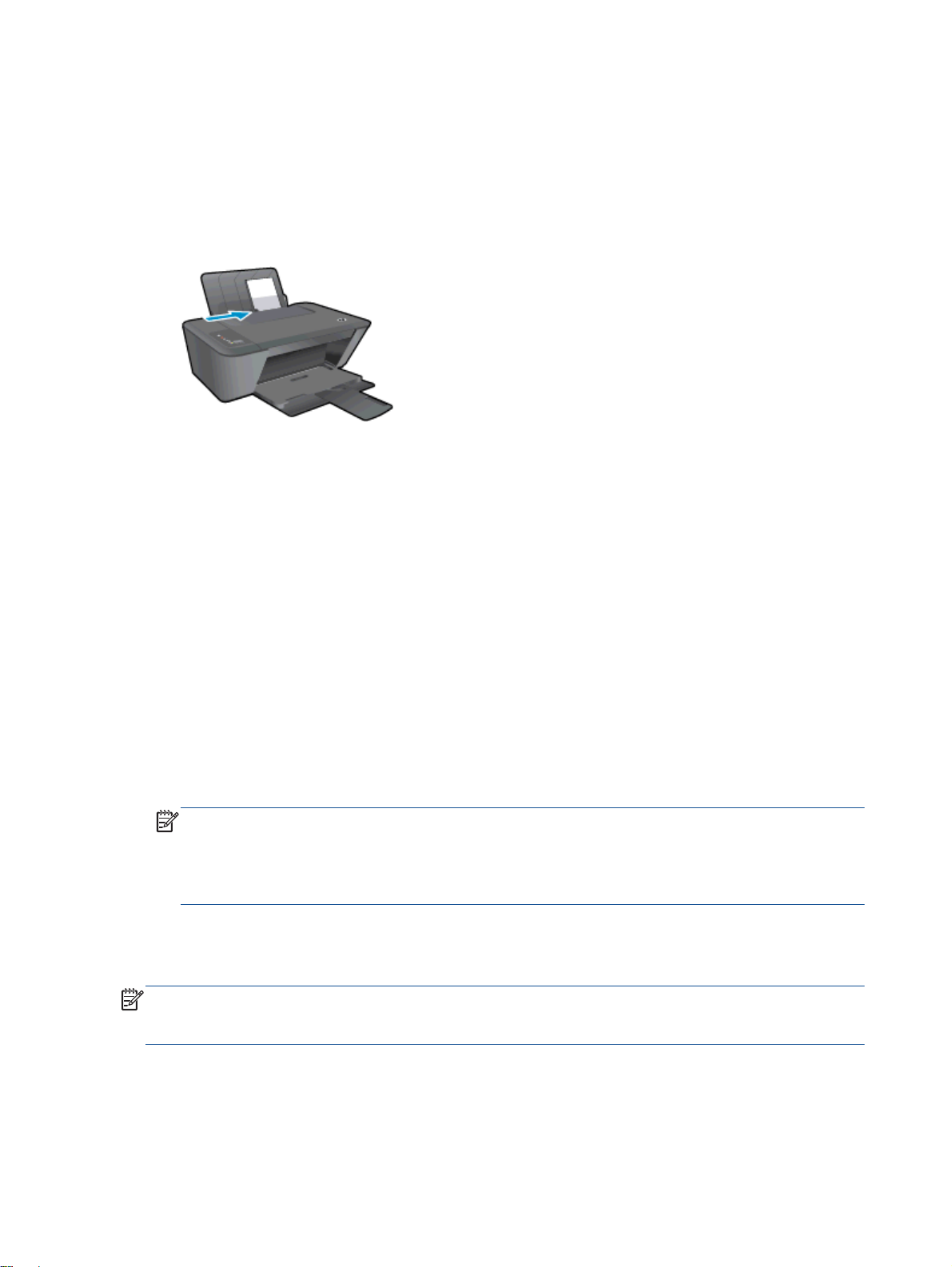
Impression des photos
Chargement du papier photo
1. Assurez-vous que le bac de sortie est ouvert.
2. Retirez le papier présent dans le bac d'alimentation, puis chargez le papier photo, face à
imprimer orientée vers le haut.
Impression d'une photo sur du papier photo
1. Dans le menu Fichier du logiciel, cliquez sur Imprimer.
2. Vérifiez que votre imprimante est sélectionnée.
3. Cliquez sur le bouton qui ouvre la boîte de dialogue Propriétés.
Selon l'application logicielle utilisée, ce bouton peut correspondre à Propriétés, Options,
Configuration d'imprimante, Propriétés d'imprimante, Imprimante ou Préférences.
4. Sélectionnez les options appropriées.
Sous l'onglet Mise en page, sélectionnez l'orientation Portrait ou Paysage.
●
Sous l'onglet Papier/Qualité du pilote d'imprimante, sélectionnez le type de papier et la
●
qualité d'impression appropriés dans le menu déroulant Support.
Cliquez sur le bouton Avancé pour sélectionner le format de papier approprié dans le menu
●
déroulant Format de papier.
REMARQUE : Pour une résolution ppp maximale, cliquez sur l'onglet Papier/Qualité et
sélectionnez Papier photo, Qualité optimale dans la liste déroulante Support. Cliquez ensuite sur
l'onglet Avancé et sélectionnez Oui dans la liste déroulante Imprimer en résolution max. Si vous
souhaitez imprimer en résolution maximale en niveaux de gris, sélectionnez Niveaux de gris
haute qualité dans la liste déroulante Imprimer en niveaux de gris.
5. Cliquez sur OK pour revenir à la boîte de dialogue Propriétés.
6. Cliquez sur OK, puis sur Imprimer ou sur OK dans la boîte de dialogue Imprimer.
REMARQUE : Une fois l'impression terminée, retirez le papier photo non utilisé du bac de sortie.
Entreposez le papier photo de manière à ce qu'il ne gondole pas, ce qui nuirait à la qualité des
impressions.
14 Chapitre 3 Imprimer FRWW
Page 19
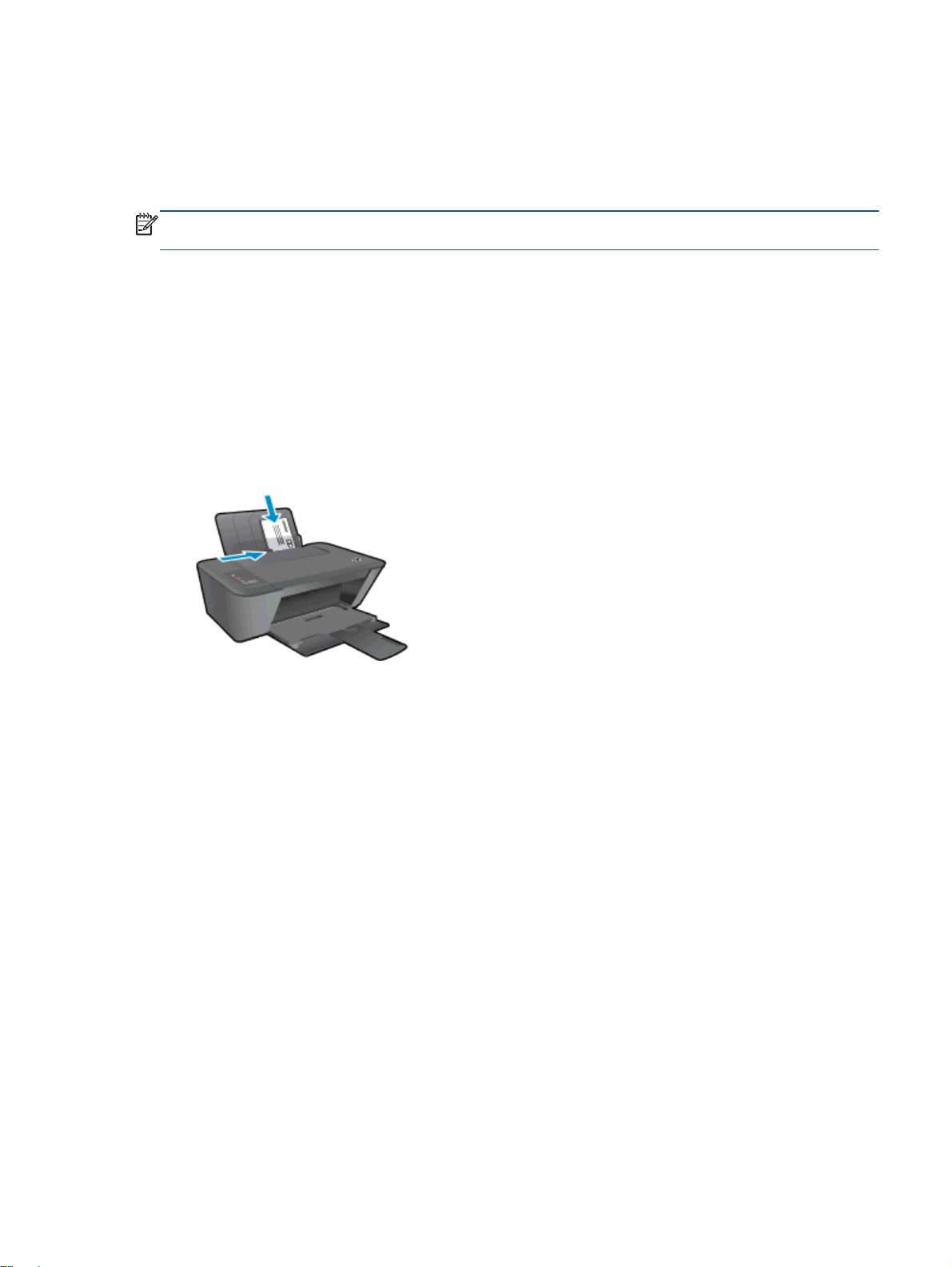
Impression d'enveloppes
Vous pouvez charger une ou plusieurs enveloppes dans le bac d'entrée de l'imprimante HP Deskjet
série 2540. N'utilisez pas d'enveloppes brillantes avec des motifs en relief, ni d'enveloppes à fermoir
ou à fenêtre.
REMARQUE : Reportez-vous aux fichiers d'aide de votre application de traitement de texte pour
obtenir des détails sur la mise en forme du texte à imprimer sur des enveloppes.
Chargement des enveloppes
1. Assurez-vous que le bac de sortie est ouvert.
2. Faites glisser le guide de largeur du papier le plus loin possible vers la gauche.
3. Chargez les enveloppes dans la partie droite du bac. Le côté à imprimer doit être orienté vers le
haut.
4. Poussez les enveloppes dans l'imprimante jusqu'à ce qu'elles soient calées.
5. Faites glisser le guide de largeur du papier pour le positionner contre le bord des enveloppes.
Pour imprimer une enveloppe
1. Dans le menu Fichier du logiciel, cliquez sur Imprimer.
2. Vérifiez que votre imprimante est sélectionnée.
3. Cliquez sur le bouton qui ouvre la boîte de dialogue Propriétés.
Selon l'application logicielle utilisée, ce bouton peut correspondre à Propriétés, Options,
Configuration d'imprimante, Propriétés d'imprimante, Imprimante ou Préférences.
4. Sélectionnez les options appropriées.
Sous l'onglet Mise en page, sélectionnez l'orientation Portrait ou Paysage.
●
Sous l'onglet Papier/Qualité du pilote d'imprimante, sélectionnez le type de papier et la
●
qualité d'impression appropriés dans le menu déroulant Support.
Cliquez sur le bouton Avancé pour sélectionner le format de papier approprié dans le menu
●
déroulant Format de papier.
5. Cliquez sur OK, puis sur Imprimer ou sur OK dans la boîte de dialogue Imprimer.
FRWW Impression d'enveloppes 15
Page 20
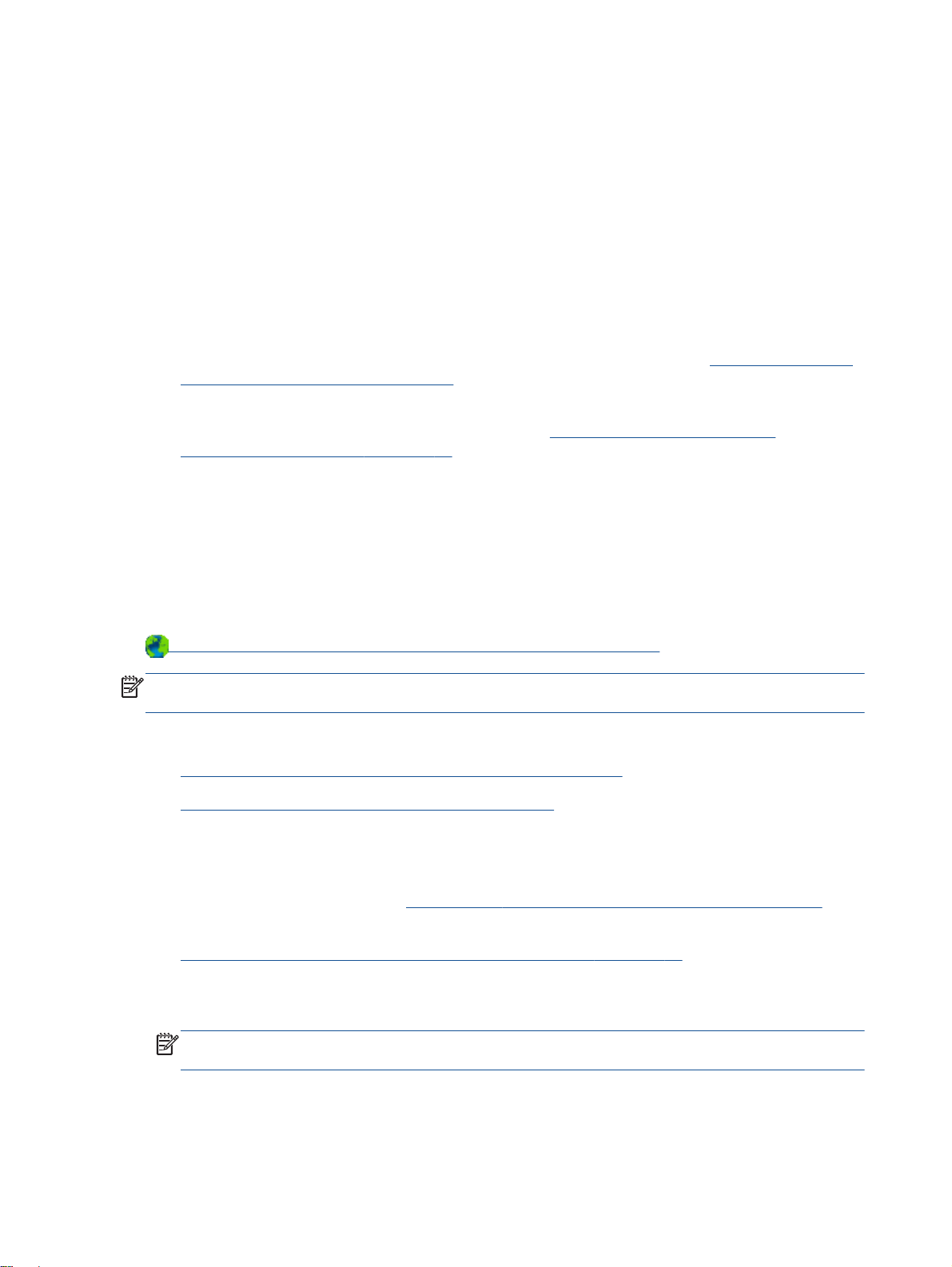
Impression avec HPsans fil direct
Grâce à la fonction sans fil direct HP, vous pouvez lancer une impression sans fil depuis un
ordinateur, un smartphone, une tablette ou un autre appareil compatible Wi-Fi, sans passer par une
connexion réseau sans fil.
Lorsque vous utilisez sans fil direct, référez-vous aux instructions suivantes :
Veillez à ce votre ordinateur ou périphérique mobile dispose des logiciels requis :
●
Si vous utilisez un ordinateur, veillez à ce que le logiciel fourni avec l'imprimante HP soit bien
installé.
Si vous utilisez un périphérique mobile, veillez à ce qu'une application d'impression compatible
●
soit bien installée. Pour en savoir sur l'impression mobile, rendez-vous sur
us/en/eprint/mobile_printing_apps.html.
Veillez à ce que la liaison sans fil direct HP soit activée sur l'imprimante et, si nécessaire, que la
●
sécurité soit en place. Pour plus d'informations, voir
l'imprimante sans routeur à la page 54.
Une même connexion pour l'impression sans fil direct HP peut servir à cinq ordinateurs et
●
appareils mobiles.
La liaison sans fil direct HP peut également servir alors que l'imprimante est connectée à un
●
ordinateur via un câble USB ou à un réseau utilisant une connexion sans fil.
www.hp.com/global/
Effectuer la connexion sans fil à
La liaison sans fil direct HP ne peut pas servir à relier un ordinateur, un périphérique mobile ou
●
une imprimante à Internet.
Cliquez ici pour consulter des informations complémentaires en ligne.
REMARQUE : Il se peut que ces sites Web ne soient pour l'instant pas disponibles dans certaines
langues.
Cette section contient les rubriques suivantes :
Impression depuis un périphérique mobile à connexion sans fil
●
Impression depuis un ordinateur à connexion sans fil
●
Impression depuis un périphérique mobile à connexion sans fil
Veillez à bien avoir installé une application d'impression compatible sur le périphérique mobile. Pour
plus d'informations, rendez-vous sur
1. Assurez-vous d'avoir activé sans fil direct HP sur l'imprimante. Pour plus d'informations, voir
Effectuer la connexion sans fil à l'imprimante sans routeur à la page 54.
2. Activez la connexion Wi-Fi sans fil sur votre périphérique mobile. Pour plus d'informations,
reportez-vous à la documentation fournie avec le périphérique mobile.
REMARQUE : Si votre périphérique mobile ne prend pas en charge la connexion Wi-Fi, vous
ne pourrez pas utiliser sans fil direct HP.
www.hp.com/global/us/en/eprint/mobile_printing_apps.html.
3. Connectez-vous à un nouveau réseau depuis LE périphérique mobile. Utilisez la procédure
habituelle pour vous connecter à un nouveau réseau ou point d'accès sans fil Sélectionnez le
nom de l'impression sans fil direct de HP dans la liste des réseaux sans fil détectés, comme HP-
16 Chapitre 3 Imprimer FRWW
Page 21
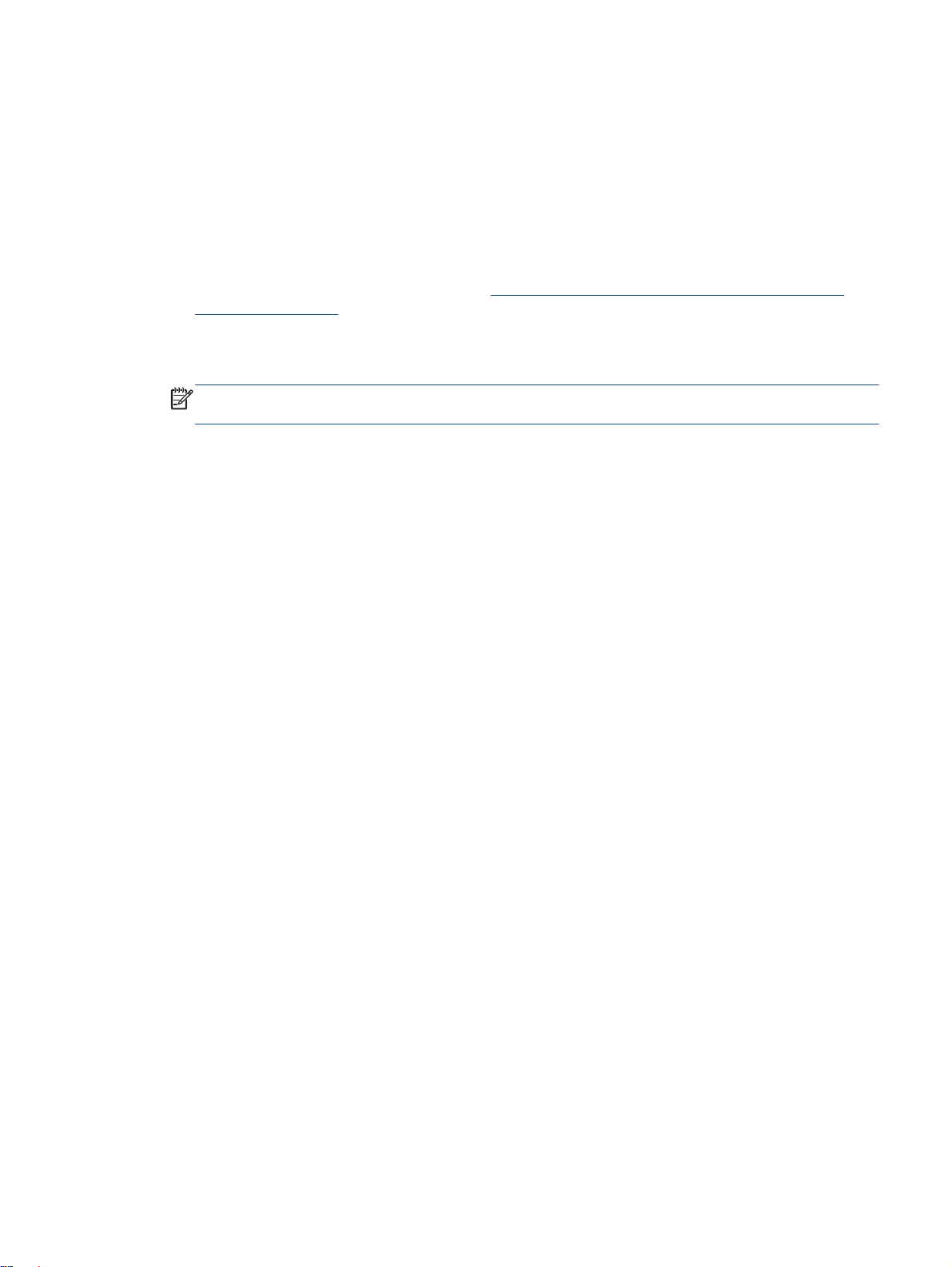
Print-**-Deskjet série 2540 (** étant les caractères uniques qui permettent d'identifier votre
imprimante).
Si l'accès à l'impression sans fil direct HP est sécurisé, entrez le mot de passe à l'invite.
4. Imprimez votre document.
Impression depuis un ordinateur à connexion sans fil
1. Assurez-vous d'avoir mis sous activé sans fil direct HP sur l'imprimante. Pour plus
d'informations, reportez-vous à la section
routeur à la page 54.
2. Activez la connexion Wi-Fi sur l'ordinateur. Pour plus d'informations, reportez-vous à la
documentation fournie avec l'ordinateur.
REMARQUE : Si votre ordinateur ne prend pas en charge la connexion Wi-Fi, vous ne pourrez
pas utiliser sans fil direct HP.
3. Connectez-vous à un nouveau réseau depuis l'ordinateur. Utilisez la procédure habituelle pour
vous connecter à un nouveau réseau ou point d'accès sans fil Sélectionnez le nom de
l'impression sans fil direct HP dans la liste des réseaux sans fil détectés, comme HP-Print-**Deskjet série 2540 (** étant les caractères uniques qui permettent d'identifier votre imprimante).
Si l'accès à l'impression sans fil direct HP est sécurisé, entrez le mot de passe à l'invite.
Effectuer la connexion sans fil à l'imprimante sans
4. Passez à l'étape 5 si l'imprimante est installée et reliée à l'ordinateur sur un réseau sans fil. Si
l'imprimante est installée et reliée à l'ordinateur par un câble USB, procédez comme suit pour
installer le Logiciel d'impression HP à l'aide de la connexion sans fil direct HP.
a. En fonction de votre système d’exploitation, exécutez l’une des opérations suivantes :
Windows 8 : Sur l'écran Démarrer, cliquez avec le bouton droit de la souris sur une
●
zone vide de l'écran, cliquez sur Toutes les applications sur la barre des applications,
puis cliquez sur Configuration et logiciel d'imprimante.
Windows 7, Windows Vista et Windows XP : Sur le bureau de l'ordinateur, cliquez sur
●
Démarrer, sélectionnez Tous les programmes, cliquez sur HP, sur HP DESKJET série
2540, puis sur Configuration et logiciel d'imprimante.
b. Sélectionnez Connecter une nouvelle imprimante.
c. Quand l'écran du logiciel présentant les Options de connexion apparaît, sélectionnez Sans
fil.
Sélectionnez HP DESKJET série 2540 dans la liste des imprimantes détectées.
d. Suivez les instructions à l'écran.
5. Imprimez votre document.
FRWW Impression avec HPsans fil direct 17
Page 22
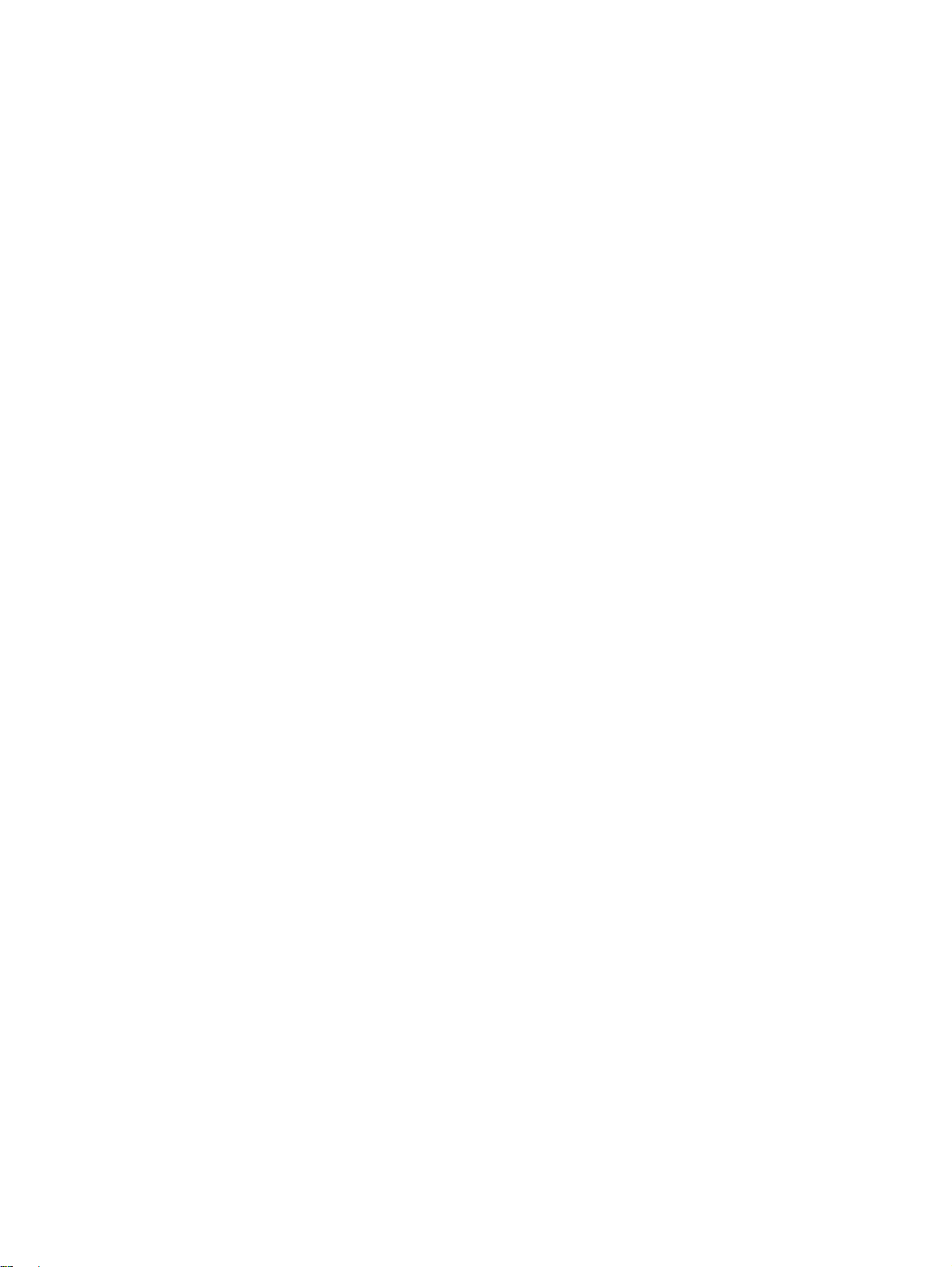
Impression en mode ppp maximal
Utilisez le mode d'impression en nombre de points par pouce (ppp) maximal pour imprimer des
images fines et de haute qualité sur du papier photo.
L'impression en mode ppp maximal prend plus de temps que l'impression avec d'autres paramètres
et requiert un espace disque plus important.
Pour imprimer en mode ppp maximal
1. Dans le menu Fichier du logiciel, cliquez sur Imprimer.
2. Vérifiez que votre imprimante est sélectionnée.
3. Cliquez sur le bouton qui ouvre la boîte de dialogue Propriétés.
Selon l'application logicielle utilisée, ce bouton peut correspondre à Propriétés, Options,
Configuration d'imprimante, Propriétés d'imprimante, Imprimante ou Préférences.
4. Cliquez sur l'onglet Papier/Qualité.
5. À partir du menu déroulant Support, vous devez sélectionner Papier photo, qualité optimale pour
imprimer en ppp maximum.
6. Cliquez sur le bouton Avancé.
7. Dans la zone Caractéristiques de l'imprimante, sélectionnez Oui dans la liste Imprimer en mode
ppp maximal.
8. Sélectionnez un format de papier dans la liste déroulante Format de papier.
9. Cliquez sur OK pour refermer la fenêtre d'options avancées.
10. Confirmez le paramètre Orientation sous l'onglet Mise en page, puis cliquez sur OK pour lancer
l'impression.
18 Chapitre 3 Imprimer FRWW
Page 23
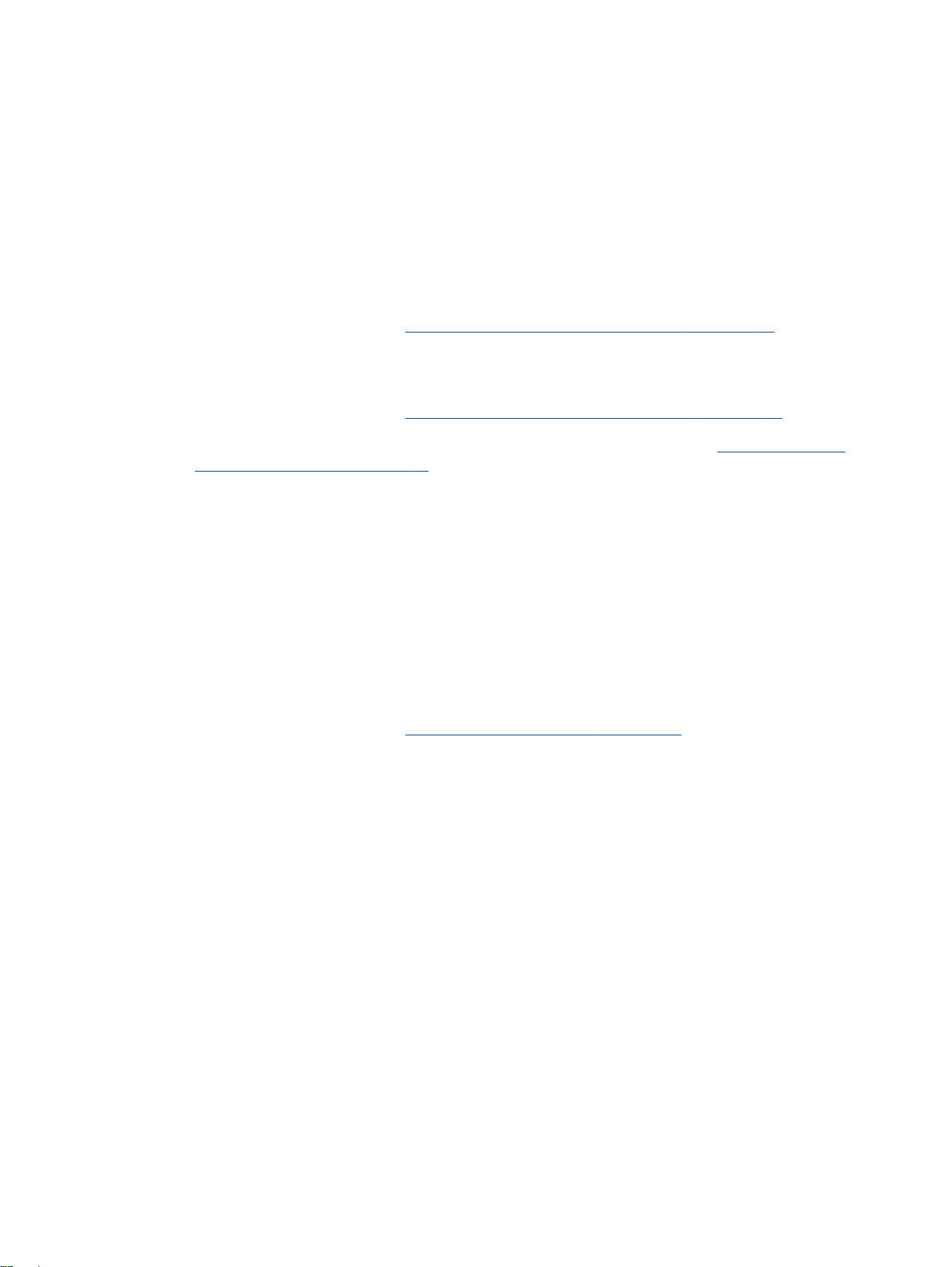
Conseils pour réussir vos impressions
Pour obtenir des impressions réussies, il faut que les cartouches d'encre HP contiennent
suffisamment d'encre, que le papier soit correctement chargé et que l'imprimante soit configurée de
façon appropriée. Les paramètres d'impression ne s'appliquent pas à la copie ou à la numérisation.
Conseils d'impression
Utilisez des cartouches d'encre HP d'origine.
●
Installez correctement les cartouches d'encre noire et trichromique.
●
Pour plus d'informations, voir
Vérifiez les niveaux d'encre estimés dans les cartouches pour vous assurer qu'il y a
●
suffisamment d'encre.
Pour plus d'informations, voir
Si la qualité d'impression n'est pas acceptable, reportez-vous à la section Amélioration de la
●
qualité d'impression à la page 60 pour plus d'informations.
Conseils de chargement du papier
Chargez une pile de papier (et non une seule page) Il convient que tout le papier contenu dans
●
la pile soit de format et de type identiques afin d'éviter tout risque de bourrage.
Chargez le papier en orientant le côté à imprimer vers le haut.
●
Assurez-vous que le papier chargé dans le bac d'alimentation repose à plat et que les bords ne
●
sont pas cornés ou déchirés.
Ajustez le guide de largeur du bac d'alimentation pour qu'il se cale contre le papier chargé.
●
Assurez-vous que le guide de largeur ne courbe pas le papier chargé dans le bac d'alimentation.
Pour plus d'informations, voir
Conseils relatifs aux paramètres de l'imprimante
Remplacement des cartouches d'encre à la page 41.
Vérification des niveaux d'encre estimés à la page 38.
Chargement des supports à la page 24.
Sous l'onglet Papier/Qualité du pilote d'imprimante, sélectionnez le type de papier et la qualité
●
d'impression appropriés dans le menu déroulant Support.
Sélectionnez le format de papier approprié dans la liste déroulante Format de papier, dans la
●
boîte de dialogue Options avancées. Accédez au menu Options avancées en cliquant sur le
bouton Avancé dans l'onglet Mise en page ou Papier/Qualité.
Pour modifier les paramètres d'impression par défaut, cliquez sur Imprimer et numériser, puis
●
sur Définir les préférences dans l'application logicielle de l'imprimante.
En fonction de votre système d’exploitation, exécutez l’une des opérations suivantes pour ouvrir
le logiciel d'impression :
FRWW Conseils pour réussir vos impressions 19
Page 24
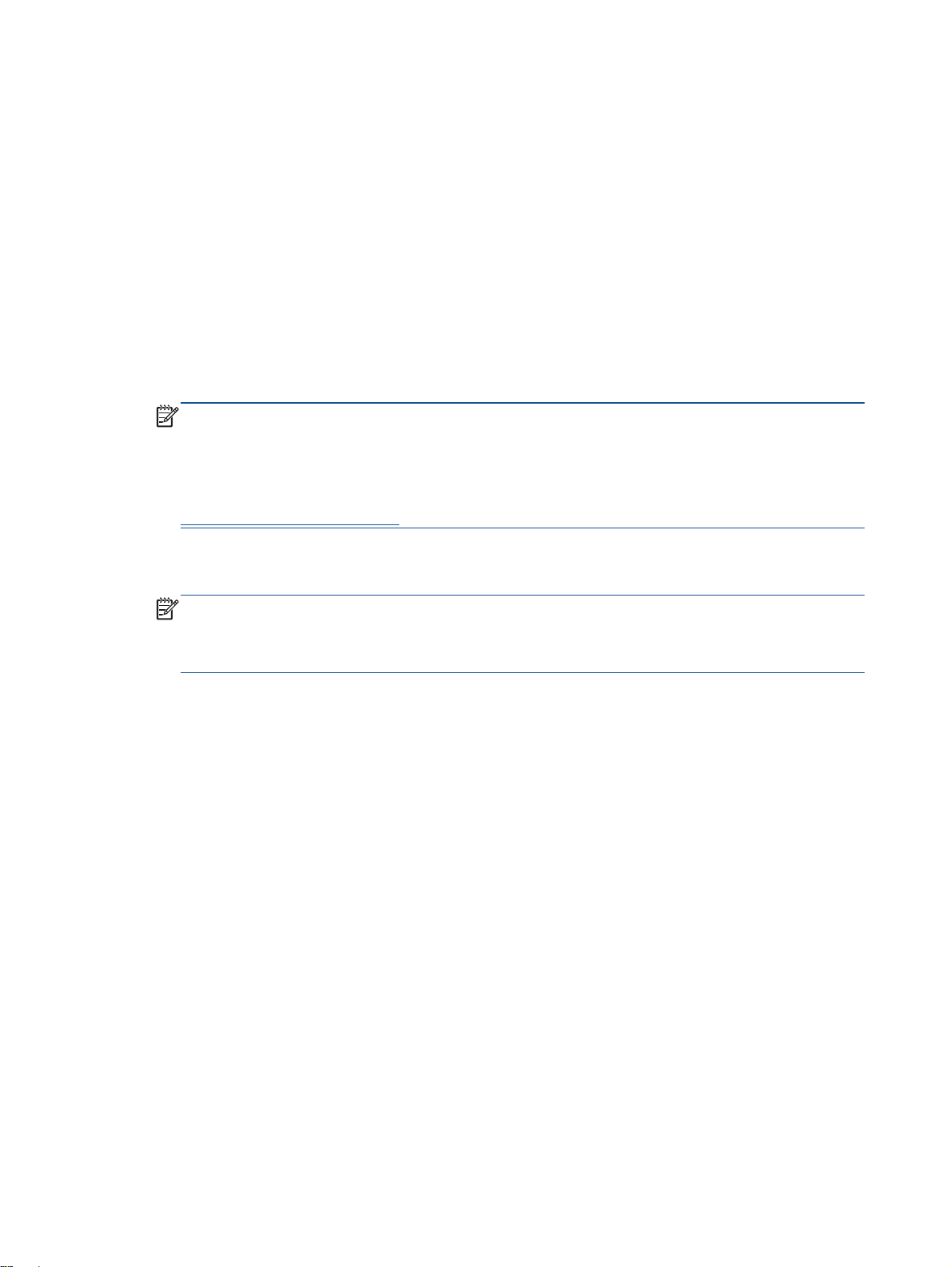
Remarques
Windows 8 : Sur l'écran Démarrer, cliquez avec le bouton droit de la souris sur une zone
◦
vide de l'écran, cliquez sur Toutes les applications sur la barre des applications, puis
cliquez sur l'icône portant le nom de l'imprimante.
Windows 7, Windows Vista et Windows XP : Sur le bureau de l'ordinateur, cliquez sur
◦
Démarrer, sélectionnez Tous les programmes, cliquez sur HP, sur HP Deskjet série 2540,
puis sur HP Deskjet série 2540.
Si vous souhaitez imprimer un document noir et blanc en utilisant seulement l'encre noire,
●
cliquez sur le bouton Avancé. Dans le menu déroulant Imprimer en niveaux de gris, sélectionnez
Encre noire seulement, puis cliquez sur OK.
Les cartouches d'encre HP d'origine ont été conçues et testées avec les imprimantes et papiers
●
HP pour vous aider à obtenir facilement des résultats remarquables, jour après jour.
REMARQUE : HP ne peut pas garantir la qualité ou la fiabilité des consommables non-HP. Les
services ou réparations du produit requis suite à l'utilisation d'une encre de marque autre que
HP ne sont pas couverts par la garantie.
Si vous pensez avoir acheté des cartouches d'encre HP d'origine, rendez-vous sur le site :
www.hp.com/go/anticounterfeit
Les avertissements et indicateurs de niveaux d'encre fournissent des estimations à des fins de
●
planification uniquement.
REMARQUE : Lorsqu'un message d'avertissement relatif à un faible niveau d'encre s'affiche,
faites en sorte d'avoir une cartouche de remplacement à portée de main afin d'éviter toute perte
de temps éventuelle. Le remplacement des cartouches d'encre n'est pas nécessaire tant que la
qualité d'impression n'est pas jugée inacceptable.
Vous pouvez imprimer votre document en mode recto verso.
●
20 Chapitre 3 Imprimer FRWW
Page 25
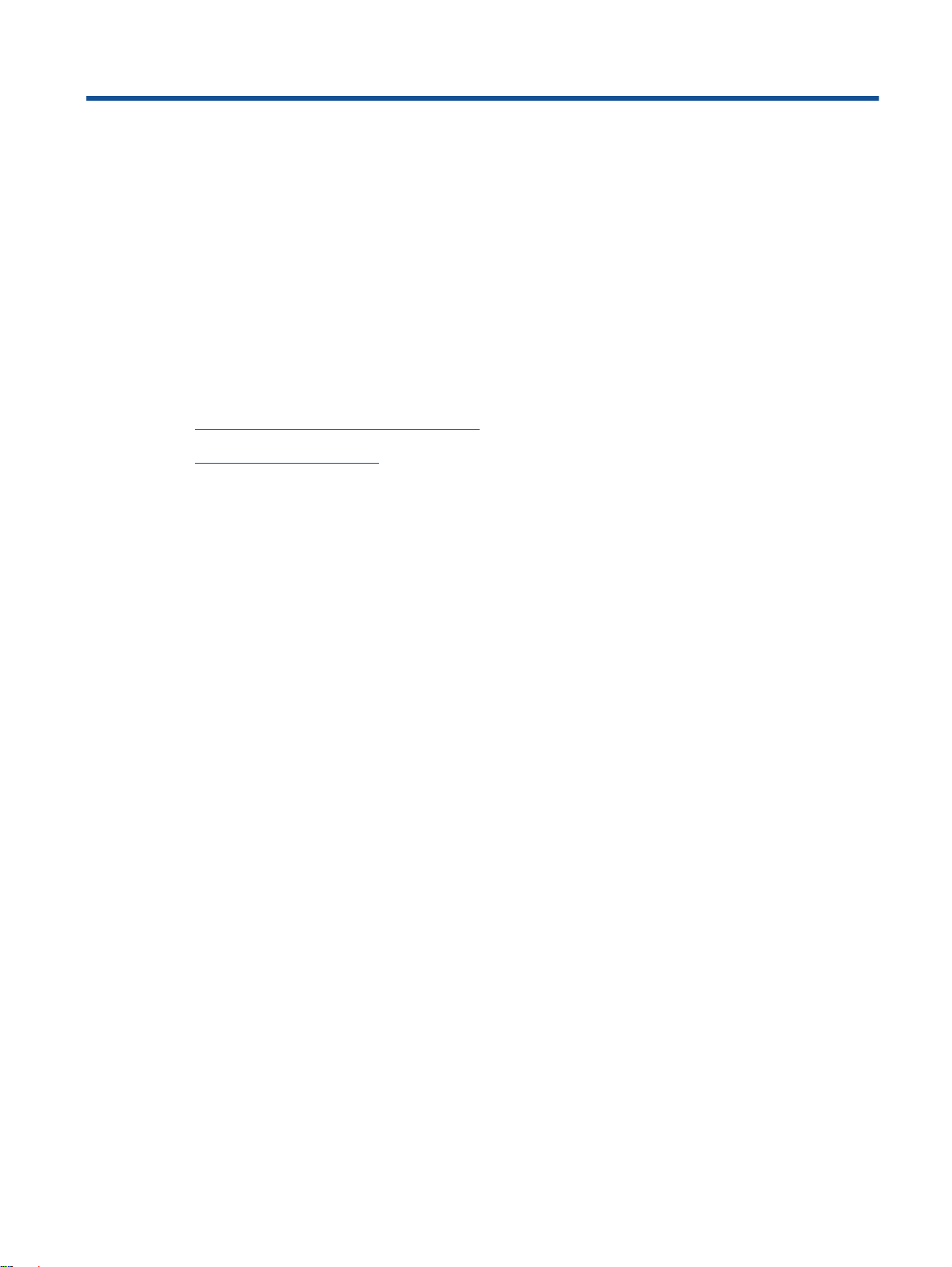
4 Principes de base sur le papier
Vous pouvez charger de nombreux types et formats de papiers différents dans l'imprimante HP, y
compris du papier au format A4 ou Lettre, du papier photo, des transparents et des enveloppes.
Cette section contient les rubriques suivantes :
Papiers recommandés pour l'impression
●
Chargement des supports
●
FRWW 21
Page 26
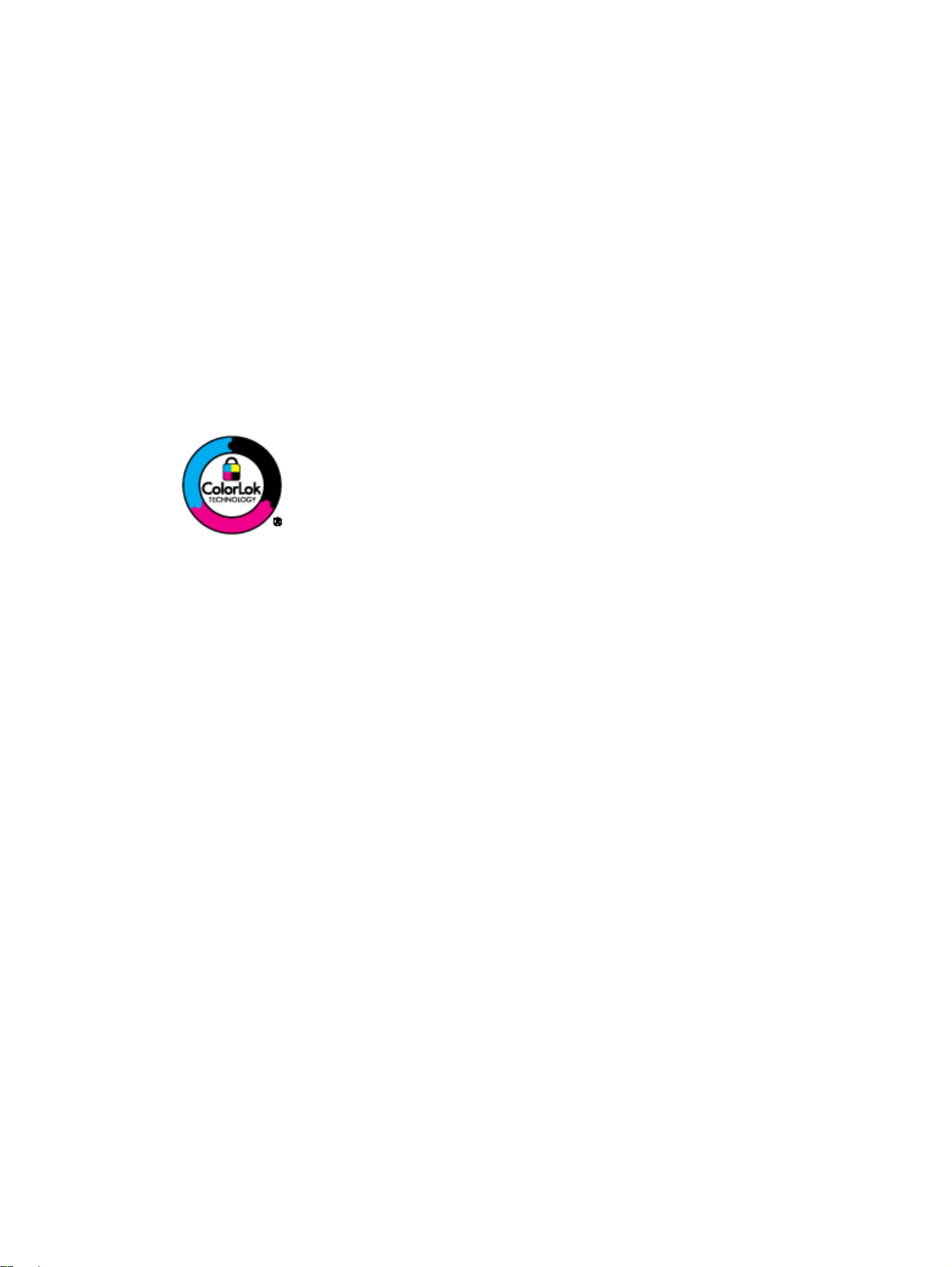
Papiers recommandés pour l'impression
Pour obtenir une qualité d'impression optimale, il est recommandé d'utiliser des papiers HP conçus
spécialement pour le type de projet de votre impression.
Selon votre pays/région, certains de ces papiers peuvent ne pas être disponibles.
ColorLok
HP recommande d'utiliser des papiers ordinaires comportant le logo ColorLok pour l'impression
●
et la copie des documents quotidiens. Tous les papiers présentant le logo ColorLok font l'objet
de tests indépendants visant à déterminer leur conformité aux normes les plus exigeantes en
termes de fiabilité et de qualité d'impression. Ils permettent d'obtenir des documents aux
couleurs fidèles et éclatantes, aux noirs profonds, avec un temps de séchage inférieur à celui
des autres papiers ordinaires. Les papiers munis du logo ColorLok, disponibles dans une grande
diversité de grammages et de formats, peuvent être obtenus auprès de la plupart des fabricants
de papier.
Impression photo
Papier photo HP Premium Plus
●
Le papier photo HP Premium Plus est le papier photo HP offrant la meilleure qualité pour vos
photos. Grâce à ce papier, vous pouvez imprimer des magnifiques photos à séchage rapide
pour que vous puissiez les partager dès qu'elles sont imprimées. Ce papier est disponible en
plusieurs formats, dont le format A4, 8,5 x 11 pouces, 10 x 15 cm (4 x 6 pouces), 13 x 18 cm
(5 x 7 pouces), et deux finitions, brillant ou glacé lisse (satin mate). C'est idéal pour cadrer,
afficher ou laisser libre cours à vos meilleures photos et projets photographiques particuliers. Le
papier HP Premium Plus Photo offre des résultats exceptionnels de qualité et de résistance
professionnelle.
papier photo HP Advanced
●
Ce papier photo épais offre un séchage instantané facilitant les manipulations sans taches. Ce
papier résiste à l'eau, aux traînées d'encre, aux traces de doigts et à l'humidité. Vos impressions
auront un aspect et une texture comparables à ceux qu'offrent les laboratoires de
développement. Ces papiers sont disponibles en plusieurs formats, dont le format A4,
8,5 x 11 pouces, 10 x 15 cm (4 x 6 pouces), 13 x 18 cm (8,5 x 11 pouces). Ce papier est exempt
d'acide afin de mieux préserver la longévité des documents.
Papier photo HP Everyday
●
Imprimez des clichés couleur au quotidien à un prix modique en utilisant du papier conçu à cet
effet. Ce papier photo à un prix abordable sèche rapidement pour une manipulation facile.
Obtenez des images claires et nettes avec ce papier sur toute imprimante jet d'encre. Ces
papiers sont disponibles en finition brillante en plusieurs formats, dont le format A4,
8,5 x 11 pouces, 10 x 15 cm (4 x 6 pouces). Ce papier est exempt d'acide afin de mieux
préserver la longévité des photos.
22 Chapitre 4 Principes de base sur le papier FRWW
Page 27
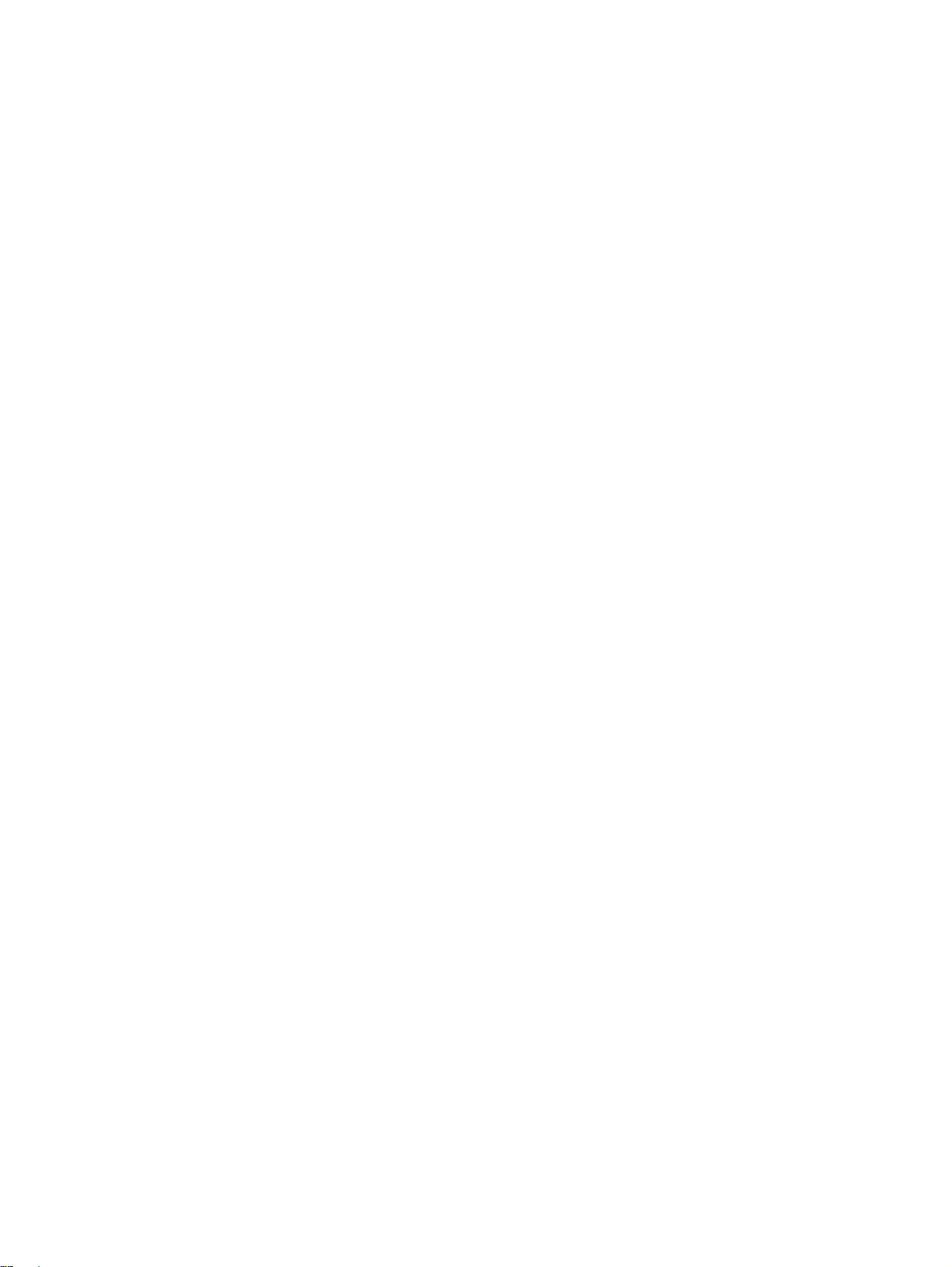
Documents professionnels
Papier pour présentations HP Premium ou Papier professionnel HP 120 gsm
●
Ces papiers à fort grammage et à couchage mat sur les deux faces sont parfaits pour les
présentations, projets, rapports et lettres d'information. Leur fort grammage donne aux
impressions un aspect très convaincant.
Papier brochure HP et Papier Professionnel HP 180 gsm
●
Ces papiers munis d'un revêtement brillant ou mat sur les deux faces sont destinés aux
applications recto verso. Ce papier convient parfaitement pour les reproductions de qualité
photographique, les graphiques professionnels présentés en couverture de rapports, les
présentations spéciales, les brochures, les dépliants publicitaires et les calendriers.
Impression quotidienne
Papier jet d'encre HP Bright White
●
Le Papier jet d'encre HP Bright White produit des couleurs contrastées et un texte très net. Il est
suffisamment opaque pour permettre une impression couleur recto verso sans transparence, ce
qui le rend idéal pour les bulletins d'informations, les rapports et les prospectus. Il est compatible
avec la technologie ColorLok, qui atténue les phénomènes de maculage tout en produisant des
noirs plus profonds et des couleurs éclatantes.
Papier pour impression HP
●
●
●
Projets spéciaux
●
Le Papier d'impression HP est un papier multifonction de haute qualité. Il produit des documents
dont l'aspect et la texture sont plus substantiels que les documents imprimés sur du papier multiusage standard ou du papier de copie. Il est compatible avec la technologie ColorLok, qui
atténue les phénomènes de maculage tout en produisant des noirs plus profonds et des
couleurs éclatantes. Ce papier est exempt d'acide afin de mieux préserver la longévité des
documents.
Papier HP Office
Le Papier HP Office est un papier multifonction de haute qualité. Il convient parfaitement aux
copies, brouillons, mémos et autres documents quotidiens. Il est compatible avec la technologie
ColorLok, qui atténue les phénomènes de maculage tout en produisant des noirs plus profonds
et des couleurs éclatantes. Ce papier est exempt d'acide afin de mieux préserver la longévité
des documents.
Papier HP Office recyclé
Le papier HP Office recyclé est un papier multifonction de haute qualité composé de 30 % de
fibres recyclées. Il est compatible avec la technologie ColorLok, qui atténue les phénomènes de
maculage tout en produisant des noirs plus profonds et des couleurs éclatantes.
Supports HP pour transfert sur tissu
Les Transferts sur tissu HP (pour tissus clairs ou blancs) sont la solution idéale pour créer des tshirts personnalisés à partir de vos photos numériques.
FRWW Papiers recommandés pour l'impression 23
Page 28
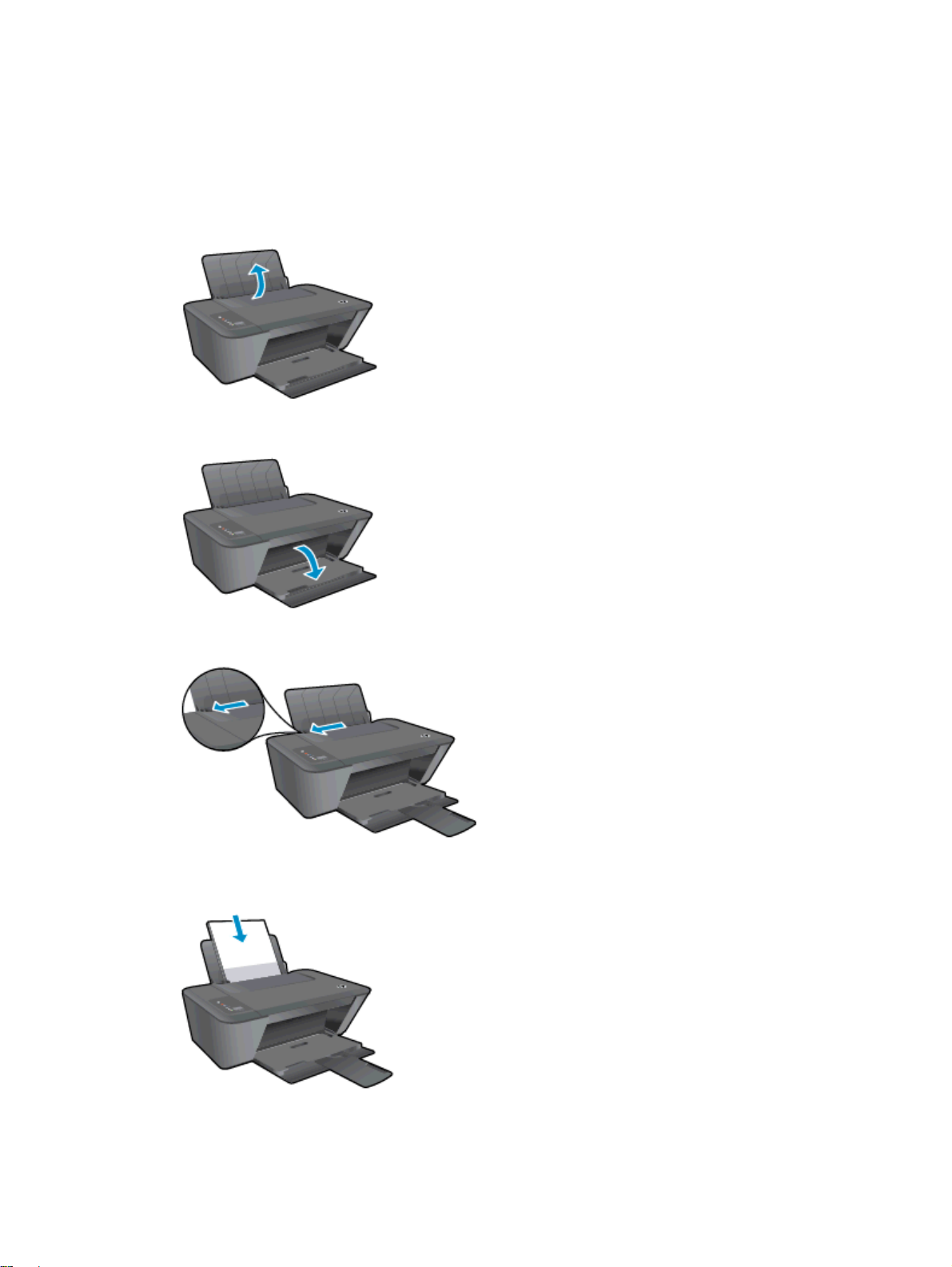
Chargement des supports
Sélectionnez un format de papier pour poursuivre.
Chargement du papier de format standard
1. Soulevez le bac d'alimentation.
2. Abaissez le bac de sortie, puis déployez son extension.
3. Faites glisser le guide de largeur du papier vers la gauche.
4. Insérez la pile de papier dans le bac d'entrée dans le sens de la longueur et face à imprimer
vers le haut. Faites-la glisser jusqu'à ce qu'elle soit calée.
24 Chapitre 4 Principes de base sur le papier FRWW
Page 29
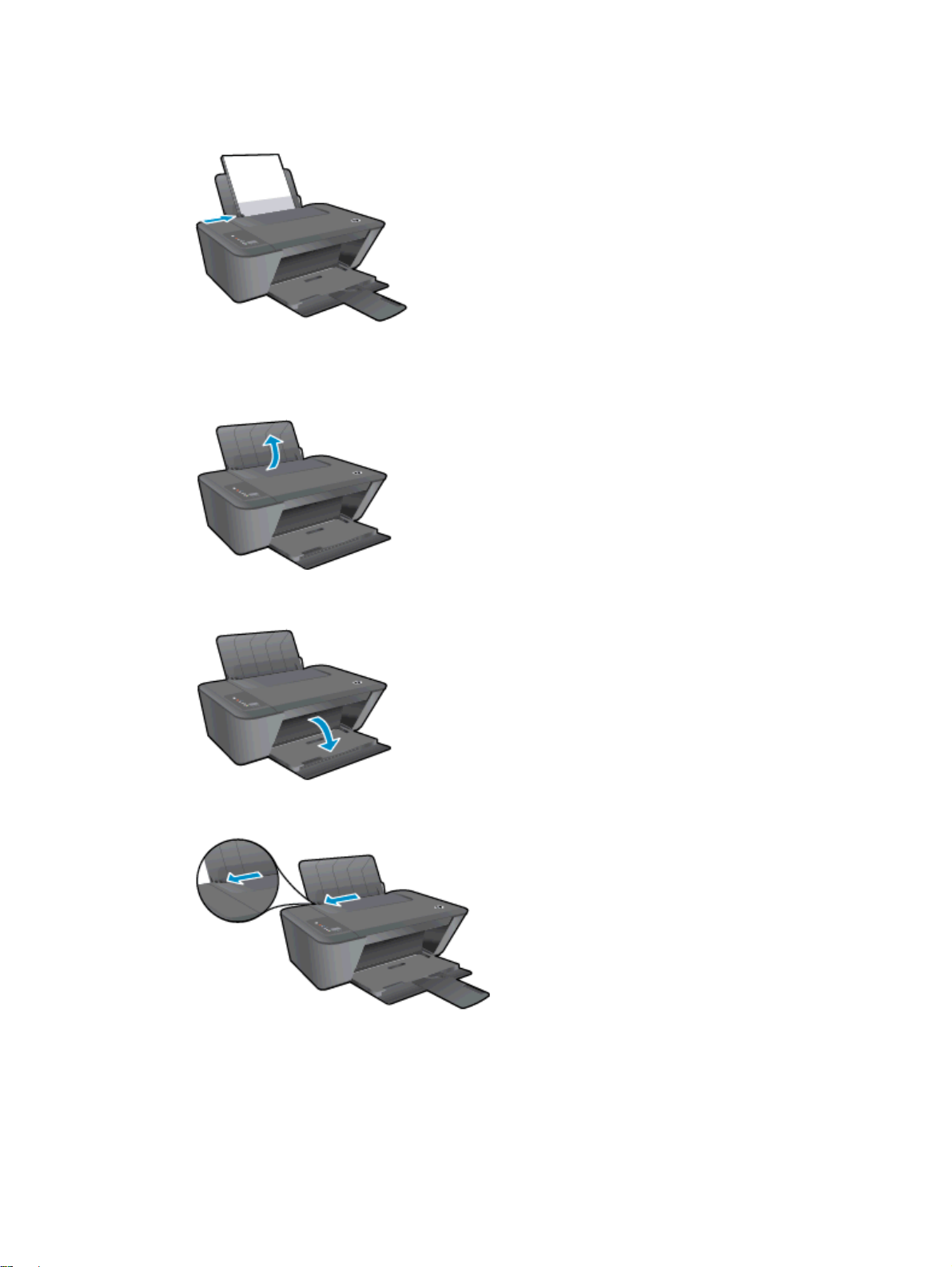
5. Faites glisser le guide de largeur vers la droite jusqu'à ce qu'il entre en contact avec le bord du
papier.
Chargement de papier de petit format
1. Soulevez le bac d'alimentation.
2. Abaissez le bac de sortie, puis déployez son extension.
3. Faites glisser le guide de largeur du papier vers la gauche.
FRWW Chargement des supports 25
Page 30
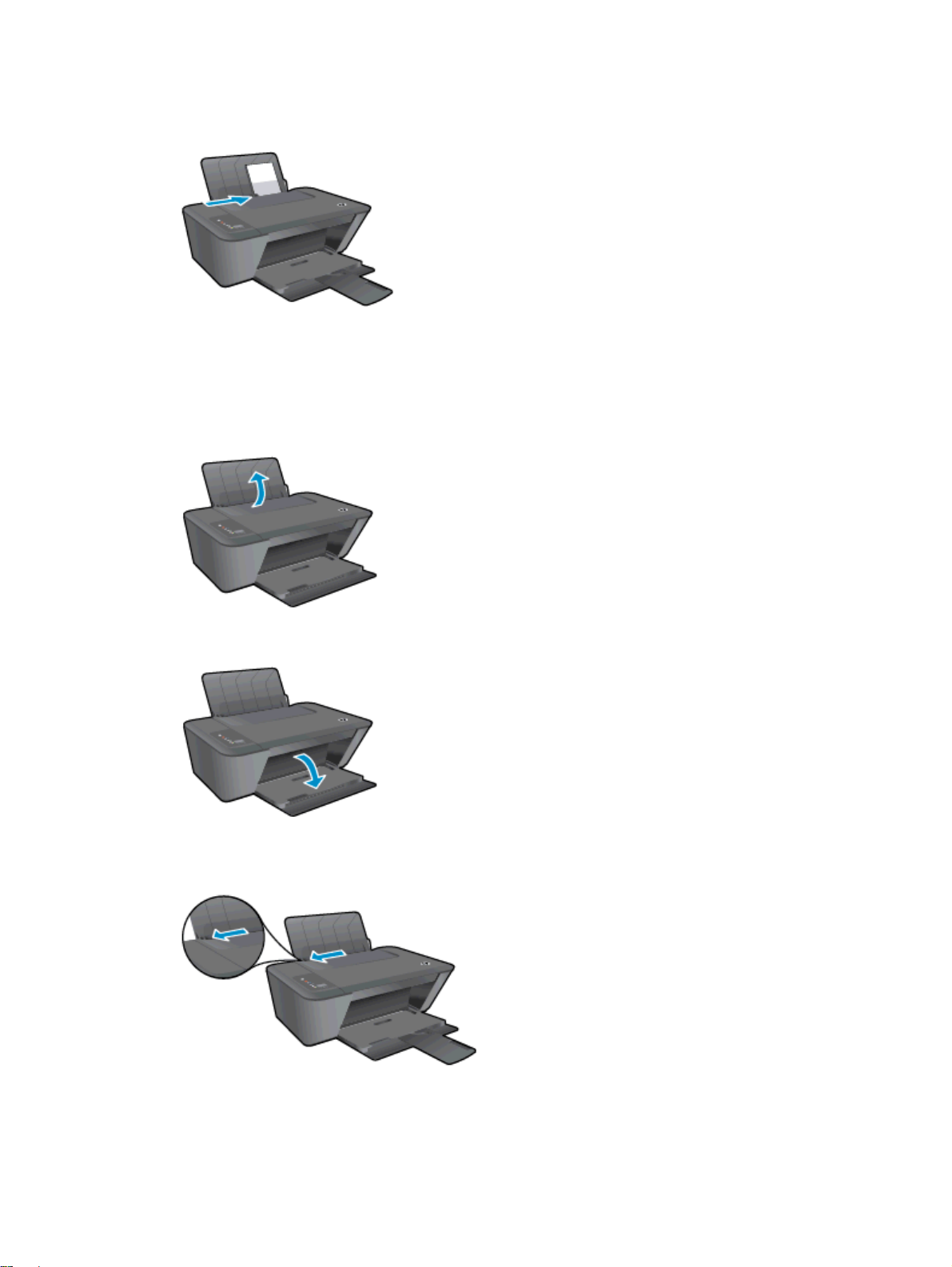
4. Insérez la pile de papier photo dans le sens de la longueur et face à imprimer vers le haut.
Faites-la glisser jusqu'à ce qu'elle soit calée.
5. Faites glisser le guide de largeur vers la droite jusqu'à ce qu'il entre en contact avec le bord du
papier.
Chargement des enveloppes
1. Soulevez le bac d'alimentation.
2. Abaissez le bac de sortie, puis déployez son extension.
3. Faites glisser le guide de largeur vers la gauche et retirez le papier qui se trouve dans le bac
d'entrée.
26 Chapitre 4 Principes de base sur le papier FRWW
Page 31

4. Insérez une ou plusieurs enveloppes dans la partie droite du bac d'entrée et faites-les glisser
jusqu'à ce qu'elles soient calées.
Le côté à imprimer doit être orienté vers le haut. Le rabat doit être place du cote gauche et
orienté vers le bas.
5. Faites glisser le guide de largeur vers la droite jusqu'à ce qu'il entre en contact avec la pile
d'enveloppes.
FRWW Chargement des supports 27
Page 32

28 Chapitre 4 Principes de base sur le papier FRWW
Page 33

5 Copie et numérisation
Copie de documents
●
Numérisation vers un ordinateur
●
Conseils pour réussir vos copies
●
Conseils pour réussir vos numérisations
●
FRWW 29
Page 34

Copie de documents
REMARQUE : Tous les documents sont copiés en mode d'impression de qualité normale. Vous ne
pouvez pas modifier la qualité du mode d'impression lors de la copie.
Original recto vers copie recto
1. Chargez du papier photo de petit format ou de format standard dans le bac d'alimentation.
2. Chargez l'original
a. Soulevez le capot de l'imprimante.
b. Chargez l'original, face à imprimer vers le bas, dans l'angle avant droit de la vitre du
scanner.
30 Chapitre 5 Copie et numérisation FRWW
Page 35

c. Fermez le capot.
3. Démarrez la copie.
Appuyez sur Copier, Noir ou Copier, Couleur. Augmentez le nombre de copies en appuyant
▲
à plusieurs reprises sur ce bouton.
FRWW Copie de documents 31
Page 36

Numérisation vers un ordinateur
REMARQUE : Pour permettre la numérisation vers un ordinateur, l’appareil HP Deskjet série 2540
et l’ordinateur doivent être connectés et sous tension.
Numérisation de page simple
1. Chargez l'original
a. Soulevez le capot de l'imprimante.
b. Chargez l'original, face à imprimer vers le bas, dans l'angle avant droit de la vitre du
scanner.
c. Fermez le capot.
2. Démarrez la numérisation.
32 Chapitre 5 Copie et numérisation FRWW
Page 37

a. Démarrez la tâche de numérisation à l'aide de Logiciel d'impression. En fonction de votre
système d’exploitation, exécutez l’une des opérations suivantes pour ouvrir le Logiciel
d'impression :
Windows 8 : Sur l'écran Démarrer, cliquez avec le bouton droit de la souris sur une
●
zone vide de l'écran, cliquez sur Toutes les applications sur la barre des applications,
puis cliquez sur l'icône portant le nom de l'imprimante.
Windows 7, Windows Vista et Windows XP : Sur le bureau de l'ordinateur, cliquez sur
●
Démarrer, sélectionnez Tous les programmes, cliquez sur HP, sur HP Deskjet série
2540, puis sur HP Deskjet série 2540.
b. Dans le Logiciel d'impression, sélectionnez l'onglet Imprimer et scan, puis sélectionnez
Numériser un document ou une photo dans Numériser. Vous verrez les options de
numérisation que vous pouvez sélectionner à l'écran.
FRWW Numérisation vers un ordinateur 33
Page 38

Conseils pour réussir vos copies
Chargez l'original, face à imprimer vers le bas, dans l'angle avant droit de la vitre du scanner.
●
Pour redimensionner la copie, numérisez l'original vers l'ordinateur, redimensionnez-le à l'aide
●
d'une application, puis imprimez le document.
Nettoyez la vitre du scanner et assurez-vous qu'aucun corps étranger n'y est collé.
●
Cliquez ici pour consulter des informations complémentaires en ligne.
34 Chapitre 5 Copie et numérisation FRWW
Page 39

Conseils pour réussir vos numérisations
Chargez l'original, face à imprimer vers le bas, dans l'angle avant droit de la vitre du scanner.
●
Nettoyez la vitre du scanner et assurez-vous qu'aucun corps étranger n'y est collé.
●
Cliquez ici pour consulter des informations complémentaires en ligne.
FRWW Conseils pour réussir vos numérisations 35
Page 40

36 Chapitre 5 Copie et numérisation FRWW
Page 41

6 Entretien des cartouches d'encre
Cette section contient les rubriques suivantes :
Vérification des niveaux d'encre estimés
●
Commande de fournitures d'encre
●
Utilisation de cartouches d'encre appropriées
●
Remplacement des cartouches d'encre
●
Utilisation du mode d'impression à cartouche unique
●
Informations de garantie sur les cartouches
●
Conseils pour l'utilisation des cartouches
●
FRWW 37
Page 42

Vérification des niveaux d'encre estimés
Vous pouvez facilement vérifier le niveau d'encre afin de déterminer s'il est nécessaire de remplacer
une cartouche. Le niveau d'encre vous indique approximativement la quantité d'encre restant dans
les cartouches.
Pour vérifier les niveaux d'encre
1. En fonction de votre système d’exploitation, exécutez l’une des opérations suivantes pour ouvrir
le Logiciel d'impression :
Windows 8 : Sur l'écran Démarrer, cliquez avec le bouton droit de la souris sur une zone
●
vide de l'écran, cliquez sur Toutes les applications sur la barre des applications, puis
cliquez sur l'icône portant le nom de l'imprimante.
Windows 7, Windows Vista et Windows XP : Sur le bureau de l'ordinateur, cliquez sur
●
Démarrer, sélectionnez Tous les programmes, cliquez sur HP, sur HP Deskjet série 2540,
puis sur HP Deskjet série 2540.
2. Dans Logiciel d'impression, cliquez sur Niveaux d'encre estimés.
REMARQUE : Si vous avez installé une cartouche d'encre remanufacturée ou reconditionnée, ou
encore une cartouche précédemment utilisée dans une autre imprimante, l'indicateur de niveau
d'encre peut être inexact, voire indisponible.
REMARQUE : Les avertissements et indicateurs de niveaux d'encre fournissent des estimations à
des fins de planification uniquement. Lorsqu'un message d'avertissement relatif à un faible niveau
d'encre s'affiche, faites en sorte d'avoir une cartouche de remplacement à portée de main afin d'éviter
toute perte de temps éventuelle. Le remplacement des cartouches n'est pas nécessaire tant que la
qualité d'impression n'est pas jugée inacceptable.
REMARQUE : L'encre contenue dans les cartouches est utilisée de différentes manières au cours
du processus d'impression, y compris lors de l'initialisation, qui prépare l'imprimante et les cartouches
en vue de l'impression, ou encore lors de l'entretien des têtes d'impression, qui permet de nettoyer
les buses et de s'assurer que l'encre s'écoule de manière homogène. En outre, une certaine quantité
d'encre demeure dans la cartouche après utilisation. Pour plus d'informations, voir
inkusage.
www.hp.com/go/
38 Chapitre 6 Entretien des cartouches d'encre FRWW
Page 43

Commande de fournitures d'encre
Avant de commander des cartouches, repérez le numéro de cartouche correct.
Localisation du numéro de cartouche sur l'imprimante
Le numéro de cartouche est situé sur la face interne de la porte d'accès aux cartouches.
●
Localisation du numéro de cartouche dans le Logiciel d'impression
1. En fonction de votre système d’exploitation, exécutez l’une des opérations suivantes pour ouvrir
le logiciel d'impression :
Windows 8 : Sur l'écran Démarrer, cliquez avec le bouton droit de la souris sur une zone
●
vide de l'écran, cliquez sur Toutes les applications sur la barre des applications, puis
cliquez sur l'icône portant le nom de l'imprimante.
Windows 7, Windows Vista et Windows XP: Sur le bureau de l'ordinateur, cliquez sur
●
Démarrer, sélectionnez Tous les programmes, cliquez surHP, sur HP Deskjet série 2540,
puis sur HP Deskjet série 2540.
2. Dans le Logiciel d'impression, cliquez sur Acheter, puis sur Achat de consommables en ligne.
Le numéro de la cartouche apparaît lorsque vous utilisez ce lien.
Pour commander des cartouches d'impression HP authentiques pour l'appareil HP Deskjet série
2540, consultez
suivez les indications pour sélectionner votre produit, puis cliquez sur l'un des liens d'achat sur la
page.
REMARQUE : La commande de cartouches d'encre en ligne n'est pas prise en charge dans tous
les pays/toutes les régions. Même si cette possibilité n'est pas offerte dans votre pays/région, vous
pouvez afficher des informations sur les consommables et imprimer une liste de référence afin
d'effectuer l'achat chez d'un revendeur HP local.
www.hp.com/buy/supplies. Si le système vous y invite, choisissez votre pays/région,
FRWW Commande de fournitures d'encre 39
Page 44

Utilisation de cartouches d'encre appropriées
HP recommande l'utilisation de cartouches HP authentiques. Celles-ci ont été conçues et testées
avec les imprimantes HP pour vous aider à obtenir aisément d'excellents résultats, jour après jour.
40 Chapitre 6 Entretien des cartouches d'encre FRWW
Page 45

Remplacement des cartouches d'encre
Pour remplacer les cartouches d'encre
1. Vérifiez que l'appareil est sous tension.
2. Chargez du papier.
3. Retirez la cartouche d'encre.
a. Ouvrez la porte d'accès aux cartouches et attendez que le chariot d'impression se place au
centre de l'imprimante.
b. Exercez une pression sur la cartouche d'encre, puis ôtez-la de son logement.
4. Insérez une cartouche d'encre neuve.
a. Retirez la nouvelle cartouche d'encre de son emballage.
FRWW Remplacement des cartouches d'encre 41
Page 46

b. Enlevez le ruban en plastique de la nouvelle cartouche en tirant sur la languette rose.
c. Faites glisser la cartouche d'encre dans l'emplacement jusqu'à ce qu’elle soit mise en
place.
d. Refermez la porte d’accès aux cartouches.
REMARQUE : HP Logiciel d'impression vous invite à procéder à l'alignement des
cartouches d'encre lorsque vous imprimez un document après avoir installé une nouvelle
cartouche.
42 Chapitre 6 Entretien des cartouches d'encre FRWW
Page 47

Utilisation du mode d'impression à cartouche unique
Le mode d'impression à cartouche unique permet d'utiliser l'imprimante HP Deskjet série 2540 avec
une seule cartouche d'impression. Ce mode est activé lorsqu'une cartouche d'encre est retirée du
chariot. En mode d'impression à cartouche unique, l'imprimante peut uniquement copier des
documents, copier des photos et imprimer des travaux à partir de l'ordinateur.
REMARQUE : Lorsque l'imprimante HP Deskjet série 2540 fonctionne en mode d'impression à
cartouche unique, un message s'affiche à l'écran. Si le message s'affiche alors que deux cartouches
d'encre sont installées dans l'imprimante, vérifiez que vous avez bien retiré le ruban adhésif de
protection des deux cartouches. Lorsque le ruban adhésif recouvre les contacts de la cartouche,
l'imprimante ne peut pas détecter que celle-ci est installée.
Sortie du mode d'impression à cartouche unique
Installez la cartouche noire et la cartouche tricolore dans le HP Deskjet série 2540 pour sortir du
●
mode d'impression à cartouche unique.
FRWW Utilisation du mode d'impression à cartouche unique 43
Page 48

Informations de garantie sur les cartouches
La garantie de la cartouche d'encre HP s'applique lorsque la cartouche est utilisée dans le
périphérique d'impression HP adéquat. Cette garantie ne couvre pas les cartouches d'encre HP
rechargées, remises à neuf, reconditionnées ou ayant fait l'objet d'une utilisation incorrecte ou de
modifications.
Pendant la période de garantie de la cartouche, celle-ci est couverte jusqu'à épuisement de
l'encre HP contenue dans la cartouche ou jusqu'à la date de fin de garantie indiquée sur la cartouche.
La date de fin de garantie, au format AAAA/MM/JJ, se trouve sur la cartouche comme indiqué :
Pour obtenir une copie de la déclaration de garantie limitée HP, consultez la documentation imprimée
livrée avec l'imprimante.
44 Chapitre 6 Entretien des cartouches d'encre FRWW
Page 49

Conseils pour l'utilisation des cartouches
Suivez les conseils ci-après pour utiliser les cartouches :
Pour éviter que les cartouches ne sèchent, éteignez toujours l'imprimante à l'aide du bouton
●
Activé, et attendez que le voyant du bouton Activé s'éteigne.
N'ouvrez pas et n'enlevez pas l'adhésif des cartouches tant que vous n'êtes pas prêt à les
●
installer. Le fait de laisser l'adhésif sur les cartouches réduit l'évaporation de l'encre.
Insérez les cartouches dans les logements appropriés. Faites correspondre la couleur et l'icône
●
de chaque cartouche avec celles de chaque emplacement. Assurez-vous que les cartouches
sont correctement enclenchées.
Alignez l'imprimante pour une qualité d'impression optimale. Voir
●
d'impression à la page 60 pour plus d'informations.
Lorsque l'écran Niveaux d'encre estimés présente une ou deux cartouches atteignant un niveau
●
bas, pensez à acheter des cartouches d'encre de rechange pour éviter tout retard d'impression.
Le remplacement des cartouches n'est pas nécessaire tant que la qualité d'impression n'est pas
jugée inacceptable. Voir
d'informations.
Si vous retirez une cartouche de l'imprimante, essayez de la remplacer le plus vite possible. Les
●
cartouches sèchent vite lorsqu'elles ne sont plus protégées à l'intérieur de l'imprimante.
Remplacement des cartouches d'encre à la page 41 pour plus
Amélioration de la qualité
FRWW Conseils pour l'utilisation des cartouches 45
Page 50

46 Chapitre 6 Entretien des cartouches d'encre FRWW
Page 51

7 Connectivité
WPS (Wi-Fi Protected Setup – nécessite un routeur WPS)
●
Connexion sans fil standard (routeur nécessaire)
●
Connexion USB (connexion non réseau)
●
Pour passer d'une connexion USB à une connexion sans fil
●
Effectuer la connexion sans fil à l'imprimante sans routeur
●
Conseils pour la configuration et l'utilisation d'une imprimante en réseau
●
Outils de gestion de l'imprimante avancée (pour les imprimantes réseau)
●
FRWW 47
Page 52

WPS (Wi-Fi Protected Setup – nécessite un routeur WPS)
Ces instructions sont à destination des clients qui ont déjà configuré et installé le Logiciel
d'impression. Pour la première installation, prenez connaissance de toutes les instructions de
configuration fournies avec l'imprimante.
Pour connecter l'imprimante HP Deskjet série 2540 à un réseau sans fil à l'aide d'une connexion
WPS, vous aurez besoin des éléments suivants :
Un réseau 802.11b/g/n sans fil comprenant un point d'accès ou un routeur sans fil compatible
●
WPS.
REMARQUE : Le HP Deskjet série 2540 prend en charge les connexions utilisant 2,4 GHz
uniquement.
Un ordinateur de bureau ou portable avec prise en charge du réseau sans fil ou une carte
●
d'interface réseau (NIC). L'ordinateur doit être connecté au réseau sans fil sur lequel vous
prévoyez d'installer l'imprimante HP Deskjet série 2540.
REMARQUE : Si vous disposez d'un routeur WPS avec un bouton de commande WPS, suivez la
méthode Bouton de commande. Si vous n'êtes pas certain que votre routeur dispose de ce bouton,
suivez la méthode Paramètres sans fil.
Utilisation de la méthode de configuration PBC (Push Button)
1. Appuyez sur le bouton Sans fil sur l'imprimante et maintenez-le enfoncé plus de 3 secondes
pour lancer le mode bouton de commande WPS. Le voyant d'état Sans fil commence à
clignoter.
2. Appuyez sur le bouton WPS de votre routeur.
REMARQUE : Le produit déclenche une minuterie pendant deux minutes au cours desquelles une
connexion sans fil s'établit.
48 Chapitre 7 Connectivité FRWW
Page 53

Méthode PIN
1. Appuyez simultanément sur les boutons Sans fil et Démarrer copie noir pour imprimer la page
2. À partir du panneau de commande de l'imprimante, appuyez sur le bouton Sans fil et maintenez-
3. Ouvrez l'utilitaire de configuration ou le logiciel du routeur ou point d'accès sans fil, puis entrez le
Patientez environ 2 minutes. Si l'imprimante se connecte avec succès, le voyant de liaison sans fil
cesse de clignoter et s'allume fixement.
de configuration réseau, puis localisez un code PIN WPS.
Le code PIN WPS est imprimé en haut de la page d'informations.
le enfoncé plus de 3 secondes. Le voyant d'état Sans fil commence à clignoter.
code PIN WPS.
REMARQUE : Pour plus d'informations sur l'utilisation de l'utilitaire de configuration, reportez-
vous à la documentation fournie avec le routeur ou le point d'accès sans fil.
FRWW WPS (Wi-Fi Protected Setup – nécessite un routeur WPS) 49
Page 54

Connexion sans fil standard (routeur nécessaire)
Pour connecter l'appareil HP Deskjet série 2540 à un réseau WLAN 802.11 sans fil intégré, les
éléments suivants sont nécessaires :
Un réseau 802.11b/g/n sans fil comprenant un routeur ou un point d'accès sans fil.
●
REMARQUE : Le HP Deskjet série 2540 prend en charge les connexions utilisant 2,4 GHz
uniquement.
Un PC de bureau ou un ordinateur portable avec prise en charge de réseau sans fil ou bien une
●
carte réseau (NIC). L'ordinateur doit être connecté au réseau sans fil sur lequel vous prévoyez
d'installer l'imprimante HP Deskjet série 2540.
Nom du réseau (SSID).
●
Clé WEP ou phrase de passe WPA (le cas échéant).
●
Pour connecter l'imprimante
1. Insérez le CD-ROM Logiciel d'impression dans le lecteur de CD-ROM.
REMARQUE : Ne branchez le câble USB sur l'imprimante que lorsque vous y êtes invité.
2. Suivez les instructions à l'écran.
Lorsque vous y êtes invité, connectez le produit à l'ordinateur en sélectionnant Sans fil sur
l'écran Options de connexion. Suivez les invites affichées à l'écran pour entrer les paramètres
de votre réseau sans fil. L'imprimante tente alors de se connecter au réseau. Si la connexion
échoue, suivez les instructions des invites pour corriger le problème, puis renouvelez votre
essai.
3. Une fois la configuration terminée, vous serez invité à déconnecter le câble USB afin de tester la
connexion réseau sans fil. Une fois l'imprimante connectée au réseau, vous n'aurez plus besoin
du câble USB pour installer l'imprimante sur les autres ordinateurs. Le nom de l'imprimante
apparaitra alors dans la liste réseau et vous pourrez le sélectionner directement.
Connecter une nouvelle imprimante
Si vous n'avez pas connecté l'imprimante à votre ordinateur ou que vous souhaitez connecter une
nouvelle imprimante de même modèle à votre ordinateur, vous pouvez utiliser la fonctionnalité
Connecter une nouvelle imprimante pour configurer la connexion.
REMARQUE : Utilisez cette méthode si vous avez déjà installé l'imprimante Logiciel d'impression.
1. En fonction de votre système d’exploitation, exécutez l’une des opérations suivantes :
Windows 8 : À partir de l'écran Démarrer, cliquez avec le bouton droit sur une zone vierge
●
de l'écran, cliquez sur Toutes les applications sur la barre des applications.
Windows 7, Windows Vista et Windows XP : Sur le bureau de l'ordinateur, cliquez sur
●
Démarrer, sélectionnez Tous les programmes, cliquez sur HP, puis sur .HP Deskjet série
2540
2. Cliquez sur Configuration et logiciel d'imprimante.
3. Sélectionnez Connecter une nouvelle imprimante. Suivez les instructions à l'écran.
50 Chapitre 7 Connectivité FRWW
Page 55

Modifier les paramètres IP
Cette méthode peut uniquement être utilisée si vous avez déjà installé le Logiciel d'impression.
REMARQUE : Cette méthode nécessite un câble USB. Ne branchez pas le câble USB tant que
vous n'y êtes pas invité.
1. En fonction de votre système d’exploitation, exécutez l’une des opérations suivantes :
Windows 8 : À partir de l'écran Démarrer, cliquez avec le bouton droit sur une zone vierge
●
de l'écran, cliquez sur Toutes les applications sur la barre des applications.
Windows 7, Windows Vista et Windows XP : Sur le bureau de l'ordinateur, cliquez sur
●
Démarrer, sélectionnez Tous les programmes, cliquez sur HP, puis sur .HP Deskjet série
2540
2. Cliquez sur Configuration et logiciel d'imprimante.
3. Sélectionnez Reconfigurer les paramètres sans fil. Suivez les instructions à l'écran.
FRWW Connexion sans fil standard (routeur nécessaire) 51
Page 56

Connexion USB (connexion non réseau)
L'appareil HP Deskjet série 2540 prend en charge un port USB 2.0 High Speed arrière permettant la
connexion à un ordinateur.
Pour connecter l'imprimante à l'aide d'un câble USB :
1. Insérez le CD du logiciel de l'imprimante dans le lecteur de CD-ROM de l'ordinateur.
REMARQUE : Ne branchez le câble USB sur l'imprimante que lorsque vous y êtes invité.
2. Suivez les instructions à l'écran. Lorsque vous y êtes invité, connectez l'imprimante à
l'ordinateur en sélectionnant USB sur l'écran Options de connexion.
3. Suivez les instructions à l'écran.
Si le Logiciel d'impression a été installé, l'imprimante fonctionnera comme périphérique plug and play.
Si le logiciel n'a pas été installé, insérez le CD fourni avec l'imprimante et suivez les instructions à
l'écran.
52 Chapitre 7 Connectivité FRWW
Page 57

Pour passer d'une connexion USB à une connexion sans fil
Si vous avez configuré votre imprimante et installé le logiciel à l'aide d'un câble USB, vous pouvez
facilement passer à une connexion réseau sans fil. Un réseau 802.11b/g/n sans fil comprenant un
point d'accès ou un routeur sans fil.
REMARQUE : Le HP Deskjet série 2540 prend en charge les connexions utilisant 2,4 GHz
uniquement.
Avant de passer d'une connexion USB à un réseau sans fil, assurez-vous que :
L'imprimante est connectée à votre ordinateur avec le câble USB tant que vous n'êtes pas invité
●
à déconnecter le câble.
L'ordinateur est connecté au réseau sans fil sur lequel vous prévoyez d'installer l'imprimante.
●
Pour passer d'une connexion USB à une connexion sans fil
1. En fonction de votre système d’exploitation, exécutez l’une des opérations suivantes :
Windows 8 : À partir de l'écran Démarrer, cliquez avec le bouton droit sur une zone vierge
●
de l'écran, cliquez sur Toutes les applications sur la barre des applications.
Windows 7, Windows Vista et Windows XP : Sur le bureau de l'ordinateur, cliquez sur
●
Démarrer, sélectionnez Tous les programmes, cliquez sur HP, puis sur .HP Deskjet série
2540
2. Cliquez sur Configuration et logiciel d'imprimante.
3. Sélectionnez Convertir une imprimante connectée USB en imprimante sans fil. Suivez les
instructions à l'écran.
FRWW Pour passer d'une connexion USB à une connexion sans fil 53
Page 58

Effectuer la connexion sans fil à l'imprimante sans routeur
HP sans fil direct permet la connexion de périphériques sans fil tels que les ordinateurs, les
smartphones et les tablettes à votre imprimante directement via le réseau sans fil en utilisant le
processus que vous utilisez actuellement pour connecter votre périphérique sans fil aux nouveaux
réseaux sans fil et aux zones actives. Avec HP sans fil direct, vous pouvez générer une impression
sans fil directement à l'imprimante, sans routeur sans fil, depuis vos périphériques compatibles.
Pour vous connecter à l'imprimante sans fil sans utiliser de routeur, appuyez sur le bouton Sans fil
direct à partir du panneau de commande de l'imprimante. Si c'est la première fois que vous activez
HP sans fil direct, une page d'informations Comment se connecter s'imprimera. Suivez les
instructions indiquées sur la page d'informations.
REMARQUE : Lorsque vous activez la fonction HP sans fil direct, la sécurité est activée par défaut.
Le mot de passe HP sans fil directfigure sur la page d'informations.
REMARQUE : Il se peut que la page d'informations ne soit pas disponible dans toutes les langues.
Elle s'imprime automatiquement lorsque vous activez pour la première fois la fonction HP sans fil
direct.
Pour imprimer la page d'informations, appuyez sur le bouton Sans fil direct et maintenez-le enfoncé
plus de 3 secondes.
Lorsque la fonction HP sans fil direct est activée, le voyant Voyant d'état Sans fil direct est allumé.
54 Chapitre 7 Connectivité FRWW
Page 59

Conseils pour la configuration et l'utilisation d'une imprimante en réseau
Suivez les conseils ci-après pour configurer et utiliser une imprimante en réseau :
Lors de la configuration d'une imprimante sans fil en réseau, assurez-vous que votre routeur ou
●
point d'accès sans fil est sous tension. L'imprimante recherche les routeurs sans fil, puis indique
la liste des noms de réseau détectés sur l'ordinateur.
Si votre ordinateur est relié à un réseau privé virtuel (VPN), vous devez d'abord vous
●
déconnecter du VPN pour pouvoir accéder à n'importe quel autre périphérique de votre réseau,
y compris l'imprimante.
Apprenez à rechercher les paramètres de sécurité du réseau.
●
d'informations en ligne.
Découvrir d'autres astuces pour résoudre les problèmes de réseau. Cliquez ici pour accéder à
●
plus d'informations en ligne.
En savoir plus sur l'utilitaire HP Print and Scan Doctor. Cliquez ici pour accéder à plus
●
d'informations en ligne.
Découvrez comment passer d'une connexion USB à une connexion sans fil. Cliquez ici pour
●
accéder à plus d'informations en ligne.
Découvrez comment utiliser vos programmes de pare-feu et d'antivirus durant la configuration
●
de l'imprimante.
Cliquez ici pour accéder à plus d'informations en ligne.
Cliquez ici pour accéder à plus
FRWW Conseils pour la configuration et l'utilisation d'une imprimante en réseau 55
Page 60

Outils de gestion de l'imprimante avancée (pour les imprimantes réseau)
Si l'imprimante est connectée à un réseau, vous pouvez utiliser l'EWS pour consulter des
informations portant sur l'état, modifier les paramètres et gérer l'imprimante à partir de votre
ordinateur.
REMARQUE : Pour afficher certains paramètres ou les modifier, vous aurez peut-être besoin d'un
mot de passe.
Vous pouvez ouvrir et utiliser le serveur Web intégré sans être connecté à Internet. Cependant,
certaines fonctionnalités ne sont pas disponibles.
Pour ouvrir le serveur Web intégré
●
A propos des cookies
●
Pour ouvrir le serveur Web intégré
Vous pouvez accéder au serveur Web intégré via le réseau, le Logiciel d'impression ou la fonction
HP sans fil direct.
Accéder au serveur Web intégré via le réseau
REMARQUE : L'imprimante doit être connectée à un réseau et posséder une adresse IP. Vous
pouvez obtenir l'adresse IP de l'imprimante en imprimant une page de configuration réseau.
Saisissez l'adresse IP ou le nom d'hôte affecté(e) à l'imprimante dans le champ d'adresse d'un
●
navigateur Web pris en charge par votre ordinateur.
Par exemple, si l'adresse IP est 192.168.0.12, entrez l'adresse suivante dans le
navigateur Web : http://192.168.0.12.
Accéder au serveur Web intégré via Logiciel d'impression
1. En fonction de votre système d’exploitation, exécutez l’une des opérations suivantes pour ouvrir
le Logiciel d'impression :
Windows 8 : Sur l'écran Démarrer, cliquez avec le bouton droit de la souris sur une zone
●
vide de l'écran, cliquez sur Toutes les applications sur la barre des applications, puis
cliquez sur l'icône portant le nom de l'imprimante.
Windows 7, Windows Vista et Windows XP : Sur le bureau de l'ordinateur, cliquez sur
●
Démarrer, sélectionnez Tous les programmes, cliquez sur HP, sur HP Deskjet série 2540,
puis sur HP Deskjet série 2540.
2. Cliquez sur Imprimer et scan, puis sur Page d'accueil de l'imprimante (EWS).
56 Chapitre 7 Connectivité FRWW
Page 61

Accéder au serveur Web intégré via HP sans fil direct
1. Sur le panneau de commande de l'imprimante, appuyez sur le bouton Sans fil direct pour activer
la fonction HP sans fil direct. Pour plus d'informations, voir
l'imprimante sans routeur à la page 54.
2. Depuis votre ordinateur sans fil, activez la fonctionnalité sans fil, recherchez et connectez-vous
au nom HP sans fil direct comme dans cet exemple : HP-Print-**-Deskjet série 2540. Si la
sécurité HP sans fil direct est activée, saisissez le mot de passe HP sans fil direct lorsque vous
y êtes invité.
3. Dans un navigateur pris en charge tel qu'Internet Explorer sur votre ordinateur, entrez l'adresse
suivante : http://192.168.223.1.
A propos des cookies
Le serveur Web intégré (EWS) place de petits fichiers texte (cookies) sur votre disque dur lorsque
vous naviguez. Ces fichiers permettent au serveur Web intégré de reconnaître votre ordinateur la
prochaine fois que vous visitez le site. Par exemple, si vous avez configuré la langue du serveur Web
intégré, un cookie permet de se rappeler de la langue que vous aviez sélectionnée de façon à ce que
les pages soient affichées dans cette langue la prochaine fois que vous accéderez au serveur Web
intégré. Bien que certains cookies soient effacés à la fin de chaque session (comme le cookie qui
stocke la langue sélectionnée), d'autres (comme les cookies qui stockent les préférences de
l'utilisateur) sont stockés sur l'ordinateur jusqu'à ce que vous les effaciez manuellement.
Vous pouvez configurer votre navigateur de manière à ce qu'il accepte tous les cookies, ou qu'il vous
avertisse chaque fois qu'un cookie est proposé, afin de décider individuellement quels cookies
doivent être acceptés ou refusés. Vous pouvez également utiliser votre navigateur pour supprimer les
cookies indésirables.
Effectuer la connexion sans fil à
REMARQUE : En fonction de votre imprimante, si vous choisissez de désactiver les cookies, vous
désactiverez l'une ou l'autre des fonctions suivantes :
Démarrage là où vous aviez laissé l'application (particulièrement utile lorsque vous utilisez des
●
assistants d'installation)
Se rappeler du paramètre de langue du navigateur EWS
●
Personnalisation de la page d'accueil Démarragedu serveur Web intégré
●
Pour obtenir des informations sur la modification des paramètres de confidentialité et des cookies et
pour savoir comment visualiser ou supprimer les cookies, consultez la documentation fournie avec
votre navigateur Web.
FRWW Outils de gestion de l'imprimante avancée (pour les imprimantes réseau) 57
Page 62

58 Chapitre 7 Connectivité FRWW
Page 63

8 Résolution de problèmes
Cette section contient les rubriques suivantes :
Amélioration de la qualité d'impression
●
Élimination de bourrages papier
●
Impression impossible
●
Retirer le chariot d'impression
●
Identification d'une cartouche défectueuse
●
Préparer les bacs
●
Résolution des problèmes de copie et de numérisation
●
Echec de l'imprimante
●
Problème de cartouches d'encre
●
Cartouches d'ancienne génération
●
Mise en réseau
●
Assistance HP
●
FRWW 59
Page 64

Amélioration de la qualité d'impression
REMARQUE : Pour éviter que les cartouches ne sèchent, éteignez toujours l'imprimante à l'aide du
bouton Activé, et attendez que le voyant du bouton Activé s'éteigne.
Pour améliorer la qualité d'impression
1. Assurez-vous d'utiliser des cartouches d'encre HP d'origine.
2. Vérifiez le Logiciel d'impression pour vous assurer que vous avez sélectionné le type de papier
et la qualité d'impression appropriés dans la liste déroulante Support.
Dans le Logiciel d'impression, cliquez sur Imprimer et numériser, puis cliquez sur Définir les
préférences afin d'accéder aux propriétés de l'imprimante.
3. Vérifiez les niveaux d'encre estimés pour déterminer si le niveau d'encre contenu dans les
cartouches est suffisant.
Pour plus d'informations, voir
d'encre contenu dans les cartouches est faible, envisagez de les remplacer.
4. Alignez les cartouches d'encre.
Pour aligner les cartouches d'encre
a. Chargez du papier blanc ordinaire vierge au format A4 ou Lettre dans le bac d'alimentation.
b. En fonction de votre système d’exploitation, exécutez l’une des opérations suivantes pour
ouvrir le Logiciel d'impression :
Windows 8 : Sur l'écran Démarrer, cliquez avec le bouton droit de la souris sur une
●
zone vide de l'écran, cliquez sur Toutes les applications sur la barre des applications,
puis cliquez sur l'icône portant le nom de l'imprimante.
Windows 7, Windows Vista et Windows XP : Sur le bureau de l'ordinateur, cliquez sur
●
Démarrer, sélectionnez Tous les programmes, cliquez sur HP, sur HP Deskjet série
2540, puis sur HP Deskjet série 2540.
c. Dans le Logiciel d'impression, cliquez sur Imprimer et scan, puis sur Maintenance de votre
imprimante pour accéder à la boîte à outils de l'imprimante.
La boîte à outils de l'imprimante apparaît.
d. Cliquez sur Aligner cartouches sur l'onglet Services du périphérique.
Vérification des niveaux d'encre estimés à la page 38. Si le niveau
L'imprimante imprime une page d'alignement.
60 Chapitre 8 Résolution de problèmes FRWW
Page 65

e. Placez la feuille d'alignement des cartouches d'impression face imprimée vers le bas, dans
le coin avant gauche de la vitre du scanner.
f. Appuyez sur le bouton Copier, Noir. L'imprimante aligne les cartouches d'encre. Recyclez
ou jetez la feuille d'alignement des cartouches.
5. Imprimez une page de diagnostic si le niveau d'encre contenu dans les cartouches est faible.
Pour imprimer une page de diagnostic
a. Chargez du papier blanc ordinaire vierge au format A4 ou Lettre dans le bac d'alimentation.
b. En fonction de votre système d’exploitation, exécutez l’une des opérations suivantes pour
ouvrir le Logiciel d'impression :
Windows 8 : Sur l'écran Démarrer, cliquez avec le bouton droit de la souris sur une
●
zone vide de l'écran, cliquez sur Toutes les applications sur la barre des applications,
puis cliquez sur l'icône portant le nom de l'imprimante.
Windows 7, Windows Vista et Windows XP : Sur le bureau de l'ordinateur, cliquez sur
●
Démarrer, sélectionnez Tous les programmes, cliquez sur HP, sur HP Deskjet série
2540, puis sur HP Deskjet série 2540.
c. Dans le Logiciel d'impression, cliquez sur Imprimer et scan, puis sur Maintenance de votre
imprimante pour accéder à la boîte à outils de l'imprimante.
d. Cliquez sur Impression des informations de diagnostic sur l'onglet Rapports du
périphérique pour imprimer une page de diagnostics.
FRWW Amélioration de la qualité d'impression 61
Page 66

e. Observez les cases correspondant aux couleurs bleue, magenta, jaune et noire sur la page
de diagnostics.
6. Procédez au nettoyage automatique des cartouches d'impression si la page de diagnostics
présente des stries ou des portions manquantes dans les cases de couleur ou dans la case
noire.
Pour nettoyer les cartouches d'encre automatiquement
a. Chargez du papier blanc ordinaire vierge au format A4 ou Lettre dans le bac d'alimentation.
b. En fonction de votre système d’exploitation, exécutez l’une des opérations suivantes pour
ouvrir le Logiciel d'impression :
Windows 8 : Sur l'écran Démarrer, cliquez avec le bouton droit de la souris sur une
●
zone vide de l'écran, cliquez sur Toutes les applications sur la barre des applications,
puis cliquez sur l'icône portant le nom de l'imprimante.
Windows 7, Windows Vista et Windows XP : Sur le bureau de l'ordinateur, cliquez sur
●
Démarrer, sélectionnez Tous les programmes, cliquez sur HP, sur HP Deskjet série
2540, puis sur HP Deskjet série 2540.
62 Chapitre 8 Résolution de problèmes FRWW
Page 67

c. Dans le Logiciel d'impression, cliquez sur Imprimer et scan, puis sur Maintenance de votre
imprimante pour accéder à la Boîte à outils de l'imprimante.
d. Cliquez sur l'option Nettoyer les têtes d'impression sous l'onglet Services du périphérique.
Suivez les instructions à l'écran.
Si les solutions ci-dessus n'ont pas permis de résoudre le problème,
complémentaire en ligne.
cliquez ici pour obtenir une aide
FRWW Amélioration de la qualité d'impression 63
Page 68

Élimination de bourrages papier
Pour éliminer un bourrage papier, procédez de la manière suivante.
Éliminer un bourrage papier dans le bac d'entrée
1. Appuyez sur le bouton Annuler pour tenter de supprimer le bourrage automatiquement. Si cette
solution ne fonctionne pas, vous devez éliminer le bourrage papier manuellement.
2. Retirez doucement le papier du bac d'entrée.
3. Appuyez sur le bouton Démarrer copie noir ou Démarrer copie couleur sur panneau de
commande pour continuer la tâche en cours.
Éliminer un bourrage papier dans le bac de sortie
1. Appuyez sur le bouton Annuler pour tenter de supprimer le bourrage automatiquement. Si cette
solution ne fonctionne pas, vous devez éliminer le bourrage papier manuellement.
2. Retirez doucement le papier du bac de sorite.
3. Appuyez sur le bouton Démarrer copie noir ou Démarrer copie couleur sur panneau de
commande pour continuer la tâche en cours.
Éliminer le bourrage papier à partir de la porte d'accès aux cartouches
1. Appuyez sur le bouton Annuler pour tenter de supprimer le bourrage automatiquement. Si cette
solution ne fonctionne pas, vous devez éliminer le bourrage papier manuellement.
64 Chapitre 8 Résolution de problèmes FRWW
Page 69

2. Ouvrez la porte d'accès aux cartouches et déplacez le chariot d'impression vers la droite pour
accéder au bourrage papier.
3. Appuyez sur le bouton Démarrer copie noir ou Démarrer copie couleur sur panneau de
commande pour continuer la tâche en cours.
Éliminer un bourrage papier à l'intérieur de l'imprimante
1. Appuyez sur le bouton Annuler pour tenter de supprimer le bourrage automatiquement. Si cette
solution ne fonctionne pas, vous devez éliminer le bourrage papier manuellement.
2. Ouvrez la porte du dispositif de nettoyage sous l'imprimante. Appuyez sur les onglets situés de
part et d'autre de la porte de visite.
3. Retirez le papier coincé.
FRWW Élimination de bourrages papier 65
Page 70

4. Refermez la porte de visite. Poussez doucement la porte en direction de l'imprimante jusqu'à ce
qu'elle s'enclenche.
5. Appuyez sur le bouton Démarrer copie noir ou Démarrer copie couleur sur panneau de
commande pour continuer la tâche en cours.
Si les solutions ci-dessus n'ont pas permis de résoudre le problème,
complémentaire en ligne.
Prévention des bourrages papier
Ne surchargez pas le bac d'alimentation.
●
Retirez fréquemment le papier imprimé du bac de sortie.
●
Assurez-vous que le papier chargé dans le bac d'alimentation repose à plat et que les bords ne
●
sont pas cornés ou déchirés.
Ne placez pas dans le bac d'alimentation des papiers de formats et types différents. Toute la pile
●
de papier doit être du même type et du même format.
Ajustez le guide de largeur du bac d'alimentation pour qu'il se cale contre le papier chargé.
●
Assurez-vous que le guide de largeur ne courbe pas le papier chargé dans le bac d'alimentation.
Ne poussez pas le papier trop loin dans le bac d'alimentation.
●
N'ajoutez pas de papier pendant l'impression. Si l'imprimante est sur le point de manquer de
●
papier, laissez d'abord le papier s'épuiser dans l'imprimante, puis ajoutez du papier.
Si les solutions ci-dessus n'ont pas permis de résoudre le problème,
complémentaire en ligne.
cliquez ici pour obtenir une aide
cliquez ici pour obtenir une aide
66 Chapitre 8 Résolution de problèmes FRWW
Page 71

Impression impossible
Si vous rencontrez des problèmes d'impression, vous pouvez télécharger l'utilitaire HP Print and
Scan Doctor, qui peut résoudre automatiquement ce problème. Pour obtenir cet outil, cliquez sur le
lien correspondant :
REMARQUE : Il se peut que l'utilitaire HP Print and Scan Doctor ne soit pas disponible dans toutes
les langues.
Aller à la page de téléchargement du Docteur d'impression et de numérisation HP.
Résoudre les problèmes d'impression
Assurez-vous que l'imprimante est sous tension et que du papier est chargé dans le bac d'entrée. S'il
n'est toujours pas possible d'effectuer l'impression, essayez les solutions suivantes dans l'ordre
indiqué :
1. Vérifiez les messages d'erreur sur Logiciel d'impression et corrigez ces erreurs en suivant les
instructions à l'écran.
2. Si votre ordinateur est connecté à l'imprimante avec un câble USB, déconnectez le câble USB et
reconnectez-le. Si votre ordinateur est connecté à l'imprimante avec une connexion sans fil,
confirmez le bon fonctionnement de la connexion.
3. Vérifiez que l'imprimante n'est pas en pause ou hors ligne.
Pour vérifier que l'imprimante n'est pas en pause ou hors ligne
a. En fonction de votre système d’exploitation, effectuez l’une des opérations suivantes :
Windows 8 : Pointez ou sélectionnez l'angle droit supérieur de l'écran pour ouvrir la
●
barre de commande interactive, puis cliquez sur l'icône Paramètres, pointez ou
sélectionnez le Panneau de commande, puis cliquez ou sélectionnez Afficher les
périphériques et les imprimantes.
Windows 7 : dans le menu Démarrer de Windows, cliquez sur Périphériques et
●
imprimantes.
Windows Vista : Dans le menu Démarrer de Windows, cliquez sur Panneau de
●
commande, puis sur Imprimantes.
Windows XP : Dans le menu Démarrer de Windows, cliquez sur Panneau de
●
commande, puis sur Imprimantes et fax.
b. Double-cliquez sur l'icône de votre imprimante ou cliquez avec le bouton droit de la souris
sur l'icône de votre imprimante et sélectionnez Observer le résultat de l'impression pour
ouvrir la file d'attente de l'imprimante.
c. Dans le menu Imprimante, assurez-vous que les options Suspendre l'impression et Utiliser
l'imprimante hors connexion ne sont pas sélectionnées.
d. Si vous avez effectué des modifications, lancez une nouvelle impression.
4. Vérifiez que l'imprimante est sélectionnée comme imprimante par défaut.
Pour vérifier que l'imprimante est sélectionnée comme imprimante par défaut
a. En fonction de votre système d’exploitation, effectuez l’une de
FRWW Impression impossible 67
s opérations suivantes :
Page 72

Windows 8 : Pointez ou sélectionnez l'angle droit supérieur de l'écran pour ouvrir la
●
barre de commande interactive, puis cliquez sur l'icône Paramètres, pointez ou
sélectionnez le Panneau de commande, puis cliquez ou sélectionnez Afficher les
périphériques et les imprimantes.
Windows 7 : dans le menu Démarrer de Windows, cliquez sur Périphériques et
●
imprimantes.
Windows Vista : Dans le menu Démarrer de Windows, cliquez sur Panneau de
●
commande, puis sur Imprimantes.
Windows XP : Dans le menu Démarrer de Windows, cliquez sur Panneau de
●
commande, puis sur Imprimantes et fax.
b. Assurez-vous que l'imprimante correcte est définie comme imprimante par défaut.
L'imprimante par défaut est désignée par une coche cerclée de noir ou de vert.
c. Si l'imprimante par défaut n'est pas la bonne imprimante, cliquez avec le bouton droit sur
l'imprimante appropriée et sélectionnez Définir comme imprimante par défaut.
d. Essayez à nouveau d'utiliser l'imprimante.
5. Redémarrez le spouleur d'impression.
Pour redémarrer le spouleur d'impression
Windows 8
Windows 7
a. En fonction de votre système d’exploitation, effectuez l’une des opérations suivantes :
i. Pointez ou sélectionnez l'angle droit supérieur de l'écran pour ouvrir la barre de
commande interactive, puis cliquez sur l'icône Paramètres.
ii. Cliquez ou sélectionnez le Panneau de commande, puis cliquez ou sélectionnez
Système et sécurité.
iii. Cliquez ou sélectionnez Outils d'administration, puis cliquez ou sélectionnez deux fois
Services.
iv. Cliquez avec le bouton droit ou touchez Spouleur d'impression, puis cliquez sur
Propriétés.
v. Sous l'onglet Général, à côté de l'option Type de démarrage, assurez-vous que le type
Automatique
vi. Si le service n'est pas déjà en cours d'exécution, sous État du service, cliquez sur
Démarrer, puis sur OK.
i. Dans le menu Démarrer de Windows, cliquez sur Panneau de configuration, sur
Système et sécurité, puis sur Outils d'administration.
est sélectionné.
ii. Double-cliquez sur Services.
iii. Cliquez avec le bouton droit sur Spouleur d'impression, puis cliquez sur Propriétés.
68 Chapitre 8 Résolution de problèmes FRWW
Page 73

Windows Vista
Windows XP
iv. Sous l'onglet Général, à côté de l'option Type de démarrage, assurez-vous que le type
Automatique est sélectionné.
v. Si le service n'est pas déjà en cours d'exécution, sous Statut du service, cliquez sur
Démarrer, puis sur OK.
i. Dans le menu Démarrer de Windows, cliquez sur Panneau de configuration, sur
Système et maintenance, puis sur Outils d'administration.
ii. Double-cliquez sur Services.
iii. Cliquez avec le bouton droit sur le service Spouleur d'impression, puis cliquez sur
Propriétés.
iv. Sous l'onglet Général, à côté de l'option Type de démarrage, assurez-vous que le type
Automatique est sélectionné.
v. Si le service n'est pas déjà en cours d'exécution, sous Statut du service, cliquez sur
Démarrer, puis sur OK.
i. Dans le menu Démarrer de Windows, cliquez sur Poste de travail.
ii. Cliquez sur Gérer, puis sur Services et applications.
iii. Double-cliquez sur Services, puis sélectionnez Spouleur d'impression.
iv. Cliquez avec le bouton droit sur Spouleur d'impression, puis cliquez sur Redémarrer
pour redémarrer le service.
b. Assurez-vous que l'imprimante correcte est définie comme imprimante par défaut.
L'imprimante par défaut est désignée par une coche cerclée de noir ou de vert.
c. Si l'imprimante par défaut n'est pas la bonne imprimante, cliquez avec le bouton droit sur
l'imprimante appropriée et sélectionnez Définir comme imprimante par défaut.
d. Essayez à nouveau d'utiliser l'imprimante.
6. Redémarrez l’ordinateur.
Videz la file d'attente d'impression.
7.
Pour vider la file d'attente d'impression
a. En fonction de votre système d’exploitation, effectuez l’une des opérations suivantes :
Windows 8 : Allez dans le coin supérieur droit de l'écran pour ouvrir la barre des
●
applications, cliquez sur l'icône Paramètres, puis sur Panneau de commande et enfin
sur Afficher les périphériques et les imprimantes.
Windows 7 : dans le menu Démarrer de Windows, cliquez sur Périphériques et
●
imprimantes.
FRWW Impression impossible 69
Page 74

Windows Vista : Dans le menu Démarrer de Windows, cliquez sur Panneau de
●
commande, puis sur Imprimantes.
Windows XP : Dans le menu Démarrer de Windows, cliquez sur Panneau de
●
commande, puis sur Imprimantes et fax.
b. Double-cliquez sur l'icône de votre imprimante pour ouvrir la file d'attente d'impression.
c. Dans le menu Imprimante, cliquez sur Annuler tous les documents ou Purger le document
à imprimer, puis sur Oui pour confirmer.
d. S'il y a encore des documents dans la file d'attente, redémarrez l'ordinateur et essayez à
nouveau d'imprimer.
e. Vérifiez à nouveau la file d'attente d'impression pour vous assurer qu'elle est vide et
essayez à nouveau d'effectuer l'impression.
Si les solutions ci-dessus n'ont pas permis de résoudre le problème,
complémentaire en ligne.
cliquez ici pour obtenir une aide
70 Chapitre 8 Résolution de problèmes FRWW
Page 75

Retirer le chariot d'impression
Retirez tous les objets qui bloquent le chariot d'impression (par exemple, des feuilles de papier).
Voir Élimination de bourrages papier à la page 64 pour plus d'informations.
REMARQUE : N'utilisez pas d'outils ni aucun autre ustensile pour éliminer un bourrage papier.
Faites toujours extrêmement attention lorsque vous éliminez un bourrage papier à l'intérieur de
l'imprimante.
Cliquez ici pour consulter des informations complémentaires en ligne.
FRWW Retirer le chariot d'impression 71
Page 76

Identification d'une cartouche défectueuse
Si les voyants des cartouches trichromique et noire clignotent et que le voyant Activé est allumé, il se
peut que la bande adhésive soit encore présente sur les deux cartouches, que le niveau d'encre soit
très bas ou que les cartouches soient manquantes. Assurez-vous dans un premier temps que
l'adhésif de couleur rose a été retiré des deux cartouches et que les deux cartouches sont installées.
Si les voyants des deux cartouches continuent de clignoter, il se peut que l'une ou l'autre des
cartouches, ou les deux, soient défectueuses. Pour déterminer si l'une des cartouches est
défectueuse, procédez comme suit :
1. Retirez la cartouche d'encre noire.
2. Refermez la porte d’accès aux cartouches.
3. Si le voyant du bouton Activé clignote rapidement, remplacez la cartouche d'encre trichromique.
Si le voyant du bouton Activé ne clignote pas, remplacez la cartouche d'encre noire.
72 Chapitre 8 Résolution de problèmes FRWW
Page 77

Préparer les bacs
Ouverture du bac de sortie
Le bac de sortie doit être ouvert pour que l'impression puisse commencer.
▲
Fermeture de la porte d’accès aux cartouches
La porte d'accès aux cartouches doit être fermée pour que l'impression puisse commencer.
▲
Cliquez ici pour consulter des informations complémentaires en ligne.
FRWW Préparer les bacs 73
Page 78

Résolution des problèmes de copie et de numérisation
HP fournit l'utilitaire HP Print and Scan Doctor (pour Windows uniquement) qui peut vous aider à
résoudre de nombreux problèmes courants de type « Numérisation impossible ».
REMARQUE : Il se peut que l'utilitaire HP Print and Scan Doctor ne soit pas disponible dans toutes
les langues.
Aller à la page de téléchargement du Docteur d'impression et de numérisation HP.
Découvrez-en plus sur la résolution des problèmes de numérisation.
d'informations en ligne.
Découvrez comment résoudre les problèmes de copie. Cliquez ici pour accéder à plus d'informations
en ligne.
Cliquez ici pour accéder à plus
74 Chapitre 8 Résolution de problèmes FRWW
Page 79

Echec de l'imprimante
Résoudre une panne de l'imprimante.
Éteignez l'imprimante, puis rallumez-la. Si cette opération ne résout pas le problème, contactez
▲
HP.
Pour obtenir de l'aide, contactez l'assistance HP.
FRWW Echec de l'imprimante 75
Page 80

Problème de cartouches d'encre
Essayez d'abord de retirer et de remettre les cartouches d'encre. Si le problème persiste, remplacez
les contacts de la cartouche. Si votre problème persiste, remplacez les cartouches d'encre. Pour plus
d'informations, voir
Nettoyez les contacts des cartouches d'encre
ATTENTION : La procédure de nettoyage ne nécessite que quelques minutes. Vérifiez que les
cartouches d'encre ont été réinstallées dans l'imprimante aussitôt que possible. Il est recommandé de
ne pas laisser les cartouches d'encre hors de l'imprimante plus de 30 minutes. Cela pourrait
endommager à la fois la tête d'impression et les cartouches d'encre.
1. Vérifiez que l'appareil est sous tension.
2. Ouvrez la porte d'accès aux cartouches et attendez que le chariot d'impression se place au
centre de l'imprimante.
Remplacement des cartouches d'encre à la page 41.
3. Retirez la cartouche d'encre indiquée dans le message d'erreur.
4. Maintenez la cartouche d'encre par les bords, la partie inférieure étant pointée vers le haut, et
localisez les contacts électriques de la cartouche.
Les contacts électriques sont des petits points de couleur dorée situés sur la cartouche.
5. Essuyez uniquement les contacts avec un coton-tige ou un tissu non pelucheux.
ATTENTION : Faites bien attention à ne toucher que les contacts, et n'étalez pas l'encre ou
d'autres débris sur la cartouche d'encre.
76 Chapitre 8 Résolution de problèmes FRWW
Page 81

6. Localisez, à l'intérieur du produit, les contacts de la cartouche d'encre.
Les contacts de l'imprimante se présentent sous la forme de bosses de couleur dorée,
positionnées de manière à correspondre aux contacts de la cartouche d'encre.
7. Essuyez les contacts avec un coton-tige sec ou un tissu non pelucheux.
8. Réinstallez la cartouche d'encre.
9. Fermez la porte d'accès aux cartouches d'encre et vérifiez que le message d'erreur a cessé de
s'afficher.
10. Si l'affichage du message persiste, mettez l'imprimante hors tension, puis de nouveau sous
tension.
REMARQUE : Si une cartouche pose problème, retirez-la et utilisez le mode d'impression à
cartouche unique de l'imprimante HP Deskjet série 2540.
Cliquez ici pour consulter des informations complémentaires en ligne.
FRWW Problème de cartouches d'encre 77
Page 82

Cartouches d'ancienne génération
Vous devrez utiliser une version de cartouche plus récente. Dans la plupart des cas, vous pouvez
identifier une version plus récente de la cartouche en regardant l'extérieur de son emballage et en
recherchant la date de fin de garantie.
Si plusieurs espaces « v1 » se trouvent à droite de la date, la cartouche est la version la plus récente
mise à jour. S'il s'agit d'une version d'ancienne génération, contactez l'assistance HP pour obtenir de
l'aide ou un remplacement.
Cliquez ici pour accéder à des informations complémentaires en ligne.
78 Chapitre 8 Résolution de problèmes FRWW
Page 83

Mise en réseau
Apprenez à rechercher les paramètres de sécurité du réseau.
●
d'informations en ligne.
Découvrir d'autres astuces pour résoudre les problèmes de réseau. Cliquez ici pour accéder à
●
plus d'informations en ligne.
En savoir plus sur l'utilitaire HP Print and Scan Doctor. Cliquez ici pour accéder à plus
●
d'informations en ligne.
Découvrez comment passer d'une connexion USB à une connexion sans fil. Cliquez ici pour
●
accéder à plus d'informations en ligne.
Découvrez comment utiliser vos programmes de pare-feu et d'antivirus durant la configuration
●
de l'imprimante.
Cliquez ici pour accéder à plus d'informations en ligne.
Cliquez ici pour accéder à plus
FRWW Mise en réseau 79
Page 84

Assistance HP
Enregistrer mon imprimante
●
Procédure d'assistance
●
Assistance téléphonique HP
●
Options de garantie supplémentaires
●
Enregistrer mon imprimante
En consacrant seulement quelques minutes à l'enregistrement de votre produit, vous bénéficierez
d'un service plus rapide et d'une assistance plus efficace, et recevrez des alertes de maintenance
pour votre produit. Si vous n'avez pas enregistré votre imprimante lors de l'installation du logiciel,
vous pouvez procéder maintenant à son enregistrement sur le site
Procédure d'assistance
Si vous rencontrez un problème, procédez comme suit :
1. Consultez la documentation fournie avec l'imprimante.
http://www.register.hp.com.
2. Accédez au site Web d'assistance en ligne HP à l'adresse suivante
L'assistance en ligne HP est disponible pour tous les clients HP. C'est le moyen le plus rapide
d’obtenir des informations actualisées sur les produits et l’assistance de techniciens spécialisés.
Bénéficiez, en outre, des avantages suivants :
Un accès rapide à des spécialistes de l’assistance en ligne compétents
●
Mises à jour du logiciel et des pilotes pour l'imprimante
●
Informations de dépannage importantes pour les problèmes courants
●
Mises à jour de l'imprimante proactives, alertes de support et lettres d'information HP
●
disponibles lorsque vous enregistrez l'imprimante
3. Appelez l'assistance HP.
Les options d'assistance et la disponibilité varient selon l'imprimante, le pays/la région, ainsi que
la langue.
Assistance téléphonique HP
Les options d'assistance téléphonique et leur disponibilité varient selon les imprimantes, les pays/
régions et les langues.
Cette section contient les rubriques suivantes :
www.hp.com/support.
Période d'assistance téléphonique
●
Contact de l'assistance téléphonique
●
Numéros d'appel du service d'assistance
●
Dépassement de la période d'assistance téléphonique
●
80 Chapitre 8 Résolution de problèmes FRWW
Page 85

Période d'assistance téléphonique
L'Amérique du Nord, l'Asie-Pacifique et l'Amérique Latine (y compris le Mexique) bénéficient d'un an
d'assistance téléphonique. Pour connaître la durée de l’assistance téléphonique en Europe, au
Moyen-Orient et en Afrique, consultez le site
sont applicables.
Contact de l'assistance téléphonique
Appelez le service d'assistance HP en restant à proximité de l'ordinateur et de l'imprimante. Soyez
prêt à fournir les informations suivantes :
Nom du produit (situé sur le produit, tel que Deskjet IA 2545)
●
Numéro de modèle (situé sur la face interne de la porte d'accès aux cartouches).
●
www.hp.com/support. Les tarifs standard de l'opérateur
Numéro de série (figurant sur la partie arrière ou inférieure de l'imprimante)
●
Les messages qui s'affichent lorsque le problème survient
●
Les réponses aux questions suivantes :
●
Cette situation s'est-elle produite auparavant ?
◦
Pouvez-vous la recréer ?
◦
Avez-vous ajouté un composant matériel ou logiciel sur l'ordinateur au moment où le
◦
problème est survenu ?
S'est-il produit un événement quelconque avant que le problème ne survienne (orage,
◦
déplacement de l'imprimante HP, etc.) ?
Numéros d'appel du service d'assistance
Pour obtenir la liste à jour des numéros d'assistance téléphonique et des tarifs d'appel, visitez le site
www.hp.com/support.
Dépassement de la période d'assistance téléphonique
Une fois la période d'assistance téléphonique expirée, toute aide apportée par HP vous sera
facturée. Vous pouvez également obtenir de l'aide sur le site Web d'assistance en ligne HP :
www.hp.com/support. Contactez votre revendeur HP ou appelez l'assistance téléphonique de votre
pays/région pour plus d'informations sur les options d'assistance disponibles.
Options de garantie supplémentaires
Des plans d'extension de garantie de l'appareil HP Deskjet série 2540 sont disponibles moyennant un
supplément financier. Visitez le site
FRWW Assistance HP 81
www.hp.com/support, sélectionnez votre pays/région et votre
Page 86

langue, puis explorez la section relative aux services et à la garantie pour obtenir plus d'informations
sur les plans d'assistance étendue.
82 Chapitre 8 Résolution de problèmes FRWW
Page 87

A Renseignements techniques
Cette section contient les spécifications techniques et les informations légales internationales de
l'appareil HP Deskjet série 2540.
Pour obtenir des spécifications complémentaires, consultez la documentation imprimée fournie avec
l'appareil HP Deskjet série 2540.
Cette section contient les rubriques suivantes :
Avis publiés par la société Hewlett-Packard
●
Caractéristiques techniques
●
Programme de gestion des produits en fonction de l'environnement
●
Déclarations de conformité aux réglementations
●
FRWW 83
Page 88

Avis publiés par la société Hewlett-Packard
Les informations contenues dans ce document peuvent faire l'objet de modifications sans préavis.
Tous droits réservés. Toute reproduction, adaptation ou traduction de ce matériel est interdite sans
l’accord écrit préalable de Hewlett-Packard, sauf dans les cas permis par la législation relative aux
droits d’auteur. Les seules garanties applicables aux produits et services HP sont celles mentionnées
dans les déclarations de garantie accompagnant lesdits produits et services. Les informations
contenues dans ce document ne constituent pas une garantie complémentaire. HP ne peut pas être
tenu pour responsable des erreurs ou omissions contenues dans ce document.
© 2012 Hewlett-Packard Development Company, L.P.
Microsoft®, Windows ®, Windows® XP, Windows Vista®, Windows® 7 et Windows® 8 sont des
marques déposées de Microsoft Corporation aux États-Unis.
84 Annexe A Renseignements techniques FRWW
Page 89

Caractéristiques techniques
Les caractéristiques techniques de l'appareil HP Deskjet série 2540 sont fournies dans cette section.
Pour obtenir les spécifications complètes du produit, consultez la fiche produit sur
support.
Configuration requise
●
Conditions d'exploitation
●
Capacité du bac d'alimentation
●
Capacité du bac de sortie
●
Format du papier
●
Grammage du papier
●
Spécifications relatives à l'impression
●
Spécifications relatives à la copie
●
Spécifications relatives à la numérisation
●
Résolution d'impression
●
Caractéristiques électriques
●
www.hp.com/
Rendement des cartouches
●
Informations acoustiques
●
Configuration requise
Le fichier Lisez-moi contient les configurations logicielles et système minimales.
Pour en savoir plus sur les futures éditions du système d'exploitation et l'assistance, rendez-vous sur
le site Web de support en ligne HP à l'adresse
Conditions d'exploitation
Plage de températures de fonctionnement recommandée : 15 ºC à 32 ºC (59 ºF à 90 ºF)
●
Plage de températures de fonctionnement acceptable : 5 ºC à 40 ºC (41 ºF à 104 ºF)
●
Humidité : De 15 à 80 % d'humidité relative sans condensation ; point de rosée maximal 28 ºC
●
Plage de températures hors fonctionnement (stockage) : –40 ºC à 60 ºC (–40 ºF à 140 ºF)
●
En présence de champs électromagnétiques, la sortie de l'appareil HP Deskjet série 2540 peut
●
être légèrement déformée.
HP recommande d'utiliser un câble USB de 3 m (10 pieds) au maximum afin de réduire les
●
interférences provoquées par les champs électromagnétiques élevés qui peuvent se produire
www.hp.com/support.
Capacité du bac d'alimentation
Feuilles de papier ordinaire (80 g/m² [20 lb]) : jusqu'à 50
FRWW Caractéristiques techniques 85
Page 90

Enveloppes : jusqu'à 5
Fiches Bristol : jusqu'à 20
Feuilles de papier photo : jusqu'à 20
Capacité du bac de sortie
Feuilles de papier ordinaire (80 g/m² [20 lb]) : jusqu'à 30
Enveloppes : jusqu'à 5
Fiches Bristol : jusqu'à 10
Feuilles de papier photo : jusqu'à 10
Format du papier
Pour obtenir la liste complète des formats de support pris en charge, reportez-vous au logiciel
d'impression.
Grammage du papier
Papier ordinaire : 64 à 90 g/m² (16 à 24 lb)
Enveloppes : 75 à 90 g/m² (20 à 24 lb)
Cartes : jusqu'à 200 g/m² (110 lb)
Papier photo : jusqu'à 280 g/m² (75 lb)
Spécifications relatives à l'impression
La vitesse d'impression varie en fonction de la complexité du document.
●
Méthode : impression à jet d'encre thermique contrôlé
●
Langage : PCL3 GUI
●
Spécifications relatives à la copie
Traitement numérique de l'image
●
La vitesse de copie varie en fonction de la complexité du document et du modèle.
●
Spécifications relatives à la numérisation
Résolution : jusqu'à 1 200 x 1 200 ppp (optique)
●
Pour plus d'informations sur la résolution ppi, reportez-vous au logiciel de numérisation.
Couleur : couleur 24 bits, échelle de gris 8 bits (256 niveaux de gris)
●
Dimensions maximales pour la numérisation à partir de la vitre : 21,6 x 29,7 cm (8,5 x 11,7
●
pouces)
86 Annexe A Renseignements techniques FRWW
Page 91

Résolution d'impression
Mode brouillon
Rendu couleur/noir et blanc : 300x300 ppp
●
Sortie (noir et blanc/couleur) : Automatique
●
Mode normal
Rendu couleur/noir et blanc : 600x300 ppp
●
Sortie (noir et blanc/couleur) : Automatique
●
Mode Plain-Best
Rendu couleur/noir et blanc : 600x600 ppp
●
Sortie (noir et blanc/couleur) : Automatique
●
Mode Photo-Best
Rendu couleur/noir et blanc : 600x600 ppp
●
Sortie (noir et blanc/couleur) : Automatique
●
Mode ppp max
Rendu couleur/noir et blanc : 1 200x1 200 ppp
●
Sortie : Automatique (noir), 4 800x1 200 ppp optimisés (couleur)
●
Caractéristiques électriques
0957-2385
Tension d'entrée : 100-240 V en CC (+/- 10 %)
●
Fréquence d'entrée : 50/60 Hz (+/- 3 Hz)
●
0957-2403
Tension d'entrée : 200-240 V en CC (+/- 10 %)
●
Fréquence d'entrée : 50/60 Hz (+/- 3 Hz)
●
REMARQUE : Utilisez uniquement l'adaptateur secteur fourni par HP.
Rendement des cartouches
Visitez le site www.hp.com/go/learnaboutsupplies pour plus d'informations sur les rendements de
cartouches estimés.
Informations acoustiques
Si vous disposez d'un accès à Internet, vous pouvez obtenir des informations acoustiques à partir du
site Web de HP. Consultez le site :
FRWW Caractéristiques techniques 87
www.hp.com/support.
Page 92

Programme de gestion des produits en fonction de l'environnement
Hewlett-Packard s'engage à fournir des produits de qualité dans le strict respect de l'environnement.
Ce produit a été conçu dans le souci du recyclage. Le nombre de matériaux utilisés est minimal, mais
suffit à assurer le bon fonctionnement et la fiabilité de l'imprimante. Les pièces ont été conçues de
façon que les différents matériaux qui les composent se séparent facilement. Les fixations et autres
connecteurs sont facilement identifiables et accessibles et peuvent être retirés avec des outils usuels.
Les pièces les plus importantes ont été conçues pour être rapidement accessibles en vue de leur
démontage et de leur réparation.
Pour plus d'informations, consultez le site Web de HP sur la Charte de protection de l'environnement
à l'adresse suivante :
www.hp.com/hpinfo/globalcitizenship/environment
Conseils environnementaux
●
Utilisation du papier
●
Plastiques
●
Fiches techniques de sécurité du matériel (MSDS)
●
Programme de recyclage
●
Programme de recyclage des consommables jet d'encre HP
●
Consommation électrique
●
Mode veille
●
Destruction de l'équipement usagé par les utilisateurs
●
Substances chimiques
●
Restriction sur les substances dangereuses (Ukraine)
●
Restriction sur les substances dangereuses (Inde)
●
Conseils environnementaux
HP s'engage à aider ses clients à réduire leur empreinte environnementale. Pour en savoir plus sur
les initiatives environnementales de HP, rendez-vous sur le site Web Programmes et initiatives
environnementales de HP.
www.hp.com/hpinfo/globalcitizenship/environment/
Utilisation du papier
Conformément aux normes DIN 19309 et EN 12281:2002, vous pouvez utiliser du papier recyclé
avec ce produit.
88 Annexe A Renseignements techniques FRWW
Page 93

Plastiques
Les pièces en plastique d'un poids supérieur à 25 grammes portent une mention conforme aux
normes internationales, laquelle facilite l'identification des matières plastiques à des fins de recyclage
des produits en fin de vie.
Fiches techniques de sécurité du matériel (MSDS)
Les fiches techniques de sécurité du matériel (MSDS) peuvent être téléchargées depuis le site Web
de HP :
www.hp.com/go/msds
Programme de recyclage
HP met à la disposition de sa clientèle des programmes de reprise et de recyclage de produits de
plus en plus nombreux dans un grand nombre de pays/régions et a établi un partenariat avec
plusieurs des centres de recyclage de matériaux électroniques les plus importants dans le monde.
HP préserve les ressources en revendant certains de ses produits les plus réputés. Pour plus
d'informations sur le recyclage des produits HP, visitez le site :
www.hp.com/hpinfo/globalcitizenship/environment/recycle/
Programme de recyclage des consommables jet d'encre HP
HP s'engage à protéger l'environnement. Le programme de recyclage des consommables jet d'encre
HP est disponible dans de nombreux pays/régions et vous permet de recycler gratuitement vos
cartouches d'impression et vos cartouches d'encre usagées. Pour en savoir plus, consultez le
site Web suivant :
www.hp.com/hpinfo/globalcitizenship/environment/recycle/
Consommation électrique
Les équipements d'impression et d'imagerie Hewlett-Packard munis du logo ENERGY STAR® sont
conformes à la spécification ENERGY STAR de l'Agence américaine pour la protection de
l'environnement (U.S. Environmental Protection Agency). Le marquage suivant figure sur les produits
d'imagerie conformes à la norme ENERGY STAR :
Des informations complémentaires sur les modèles de produits d'imagerie conformes à la norme
ENERGY STAR sont disponibles sur le site :
www.hp.com/go/energystar
Mode veille
En Mode veille, la consommation d'énergie est réduite.
●
Après configuration initiale de l'imprimante, celle-ci passe en mode veille après 5 minutes
●
d'inactivité.
FRWW Programme de gestion des produits en fonction de l'environnement 89
Page 94

Pour modifier le délai de passage en mode Veille :
1. Ouvrez le serveur EWS. Pour plus d'informations, voir Pour ouvrir le serveur Web intégré
à la page 56.
2. Cliquez sur l'onglet Paramètres.
3. Dans la section Gestion de l'alimentation, cliquez sur Mode d'économie d'énergie et
sélectionnez l'option souhaitée.
4. Cliquez sur Appliquer.
Destruction de l'équipement usagé par les utilisateurs
Ce symbole signifie qu'il est interdit de jeter votre produit avec vos ordures
ménagères. En effet, il est de votre responsabilité de protéger la santé humaine et
l'environnement en apportant vos équipements électriques et électroniques usagés
dans un point de collecte où ils pourront être recyclés. Pour en savoir plus, veuillez
contacter votre service de collecte des ordures ménagères ou rendez-vous sur
http://www.hp.com/recycle.
Substances chimiques
HP s'attache à informer ses clients des substances chimiques utilisées dans ses produits, pour se
conformer aux obligations légales telles que la réglementation REACH
EC No 1907/2006 sur les substances chimiques)
peut être consultée à l'adresse :
www.hp.com/go/reach.
. Une note d'information chimique sur ce produit
Restriction sur les substances dangereuses (Ukraine)
Restriction sur les substances dangereuses (Inde)
(Réglementation européenne
90 Annexe A Renseignements techniques FRWW
Page 95

Déclarations de conformité aux réglementations
L'appareil HP Deskjet série 2540 respecte les exigences définies par les organismes de
réglementation de votre pays/région.
Cette section contient les rubriques suivantes :
Numéro d'identification réglementaire de modèle
●
FCC statement
●
Notice to users in Korea
●
VCCI (Class B) compliance statement for users in Japan
●
Notice to users in Japan about the power cord
●
Avis de conformité pour l'Union Européenne
●
Declaration of conformity
●
Déclarations de conformité aux réglementations sans fil
●
Numéro d'identification réglementaire de modèle
À des fins d'identification, et ainsi que l'impose la réglementation, un Numéro de modèle
réglementaire a été attribué à votre produit. Le numéro de votre produit est SNPRB-1204-02. Le
numéro règlementaire ne doit pas être confondu avec le nom marketing (HP Deskjet tout-en-un série
2540, HP Deskjet tout-en-un série 2545 Ink Advantage, etc.) ou le numéro de produit (A9U22A à
A9U28A, etc.).
FRWW Déclarations de conformité aux réglementations 91
Page 96

FCC statement
Notice to users in Korea
VCCI (Class B) compliance statement for users in Japan
Notice to users in Japan about the power cord
92 Annexe A Renseignements techniques FRWW
Page 97

Avis de conformité pour l'Union Européenne
Les produits comportant le label CE sont conformes aux directives de l'Union européenne suivantes :
Directive de basse tension 2006/95/EC
●
Directive EMC 2004/108/EC
●
Directive Ecodesign 2009/125/EC, lorsque applicable
●
La conformité CE de ce produit est valide uniquement s'il est activé avec l'adaptateur marqué AC
adéquat fourni par HP.
Si ce produit comprend la fonctionnalité de télécommunications, il est également conforme aux
spécifications requises par la Directive européenne suivante :
Directive R&TTE 1999/5/EC
●
La conformité à ces directives implique la conformité aux normes européennes harmonisées
applicables qui sont répertoriées dans la déclaration de conformité européenne émise par HP pour ce
produit ou cette famille de produits et disponible (en anglais uniquement) dans la documentation du
produit ou sur le site Web suivant :
champ de recherche).
La conformité est indiquée par une des marques de conformité suivantes placée sur le produit :
www.hp.com/go/certificates (tapez le numéro de produit dans le
Pour les produits qui ne sont pas liés aux télécommunications et les produits de
télécommunications harmonisés dans l'Union Européenne, tels que Bluetooth®
dans la classe de puissance sous 10mW.
Pour les produits de télécommunications non harmonisés dans l'Union
Européenne (le cas échéant, un nombre à 4 chiffres est inséré entre CE et !).
Reportez-vous au label de conformité fourni sur le produit.
La fonctionnalité de télécommunications de ce produit peut être utilisée dans les pays de l'Union
Européenne et de l'AELE : Autriche, Belgique, Bulgarie, Chypre, République tchèque, Danemark,
Estonie, Finlande, France, Allemagne, Grèce, Hongrie, Islande, Irlande, Italie, Lettonie, Liechtenstein,
Lituanie, Luxembourg, Malte, Pays-Bas, Norvège, Pologne, Portugal, Roumanie, République
slovaque, Slovénie, Espagne, Suède, Suisse et Royaume-Uni.
Le connecteur téléphonique (pas disponible pour tous les produits) est prévu pour la connexion aux
réseaux de téléphones analogiques.
FRWW Déclarations de conformité aux réglementations 93
Page 98

Produits avec périphériques sans fil
Il se peut que certains pays aient des obligations spécifiques ou des spécifications spéciales à
●
propos de l'utilisation des réseaux LAN sans fil telle qu'une utilisation interne uniquement ou de
restrictions de canaux disponibles. Assurez-vous que les paramètres de pays de réseau sans fil
sont corrects.
France
Pour l'opération LAN sans fil 2,4 GHz de ce produit, certaines restrictions s'appliquent : Ce
●
produit peut être utilisé en interne pour toute la bande de fréquence de 2400 à 2483,5 MHz
(canaux 1 à 13). Pour une utilisation en externe, uniquement la bande de fréquence de 2400 à
2454 MHz (canaux 1 à 7) peut être utilisée. Pour les dernières spécifications, voir
Le point de contact pour les problèmes de conformité est :
Hewlett-Packard GmbH, Dept./MS : HQ-TRE, Herrenberger Strasse 140, 71034 Boeblingen,
ALLEMAGNE
www.arcep.fr.
94 Annexe A Renseignements techniques FRWW
Page 99

Declaration of conformity
Déclarations de conformité aux réglementations sans fil
Cette section contient les informations légales suivantes relatives aux produits sans fil.
Exposure to radio frequency radiation
●
Notice to users in Brazil
●
Notice to users in Canada
●
Avis destiné aux utilisateurs situés au Mexique
●
Notice to users in Taiwan
●
FRWW Déclarations de conformité aux réglementations 95
Page 100

Wireless notice to users in Japan
●
Exposure to radio frequency radiation
Notice to users in Brazil
96 Annexe A Renseignements techniques FRWW
